Page 1
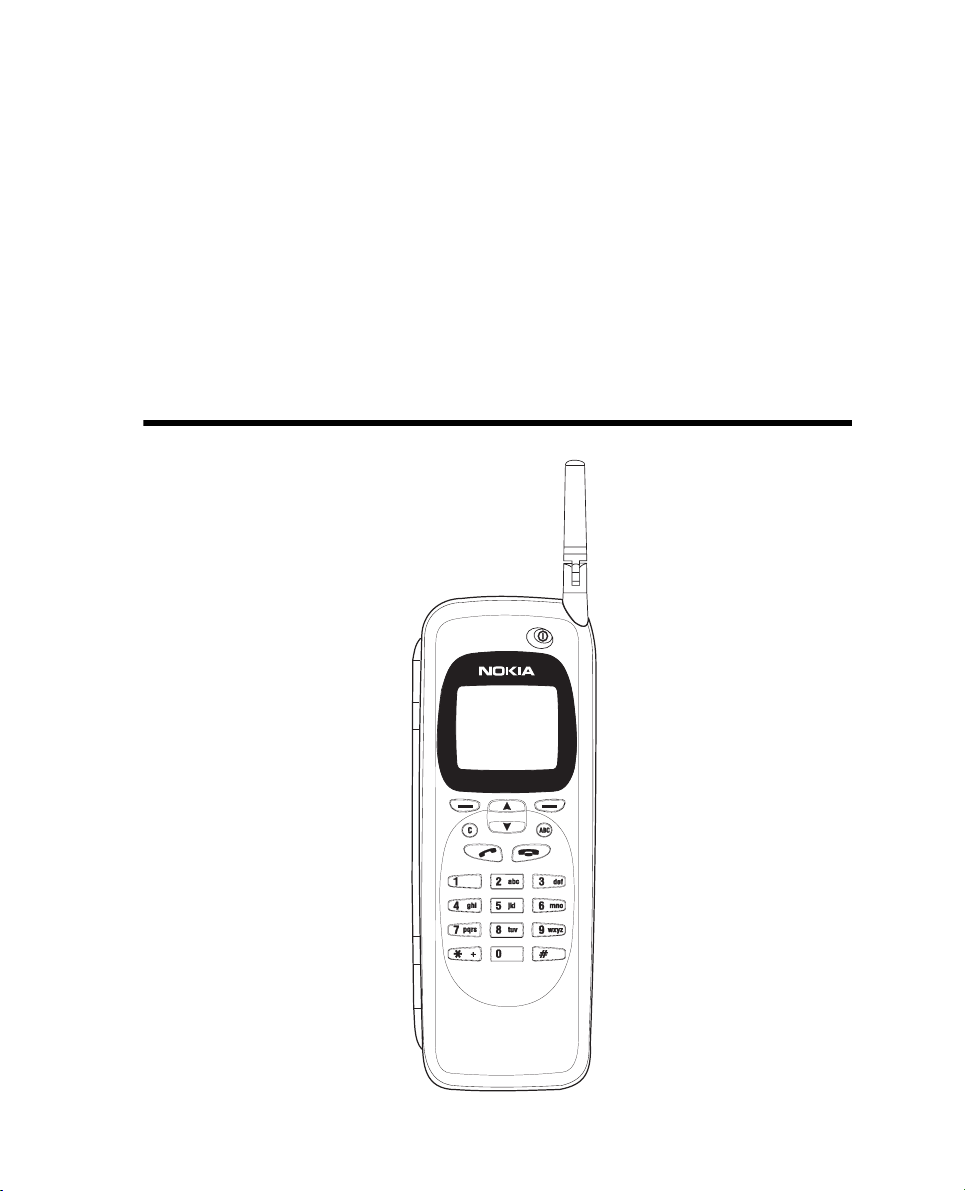
Electronic user´s guide released subject to “Nokia User´s Guides Terms and Conditions, 7th June, 1998”.
Käyttöohje
9357123
Issue 2 FI
Page 2
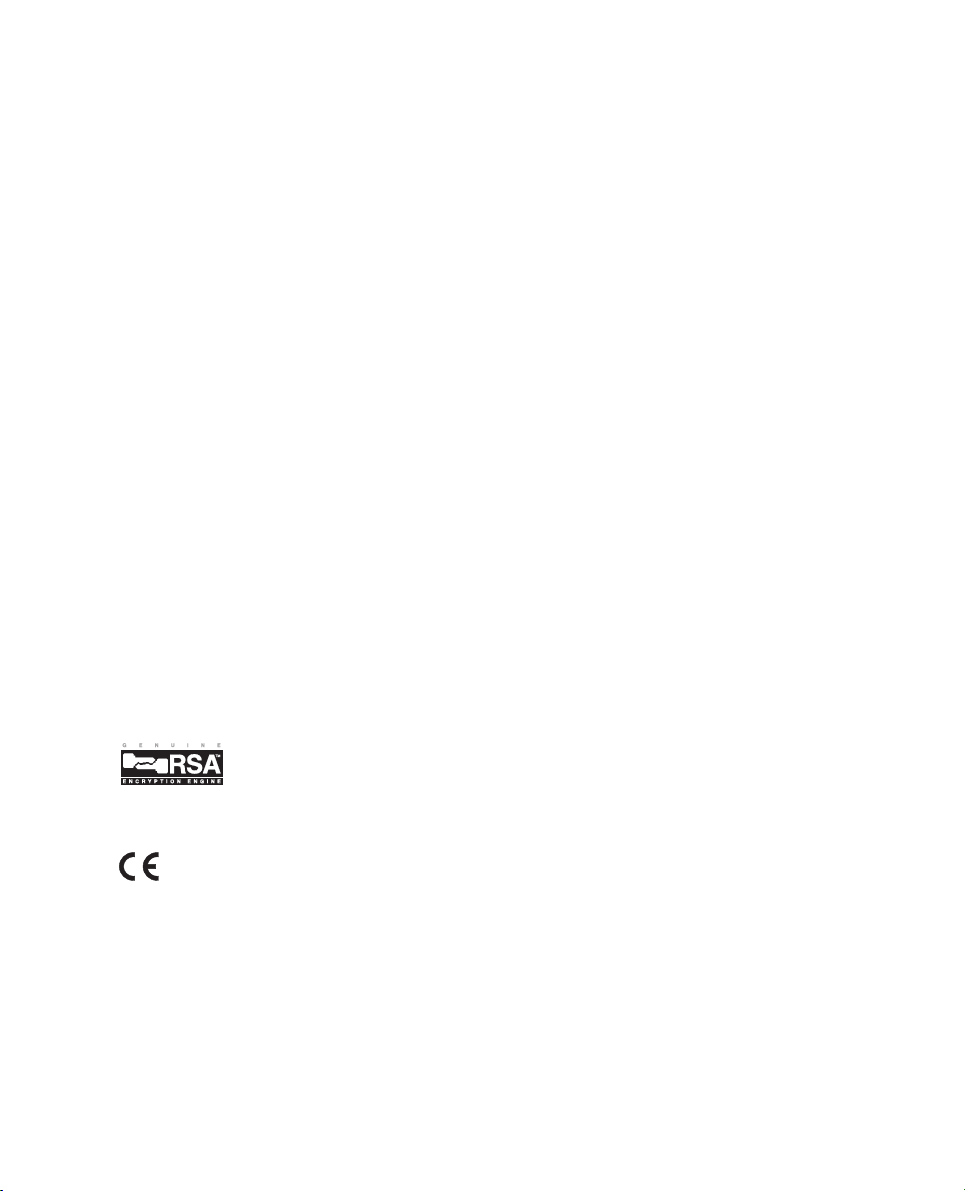
Nokia on Oy Nokia Ab:n rekisteröimä tavaramerkki.
© 1995-1997 Nokia Mobile Phones Ltd. Kaikki oikeudet pidätetään.
Nokia Mobile Phones kehittää tuotteitaan jatkuvasti. Siksi varaamme oikeuden muuttaa ja parantaa tässä käyttöohjeessa mainittuja tuotteita ilman
ennakkoilmoitusta.
Nokia Mobile Phones ei vastaa menetetyistä tiedoista tai tulosta tai muista vahingoista.
Geoworks ® application software and GEOS® operating system software copyright © 1990-1996 Geoworks. All rights reserved. United States Patent
5,327,529.
Hardware and software floating point math library copyright © 1984-1991 Dimensions Research, Inc.
ROM-DOS operating system software copyright © 1989-1993 Datalight, Inc.
This product includes software developed by the University of California, Berkeley and its contributors. Copyright 1979, 1980, 1983, 1986, 1988, 1989,
1991, 1992, 1993, 1994 The Regents of the University of California. All rights reserved. The software is provided by The Regents and contributors “as is”
and any express or implied warranties, including, but not limited to, the implied warranties of merchantability and fitness for a particular purpose are
disclaimed. In no event shall The Regents or contributors be liable for any direct, indirect, incidental, special, exemplary, or consequential damages
(including, but not limited to, procurement of substitute goods or services; loss of use, data, or profits; or business interruption) however caused and on
any theory of liability, whether in contract, strict liability, or tort (including negligence or otherwise) arising in any way out of the use of this software,
even if advised of the possiblity of such damage.
The GEOS® software of this product includes Nimbus Q from Digital Typeface Corp. and typefaces from URW, GmbH.
This device contains Embedded BIOS(TM) software Copyright 1995 General Software, Inc. Embedded BIOS and General Software are trademarks of
General Software, Inc.
This device contains TrueFFS(R) Flash File System software Copyright 1995 M-Systems Flash Disk Pioneers Ltd. TrueFFS is a registered trademark of M-
Systems Flash Disk Pioneers Ltd., and the TrueFFS(R) Flash File System software is protected by US Patent No. 5,404,485.
Class 1 fax drivers copyright © 1992-1995 Global Village Communication, Inc.
HP Database Engine Version 1.0 copyright © Hewlett-Packard Company 1994. All rights reserved.
The PPP software is copyright © 1991, 1992, 1993, 1994 Morning Star Technologies, all rights reserved. It contains software developed at Carnegie Mellon
University, which is copyright © 1989 Carnegie Mellon University, all rights reserved. It contains software developed at the University of California,
Berkeley, which is copyright © 1989 Regents of the University of California, all rights reserved. It contains software that is copyright © 1990, RSA Data
Security, Inc., all rights reserved.
C-client Internet mail routines original version copyright 1988 by the Leland Stanford Junior University, copyright 1995 by the University of Washington.
The University of Washington and the Leland Stanfo rd Junior University disclaim all warranties, express or implied, with regard to this software, inc luding
without limitation all implied warranties of merchantability and fitness for a particular purpose, and in no event shall the University of Washington or
the Leland Stanford Junior University be liable for any special, indirect or consequential damages or any damages whatsoever resulting from loss of use,
data or profits, whether in an action of contract, tort (including negligence) or stric t liability, arising out of or in connectio n with the u se or performance
of this software.
This product includes software based in part on the work of the independent JPEG group.
CellularWare is a trademark of Nokia Mobile Phones.
AT is a trademark of Hayes Microcomputer Products, Inc.
Hayes is a registered trademark of Hayes Microcomputer Products, Inc.
Microsoft and MS-DOS are registered trademarks and Windows is a trademark of Microsoft corporation.
Geoworks® and GEOS® are Registered Trademarks of Geoworks, and GeoDOS is a Trademark of Geoworks in the United States of America and other
countries.
This product contains the RSA Software .
The products described in this manual conform to the European Council directives EMC Directive (89/336/EEC) and TTE Directive (91/263/EEC).
Page 3
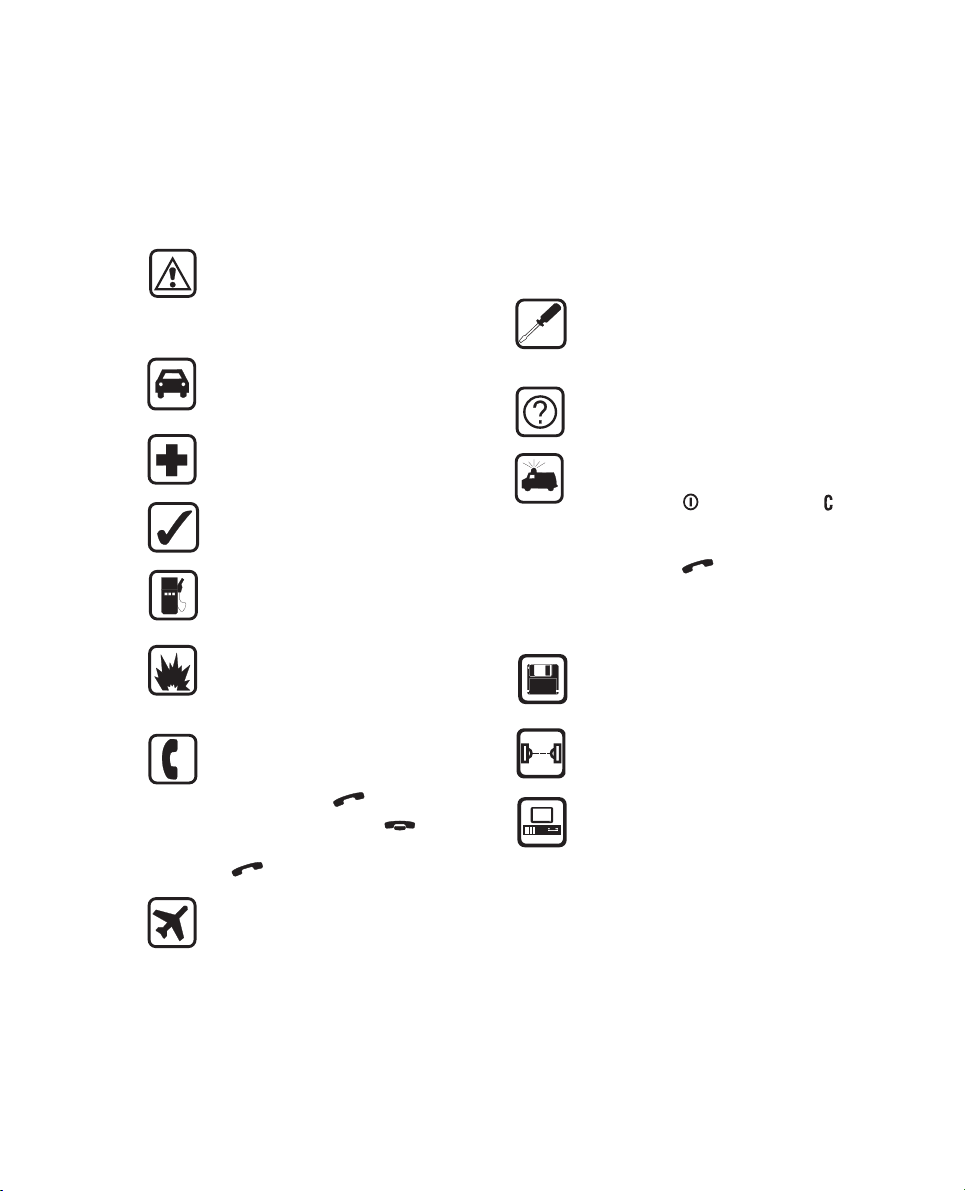
TURVALLISUUTESI VUOKSI Lue nämä
ohjeet. Ohjeiden vastainen käyttö saattaa olla vaarallista tai lainvastaista.
Lisäohjeita löydät tämän käyttöohjeen
lopusta.
LIIKENNETURVALLISUUS Älä käytä
laitetta ajaessasi; pysäköi ensin autosi.
SULJE LAITE SAIRAALASSA Noudata
ohjeita ja sääntöjä. Sulje laite lääketieteellisten laitteiden lähellä.
KÄYTÄ JÄRKEVÄSTI Käytä laitetta
vain normaaliasennossa. Älä koske antenniin tarpeettomasti.
SULJE LAITE TANKATESSASI Älä käytä laitetta huoltoasemalla.
SULJE LAITE RÄJÄYTYSTYÖMAAN
LÄHELLÄ Noudata määräyksiä. Älä
käytä laitetta kemikaalien, polttoaineen yms. lähellä.
SOITTAMINEN KANNEN PUHELIMELLA Sulje kansi ja kytke puhelimeen
virta. Valitse suuntanumero ja puhelinnumero ja paina -näppäintä. Lo-
peta puhelu painamalla näppäintä. Vastaa puheluun painamal-
la -näppäintä.
SULJE PUHELIN LENTOKONEESSA
Matkapuhelimet voivat aiheuttaa häi-
riöitä. Niiden käyttö lentokoneessa on lainvastaista.
VALTUUTETTU HUOLTO Vain valtuu-
tettu huoltokorjaaja saa asentaa ja
korjata puhelimen. Käytä vain hyväksyttyjä lisälaitteita ja akkuja.
HÄIRIÖT Kaikki matkapuhelimet ovat
alttiita häiriöille, jotka voivat vaikuttaa
niiden toimintaan.
HÄTÄPUHELUT Sulje laitteen kansi.
Jos puhelimessa ei ole virtaa, kytke vir-
ta painamalla -näppäintä. Pidä näppäintä alhaalla hetken aikaa tyhjentääksesi näytön. Näppäile hätänu-
mero ja paina -näppäintä. Kerro
olinpaikkasi ja matkapuhelimesi numero. Älä katkaise puhelua, ennen kuin
saat luvan.
VARMUUSKOPIOT Muista ottaa varmuuskopiot kaikista tärkeistä tiedoista.
INFRAPUNA Älä osoita infrapunasä-
dettä kenenkään silmiin äläkä anna sen
häiritä muita infrapunalaitteita.
LIITTÄMINEN MUIHIN LAITTEISIIN
Kun liität laitteen tietokoneeseen tai
tulostimeen, katso yksityiskohtaiset
turvallisuusohjeet kyseisten laitteiden
käyttöohjeista. Älä liitä yhteensopimattomia tuotteita toisiinsa.
1998 Nokia Mobile Phones. All Rights Reserved.
Page 4
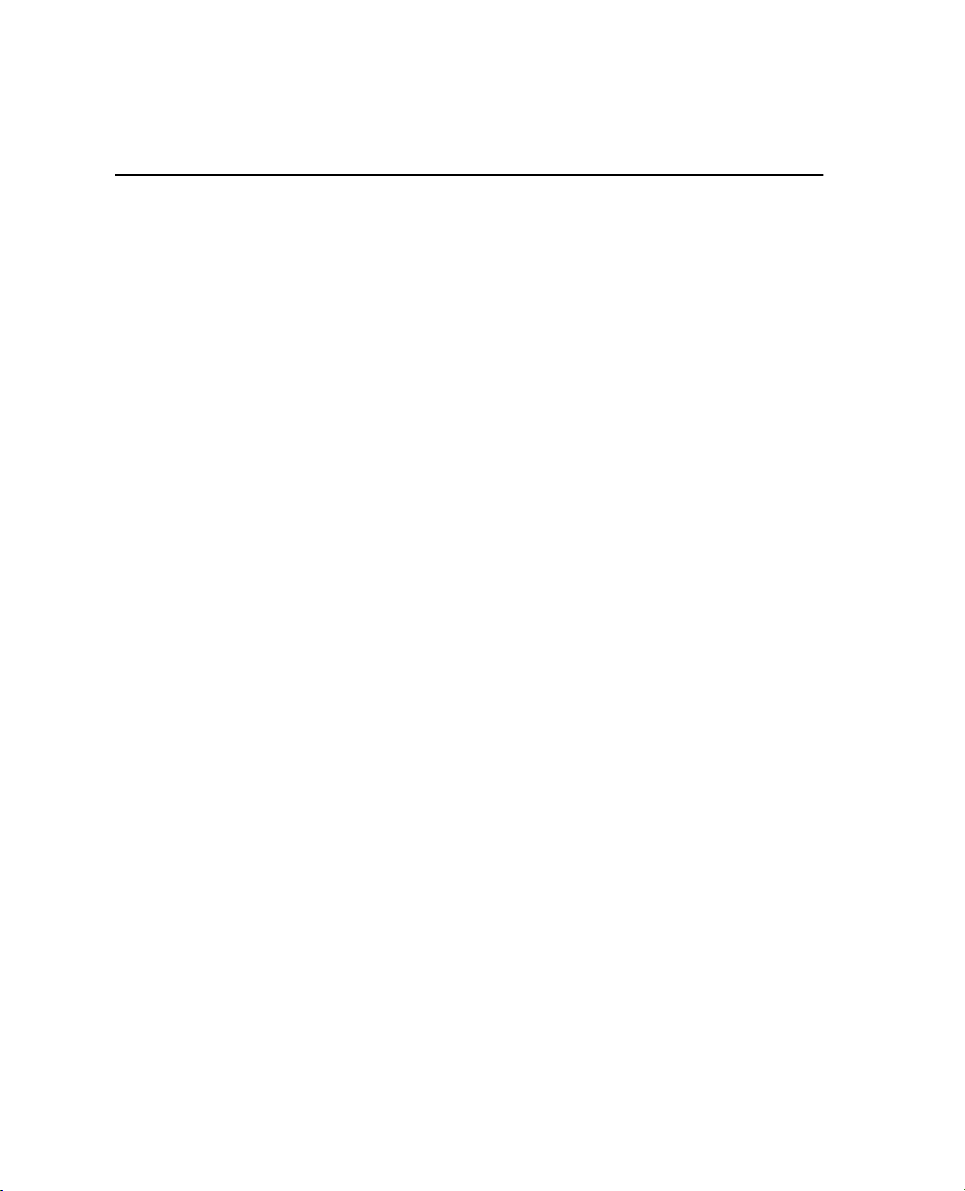
Sisällysluettelo
Sisällysluettelo
1. Johdanto . . . . . . . . . . . . . . . . . . . . . . . . . . . . . . 1-1
Muistettavaa . . . . . . . . . . . . . . . . . . . . . . . . . . . . . . . . . . . . . . 1-2
2. Alkutoimet. . . . . . . . . . . . . . . . . . . . . . . . . . . . . 2-1
Ensimmäinen käynnistys . . . . . . . . . . . . . . . . . . . . . . . . . . . . . 2-1
SIM-kortti . . . . . . . . . . . . . . . . . . . . . . . . . . . . . . . . . . . . . . . . 2-2
Liittimet . . . . . . . . . . . . . . . . . . . . . . . . . . . . . . . . . . . . . . . . . . 2-4
Akku . . . . . . . . . . . . . . . . . . . . . . . . . . . . . . . . . . . . . . . . . . . . . 2-4
Tieturi . . . . . . . . . . . . . . . . . . . . . . . . . . . . . . . . . . . . . . . . . . . . 2-6
Kommunikaattorin sovellukset . . . . . . . . . . . . . . . . . . . . . . . . 2-8
Näytön ilmaisimet . . . . . . . . . . . . . . . . . . . . . . . . . . . . . . . . . . 2-9
Näppäimistö . . . . . . . . . . . . . . . . . . . . . . . . . . . . . . . . . . . . . 2-10
Erikoisominaisuudet . . . . . . . . . . . . . . . . . . . . . . . . . . . . . . . 2-12
Asetustietoja . . . . . . . . . . . . . . . . . . . . . . . . . . . . . . . . . . . . . 2-14
3. Osoitekirja . . . . . . . . . . . . . . . . . . . . . . . . . . . . . 3-1
Osoitekortit . . . . . . . . . . . . . . . . . . . . . . . . . . . . . . . . . . . . . . . 3-1
Loki . . . . . . . . . . . . . . . . . . . . . . . . . . . . . . . . . . . . . . . . . . . . . . 3-3
Osoitekirja ja kannen puhelin . . . . . . . . . . . . . . . . . . . . . . . . . 3-4
4. Puhelin. . . . . . . . . . . . . . . . . . . . . . . . . . . . . . . . 4-1
Kädet vapaana -toiminto . . . . . . . . . . . . . . . . . . . . . . . . . . . . 4-1
Soittaminen . . . . . . . . . . . . . . . . . . . . . . . . . . . . . . . . . . . . . . . 4-2
Puheluun vastaaminen . . . . . . . . . . . . . . . . . . . . . . . . . . . . . . 4-3
Puheluiden hallinta . . . . . . . . . . . . . . . . . . . . . . . . . . . . . . . . . 4-3
Tulevat faksit, tekstiviestit ja data . . . . . . . . . . . . . . . . . . . . . 4-6
Puhelimen asetukset . . . . . . . . . . . . . . . . . . . . . . . . . . . . . . . . 4-6
5. Faksi . . . . . . . . . . . . . . . . . . . . . . . . . . . . . . . . . 5-1
Faksien lähettäminen . . . . . . . . . . . . . . . . . . . . . . . . . . . . . . . 5-1
Vastaanotetut faksit . . . . . . . . . . . . . . . . . . . . . . . . . . . . . . . . 5-3
Faksin asetukset . . . . . . . . . . . . . . . . . . . . . . . . . . . . . . . . . . . 5-4
6. Tekstiviestit . . . . . . . . . . . . . . . . . . . . . . . . . . . . 6-1
Viestien lähettäminen . . . . . . . . . . . . . . . . . . . . . . . . . . . . . . . 6-2
Vastaanotetut tekstiviestit . . . . . . . . . . . . . . . . . . . . . . . . . . . 6-3
1998 Nokia Mobile Phones. All Rights Reserved.
Page 5
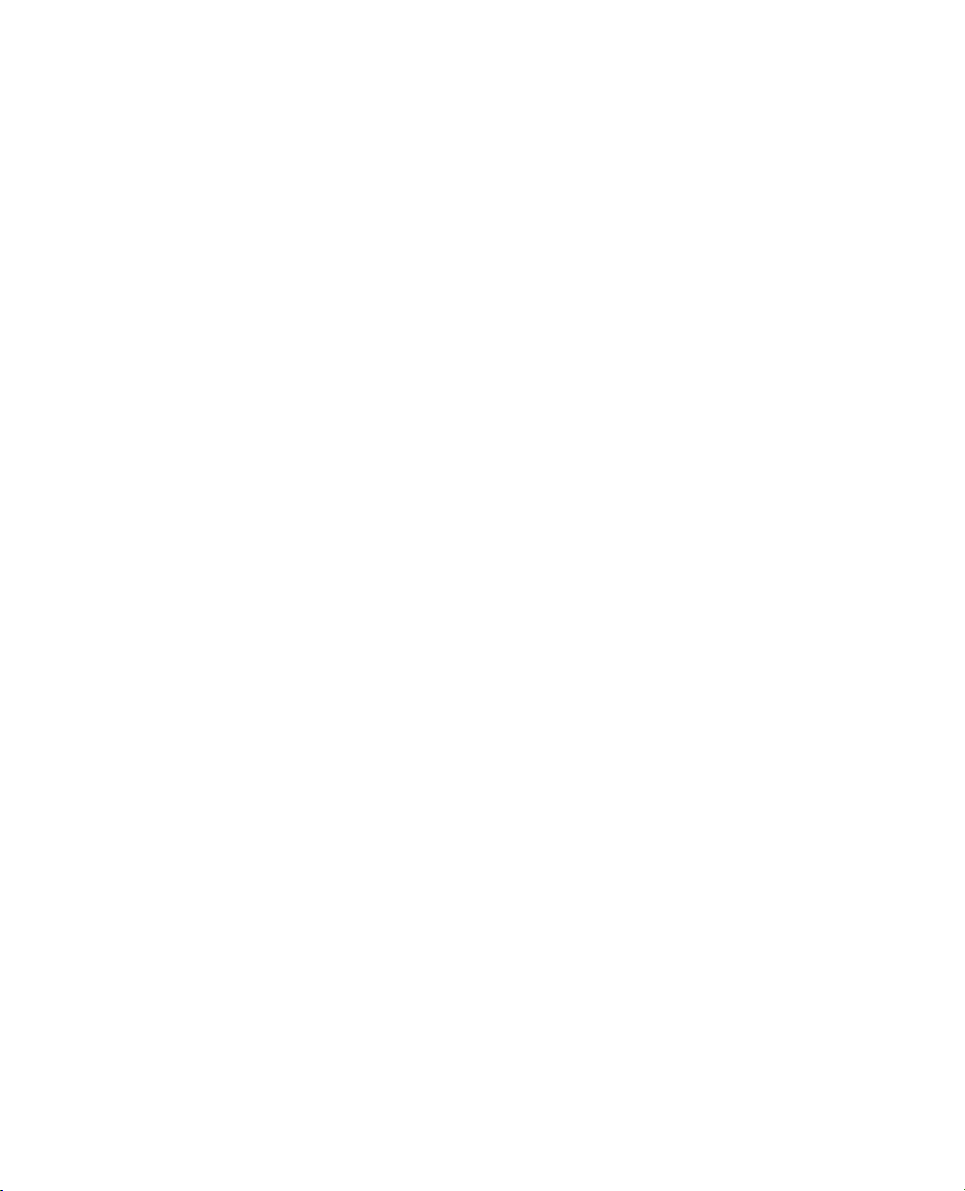
Sisällysluettelo
Käyntikortit . . . . . . . . . . . . . . . . . . . . . . . . . . . . . . . . . . . . . . . . 6-4
Vakioviestit . . . . . . . . . . . . . . . . . . . . . . . . . . . . . . . . . . . . . . . . 6-5
Tekstiviestipalvelun asetukset . . . . . . . . . . . . . . . . . . . . . . . . . 6-5
7. Internet . . . . . . . . . . . . . . . . . . . . . . . . . . . . . . . 7-1
Internet-sovellukset . . . . . . . . . . . . . . . . . . . . . . . . . . . . . . . . . 7-1
Internet-sanasto . . . . . . . . . . . . . . . . . . . . . . . . . . . . . . . 7-2
Internet-asetukset . . . . . . . . . . . . . . . . . . . . . . . . . . . . . 7-3
Sähköposti . . . . . . . . . . . . . . . . . . . . . . . . . . . . . . . . . . . 7-5
Sähköpostin asetukset . . . . . . . . . . . . . . . . . . . . . . . . . . . . . . . 7-5
Sähköpostiviestin lähettäminen . . . . . . . . . . . . . . . . . . . . . . . 7-7
Sähköpostin lukeminen . . . . . . . . . . . . . . . . . . . . . . . . . . . . . . 7-9
World Wide Web . . . . . . . . . . . . . . . . . . . . . . . . . . . . . 7-12
WWW-asetukset . . . . . . . . . . . . . . . . . . . . . . . . . . . . . . . . . . 7-12
Suosikkisivut . . . . . . . . . . . . . . . . . . . . . . . . . . . . . . . . . . . . . . 7-13
Yhteyden ottaminen WWW:hen . . . . . . . . . . . . . . . . . . . . . . 7-13
Liikkuminen WWW:ssä . . . . . . . . . . . . . . . . . . . . . . . . . . . . . 7-15
Telnet . . . . . . . . . . . . . . . . . . . . . . . . . . . . . . . . . . . . . . 7-17
Telnet-yhteyksien määrittely . . . . . . . . . . . . . . . . . . . . . . . . 7-17
Terminaali . . . . . . . . . . . . . . . . . . . . . . . . . . . . . . . . . . . 7-19
Terminaaliyhteyksien määrittely . . . . . . . . . . . . . . . . . . . . . . 7-19
8. Tekstit . . . . . . . . . . . . . . . . . . . . . . . . . . . . . . . . 8-1
Muokkaaminen . . . . . . . . . . . . . . . . . . . . . . . . . . . . . . . . . . . . . 8-2
Lähettäminen . . . . . . . . . . . . . . . . . . . . . . . . . . . . . . . . . . . . . . 8-3
Tulostaminen . . . . . . . . . . . . . . . . . . . . . . . . . . . . . . . . . . . . . . 8-4
Tekstisovelluksen asetukset . . . . . . . . . . . . . . . . . . . . . . . . . . . 8-4
9. Kalenteri . . . . . . . . . . . . . . . . . . . . . . . . . . . . . . 9-1
Kuukausikalenteri . . . . . . . . . . . . . . . . . . . . . . . . . . . . . . . . . . . 9-2
Päiväkalenteri . . . . . . . . . . . . . . . . . . . . . . . . . . . . . . . . . . . . . . 9-2
Viikkokalenteri . . . . . . . . . . . . . . . . . . . . . . . . . . . . . . . . . . . . . 9-3
Kalenterivaraus . . . . . . . . . . . . . . . . . . . . . . . . . . . . . . . . . . . . 9-4
Kalenterihälytykset . . . . . . . . . . . . . . . . . . . . . . . . . . . . . . . . . 9-5
Muistilista . . . . . . . . . . . . . . . . . . . . . . . . . . . . . . . . . . . . . . . . . 9-6
10. Työkalut . . . . . . . . . . . . . . . . . . . . . . . . . . . . . . 10-1
Työkalujen asetukset . . . . . . . . . . . . . . . . . . . . . . . . . . . . . . . 10-1
Suojaustoiminnot . . . . . . . . . . . . . . . . . . . . . . . . . . . . . . . . . . 10-2
Käyttäjän tiedot . . . . . . . . . . . . . . . . . . . . . . . . . . . . . . . . . . . 10-4
Liittäminen PC:hen . . . . . . . . . . . . . . . . . . . . . . . . . . . . . . . . 10-5
1998 Nokia Mobile Phones. All Rights Reserved.
Page 6
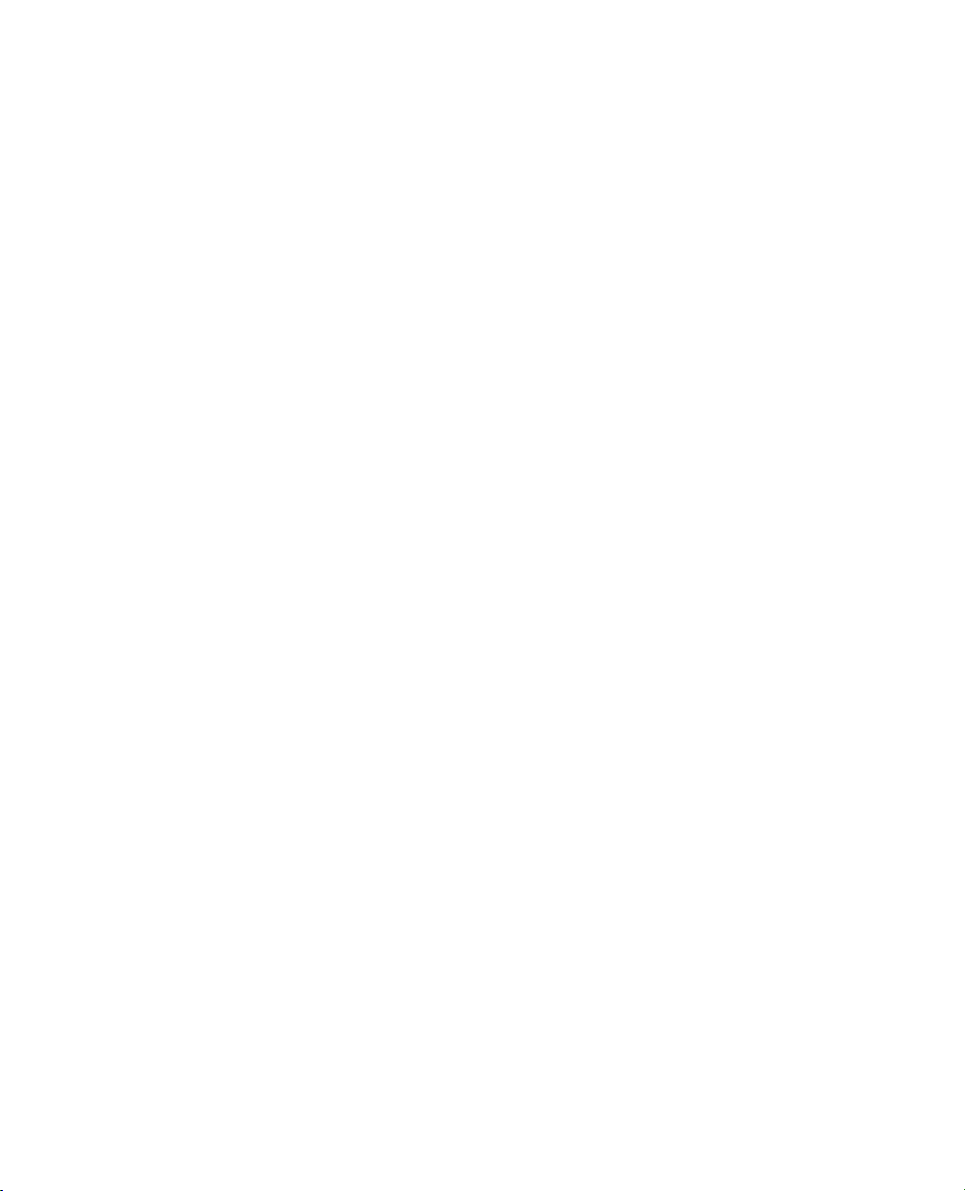
Sisällysluettelo
Faksimodeemi . . . . . . . . . . . . . . . . . . . . . . . . . . . . . . . . . . . . 10-6
Tiedostonsiirto . . . . . . . . . . . . . . . . . . . . . . . . . . . . . . . . . . . . 10-6
Ohjelmien asennus/poisto . . . . . . . . . . . . . . . . . . . . . . . . . . 10-8
Varmuuskopiointi/palautus . . . . . . . . . . . . . . . . . . . . . . . . . 10-8
Osoitetietojen kopiointi . . . . . . . . . . . . . . . . . . . . . . . . . . . . 10-9
Kalenterin tietojen kopiointi . . . . . . . . . . . . . . . . . . . . . . . . 10-9
Tiedostonpoisto . . . . . . . . . . . . . . . . . . . . . . . . . . . . . . . . . . 10-10
Muisti . . . . . . . . . . . . . . . . . . . . . . . . . . . . . . . . . . . . . . . . . . 10-10
Tuotetietoja . . . . . . . . . . . . . . . . . . . . . . . . . . . . . . . . . . . . . 10-10
11. Ekstrat. . . . . . . . . . . . . . . . . . . . . . . . . . . . . . . 11-1
Text Web . . . . . . . . . . . . . . . . . . . . . . . . . . . . . . . . . . . . . . . . 11-1
Laskin . . . . . . . . . . . . . . . . . . . . . . . . . . . . . . . . . . . . . . . . . . . 11-2
Kello . . . . . . . . . . . . . . . . . . . . . . . . . . . . . . . . . . . . . . . . . . . . 11-3
Sävellysohjelma . . . . . . . . . . . . . . . . . . . . . . . . . . . . . . . . . . . 11-5
Yksiköiden muunnokset . . . . . . . . . . . . . . . . . . . . . . . . . . . . 11-6
Varmistuspalvelu . . . . . . . . . . . . . . . . . . . . . . . . . . . . . . . . . . 11-7
12. Lähtevät viestit -lokero . . . . . . . . . . . . . . . . . . 12-1
13. Kannen puhelin . . . . . . . . . . . . . . . . . . . . . . . . 13-1
Näytön ilmaisimet . . . . . . . . . . . . . . . . . . . . . . . . . . . . . . . . . 13-2
Soittaminen . . . . . . . . . . . . . . . . . . . . . . . . . . . . . . . . . . . . . . 13-3
Puheluun vastaaminen . . . . . . . . . . . . . . . . . . . . . . . . . . . . . 13-3
DTMF-äänten lähettäminen . . . . . . . . . . . . . . . . . . . . . . . . . 13-3
Muistin käyttö . . . . . . . . . . . . . . . . . . . . . . . . . . . . . . . . . . . . 13-4
Valikoiden käyttö . . . . . . . . . . . . . . . . . . . . . . . . . . . . . . . . . 13-6
Valikot . . . . . . . . . . . . . . . . . . . . . . . . . . . . . . . . . . . . . . . . . . 13-8
Ohje . . . . . . . . . . . . . . . . . . . . . . . . . . . . . . . . . . . . . . . . . . . 13-15
14. Ongelmien ratkaiseminen . . . . . . . . . . . . . . . . . 13-1
15. Huolto-ohjeita . . . . . . . . . . . . . . . . . . . . . . . . . 14-1
16. Tärkeitä turvallisuusohjeita . . . . . . . . . . . . . . . 15-1
Tiedonsiirto matkapuhelimella . . . . . . . . . . . . . . . . . . . . . . . 15-3
Hakemisto
1998 Nokia Mobile Phones. All Rights Reserved.
Page 7
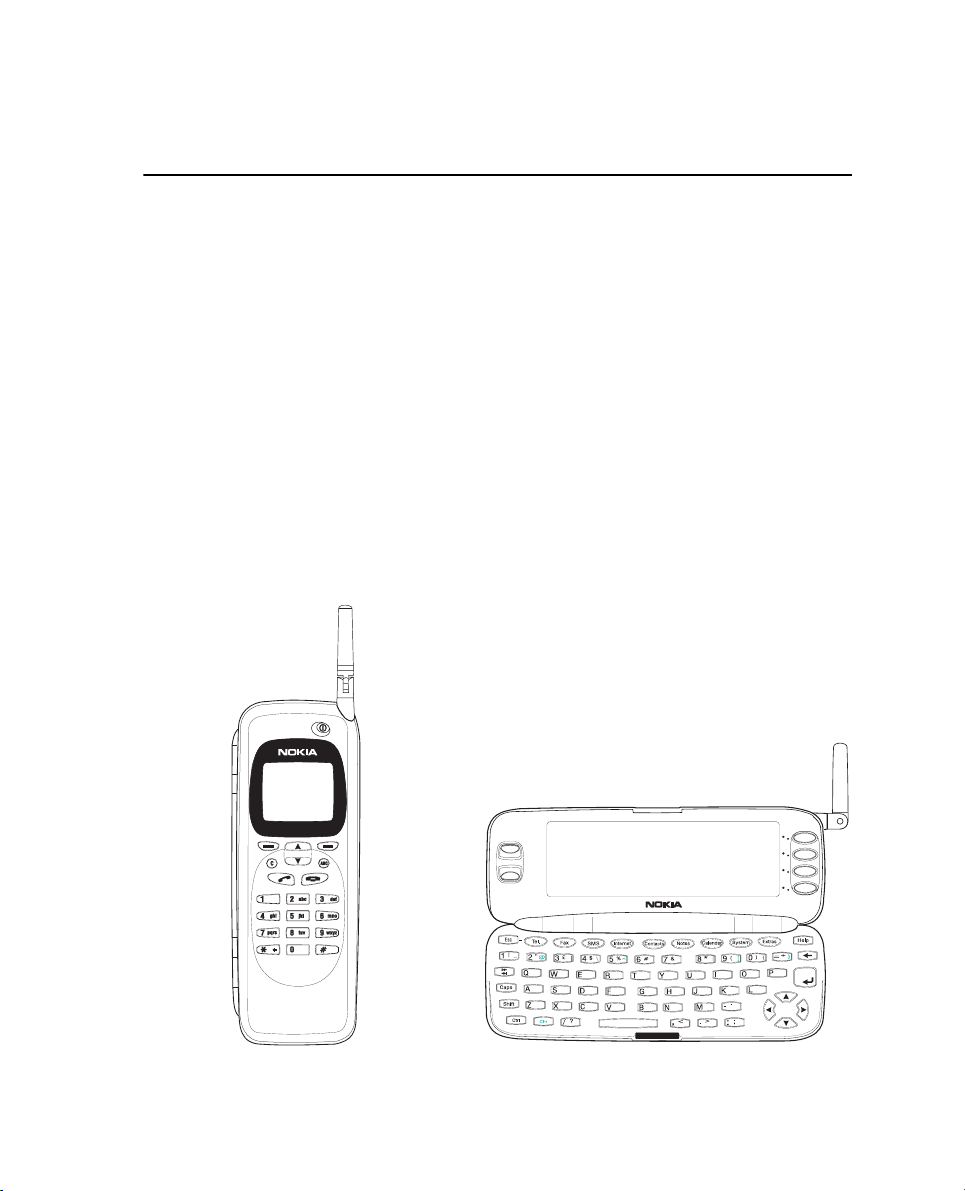
Kappale 1 - Johdanto 1-1
1. Johdanto
Onnittelut ostamastasi Nokia 9000i Communicatorista. Nokia 9000i Communicator on moni-
puolinen työkalu moniin eri tiedonvälitystehtäviin: se on matkapuhelin, väline viestien lähetystä varten, tietokonepääte ja elektroninen
kalenteri; kaikki yksissä kuorissa.
Tässä luvussa kerrotaan, kuinka Nokia 9000i
Communicator toimii. Seuraavassa luvussa "Alkutoimet" opit, miten voit alkaa käyttää Nokia
9000i Communicatoria, sillä siinä käsitellään
kommunikaattorin käynnistys ja annetaan yleiskatsaus laitteen erikoistoiminnoista. Muut tämän oppaan luvut käsittelevät
kommunikaattorin tieturin sovelluksia sekä kannen puhelinta.
Jos olet jo kokenut matkapuhelimen ja tietoliikenteen käyttäjä, lue vähintään tämä esittelyluku sekä luku 2 "Alkutoimet". Perustietoa
kommunikaattorin sovelluksista on aina saatavilla kuhunkin toimintoon liittyvistä ohjeista. Ohjetoiminto käynnistetään painamalla tieturin näppäimistöltä Help-painiketta.
Nokia 9000i Communicatorissa on kaksi osaa,
kannen puhelin (kuva 1-1) ja tieturi (kuva 1-2).
Puhelin sijaitsee kannessa ja tieturi kannen alla.
Nokia 9000i Communicatorin molemmat osat
käyttävät samoja resursseja ja toimivat läheisessä yhteistyössä – ne eivät siis ole erillisiä laitteita.
Esimerkiksi kannen puhelin käyttää nimiä ja puhelinnumeroita, jotka on tallennettu tieturin
Osoitekirjaan, ja tieturi käyttää kannen puhelinta
kommunikoidessaan “muun maailman“ kanssa
Kuva 1-1
Kuva 1-2
1998 Nokia Mobile Phones. All Rights Reserved.
Page 8
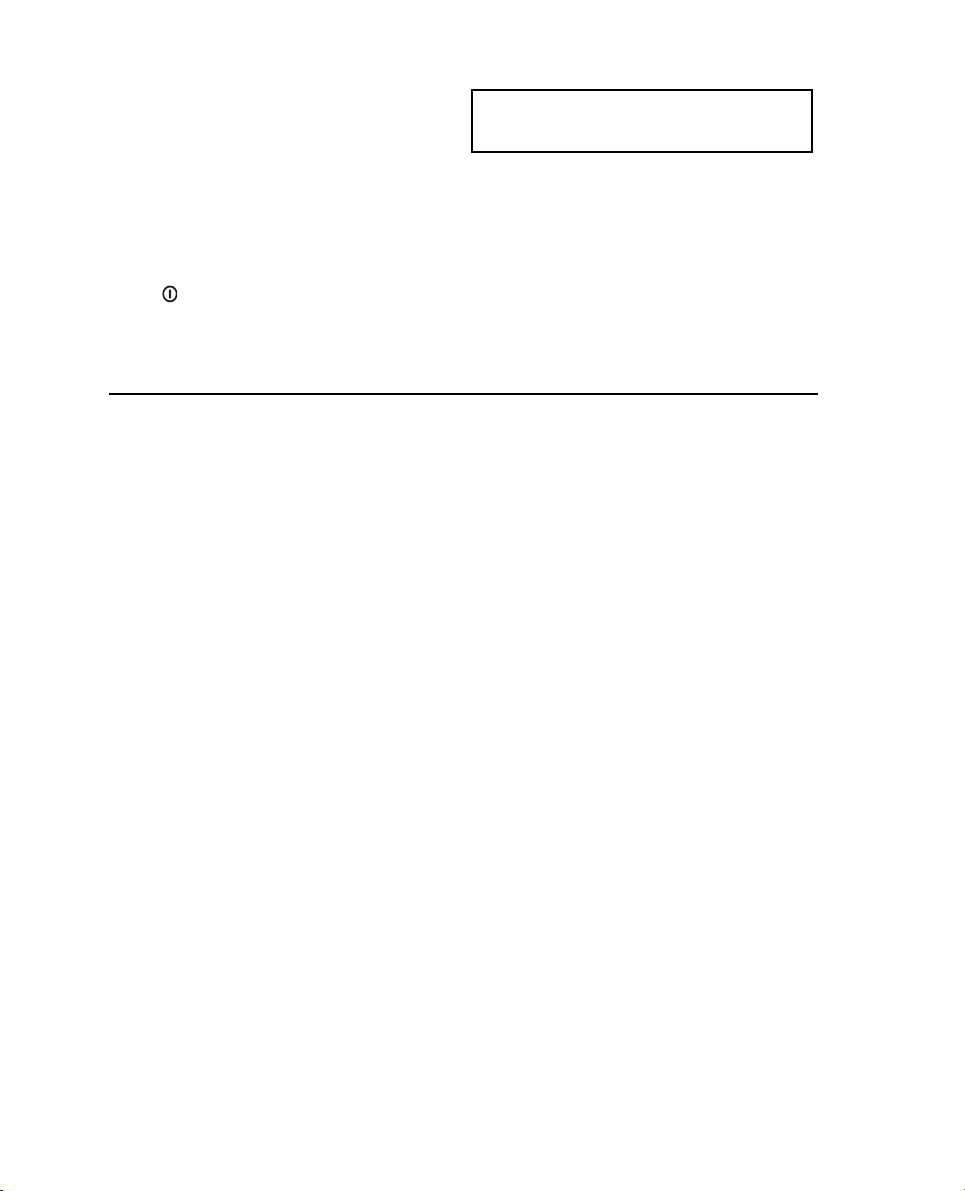
1-2 Muistettavaa
(esimerkiksi lähettäessään tai vastaanottaessaan
fakseja ja ottaessaan yhteyttä palvelimiin).
Kannen puhelin on suunniteltu siten, että puheluiden soittaminen ja vastaanottaminen olisi
mahdollisimman nopeaa. Se näyttää samalta ja
toimii kuten muut Nokian matkapuhelimet (paitsi että kuuloke ja mikrofoni ovat laitteen takapuolella). Kannen puhelin laitetaan päälle ja
suljetaan painamalla kannessa olevaa virtanäp-
päintä .
Muistettavaa
Palvelut
Voidaksesi käyttää Nokia 9000i Communicatorin
tietoliikenneominaisuuksia sinun pitää mahdollisesti erikseen tilata joitakin palveluita. Jos palvelu edellyttää erillistä puhelinnumeroa tai
erityisiä asetuksia, ne pitää tallentaa kommunikaattorin asetuksiin. Esimerkiksi:
• Faksin lähetys ja vastaanotto edellyttävät,
että käyttämäsi verkko tukee faksipalveluita
ja että palvelu on liitetty laitteen SIMkorttiin.
• Kommunikaattorin käyttö faksimodeemina
edellyttää, että käyttämäsi verkko tukee
datapalveluita ja että palvelu on liitetty
laitteen SIM-korttiin.
• Myös Internet-yhteys vaatii, että käyttämäsi
verkko tukee datapalveluita ja että palvelu on
liitetty laitteen SIM-korttiin. Tämän lisäksi
sinulla pitää olla Internet-palveluntarjoajan
antamat Internet-asetukset (ota yhteys
jälleenmyyjään saadaksesi yksityiskohtaista
tietoa).
Lähtevät viestit
Matkapuhelimella tapahtuvan tiedonsiirron hel-
pottamiseksi (katso luku 16 "Tärkeitä turvallisuusohjeita: Tiedonsiirto matkapuhelimella"
sivulla 16-3) kommunikaattorissa on Lähtevät
viestit -lokero, joka hoitaa lähtevää tietoliikennettä. Kun lähetät fakseja, tekstiviestejä ja sähköpostiviestejä, ne menevät aina ensimmäiseksi
Lähtevät viestit -lokeroon. Lähtevät viestit -lokero valmistelee ensin faksin, tekstiviestin tai säh-
TÄRKEÄÄ! Älä laita kannen puhelinta päälle,
kun matkapuhelimen käyttö ei ole sallittua tai
kun se saattaa aiheuttaa häiriötä tai vaaraa.
Kommunikaattorin tieturiosassa on useita kalenteri- ja tietoliikennesovelluksia. QWERTY-näppäimistö, komentopainikkeet ja suuri näyttö
tekevät sovelluksien käytöstä helppoa. Tieturissa
ei ole virtakytkintä – tieturi kytkeytyy päälle, kun
avaat laitteen kannen ja pois päältä, kun suljet
kannen.
köpostiviestin, minkä jälkeen se lähettää viestin
kannen puhelimen kautta. Jos kannen puhelin on
pois päältä tai matkapuhelinverkon signaalin
voimakkuus ei riitä, dokumenttia ei lähetetä, ennen kuin kannen puhelin laitetaan päälle ja kentän voimakkuus on riittävä. Sinun ei tarvitse
miettiä, onko puhelin tai faksi, johon yrität yhteyttä, mahdollisesti pois päältä tai varattu: ensimmäisen yrityksen jälkeen Lähtevät viestit lokero yrittää vielä yhdeksän kertaa lähettää dokumenttia.
Lähtevät viestit -lokeroa voidaan käyttää Faksi-,
Tekstiviesti-, Sähköposti- ja Tekstit-sovelluksien
päätasoilta, jossa se näkyy kansiolistan alla. Lähtevät viestit -lokeroa käsitellään tarkemmin luvussa ”12 Lähtevät viestit -lokero” sivulla 12-1.
Laitteessa ei ole kansiota saapuneille dokumenteille. Kun vastaanotat fakseja, tekstiviestejä tai
haet sähköpostiviestejä, ne siirtyvät omiin vastaanotettujen dokumenttien kansioihinsa. Jokaisessa sovelluksessa on vastaanotettujen
dokumenttien kansio, jossa näkyvät vain ne dokumentit, joita sovelluksessa voidaan tarkastella.
Esimerkiksi Faksi-sovellus näyttää Vastaanotetut
faksit -kansion ja Sähköpostisovellus näyttää
Vastaanotetut sähköpostiviestit -kansion.
Koodit
Kommunikaattori käyttää useita koodeja ja salasanoja, joiden avulla voidaan suojautua kommunikaattorin ja SIM-kortin luvattomalta käytöltä.
Voit muuttaa koodeja ja salasanoja Suojaustoi-
1998 Nokia Mobile Phones. All Rights Reserved.
Page 9
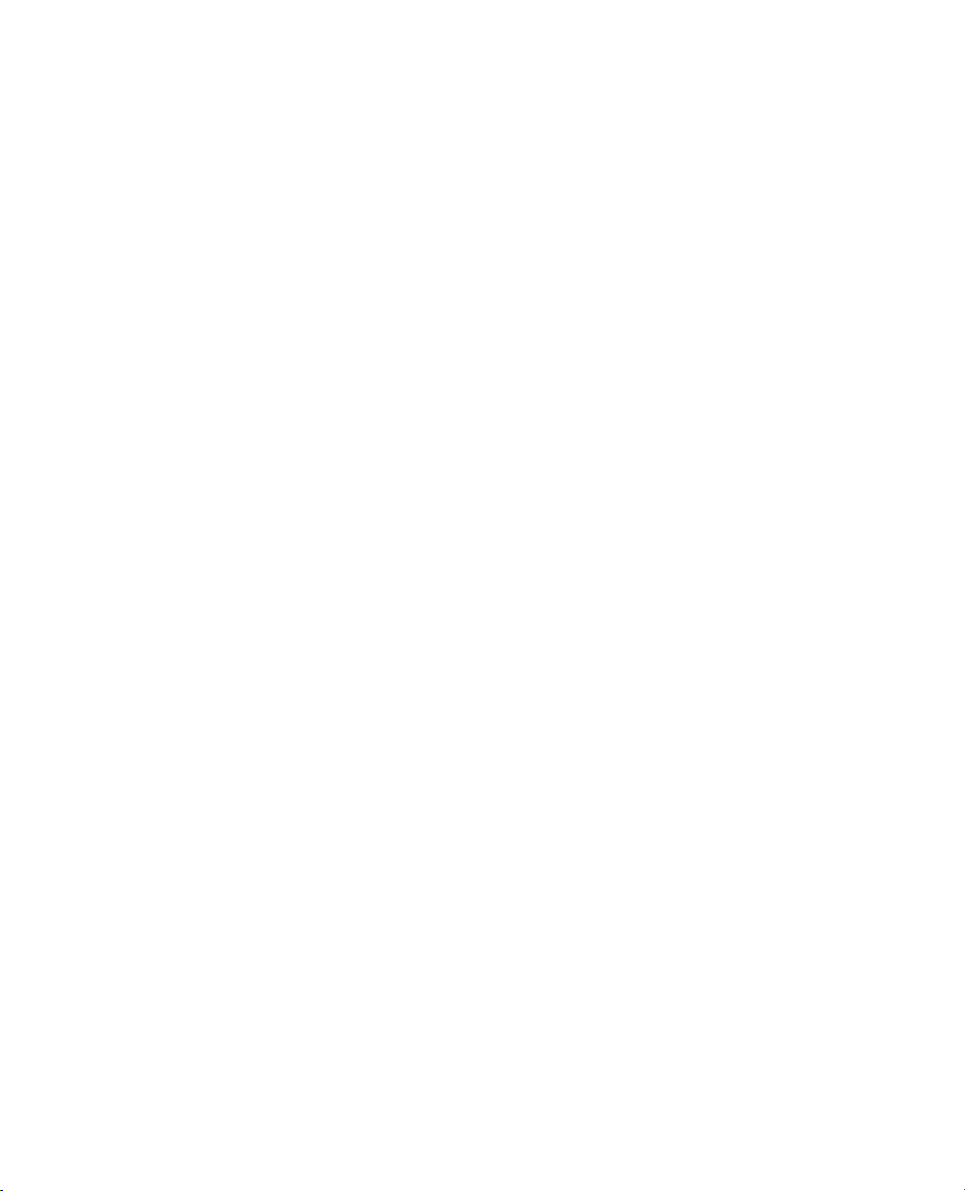
Kappale 1 - Johdanto 1-3
minnot-sovelluksessa (katso luku 10 "Työkalut:
Suojaustoiminnot" sivulla 10-2) tai kannen puhelimessa (katso luku 13 "Kannen puhelin: Valikot Suojaustoiminnot (valikko 5)" sivulla 13-11).
Voit muuttaa laitteen puhelin- tai tieturiosan
käyttämiä koodeja kumman tahansa osan kautta.
Tieturin Internet-sovellukset käyttävät salasanoja ja käyttäjätunnuksia suojautuakseen luvattomalta Internetin ja Internet-palveluiden
käytöltä. Salasanoja voidaan muuttaa Internetsovelluksien asetuksissa.
Useimmin tarvittavat koodit ovat suojakoodi (joka toimitetaan myyntipakkauksessa) sekä PINkoodi, joka toimitetaan SIM-kortin mukana.
Kommunikaattorin käyttämiä koodeja ja salasanoja käsitellään tarkemmin luvussa 10 "Työkalut:
Suojaustoiminnot" sivulla 10-2). Katso myös
luku 13 "Kannen puhelin: Valikot - Suojaustoiminnot (valikko 5)" sivulla 13-11.
Yhteystiedot
Kaikki tallentamasi yhteystiedot (nimet, osoitteet, puhelinnumerot, sähköpostiosoitteet jne.)
menevät Osoitekirjaan. Jokaisella sovelluksella ja
liittymällä on oma näkymänsä Osoitekirjaan.
Kulloinkin näkyvät tiedot riippuvat valitun sovelluksen käyttämistä tiedoista. Esimerkiksi kun soitat puhelua kannen puhelimen kautta, näet
henkilön nimen ja puhelinnumeron (/numerot);
mahdolliset faksinumerot, sähköpostiosoitteet,
ammatit jne. eivät näy.
Voit muokata yhteystietoja omien mieltymystesi
mukaan, katso luku 3 "Osoitekirja: Osoitekortit Kenttien muokkaus" sivulla 3-2. Muokkaaminen
vaikuttaa vain uusiin osoitetietoihin; olemassaolevat osoitetiedot eivät muutu. Jos muokkaat
osoitekorttipohjaa aikaisessa vaiheessa, sinun ei
tarvitse itse muokata osoitekortteja jälkeenpäin.
Tekstit
Tieturin tekstinmuokkaustilan avulla voit kirjoittaa uusia tekstejä useissa eri sovelluksissa (Tekstit, Faksi, Tekstiviestit, Sähköposti, Kalenteri).
Muokkaustila toimii kussakin sovelluksessa tavalla, joka riippuu ko. sovelluksen lähetystavasta.
Koska esimerkiksi tekstiviestit eivät voi sisältää
tekstimuotoiluja, Tekstiviestit-sovellus poistaa
tekstin muotoilut. Tämän vuoksi tekstinmuokkaustilaa kutsutaan Tekstiviestit-sovelluksessa nimellä tekstinmuokkaustila, Sähköpostisovelluksessa nimellä sähköpostiviestien muok-
1998 Nokia Mobile Phones. All Rights Reserved.
Page 10
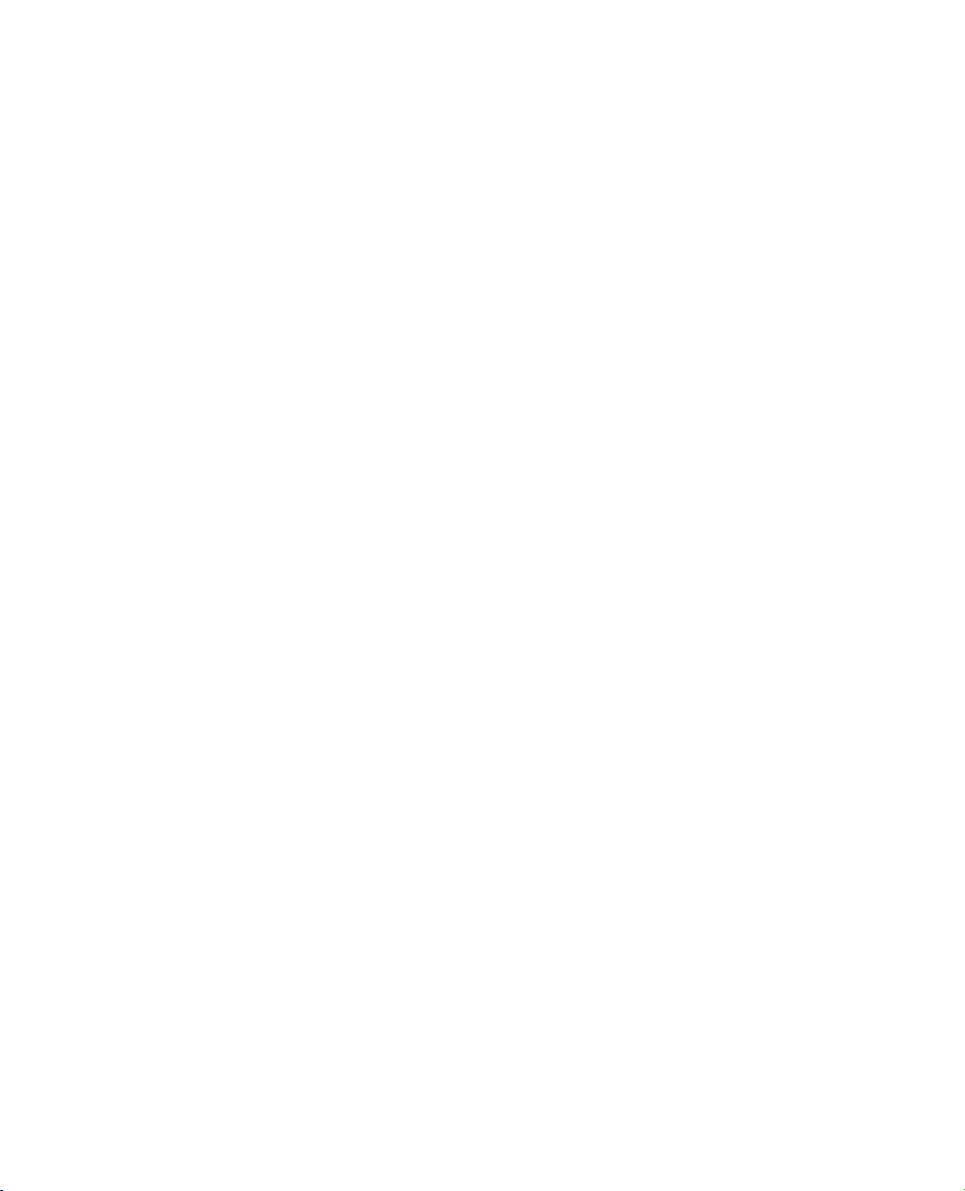
1-4 Muistettavaa
1998 Nokia Mobile Phones. All Rights Reserved.
Page 11
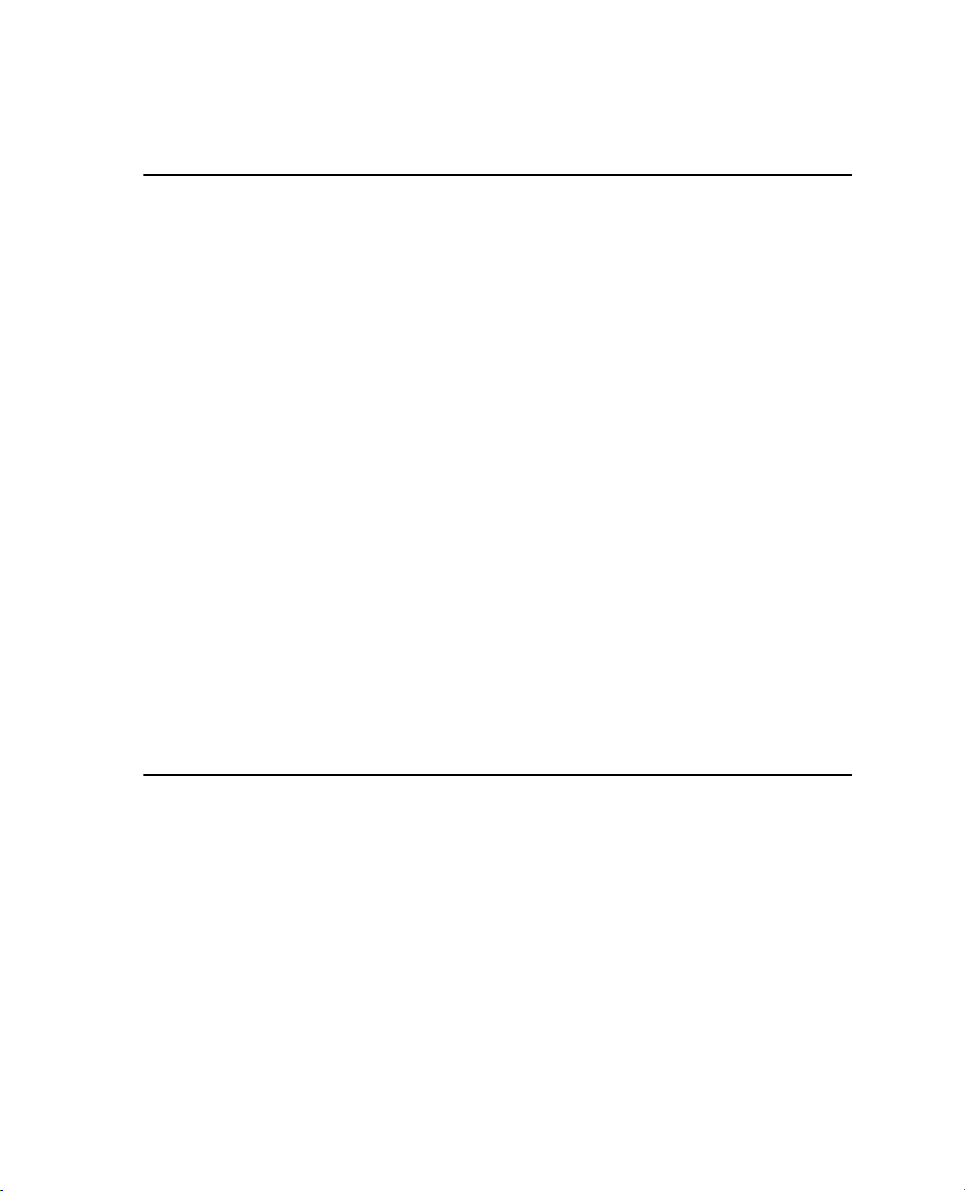
Kappale 2 - Alkutoimet 2-1
2. Alkutoimet
Kun avaat myyntipakkauksen, tarkista, että sen
sisällä ovat:
• Nokia 9000i Communicator
• Tämä käyttöopas sekä Pikaopas ja Lisälaiteopas
• Tehoakku, katso Lisälaiteopas
• Adapteri, katso Lisälaiteopas
• Vaihtovirtalaturi, katso Lisälaiteopas
• RS-232-adapterikaapeli, katso Lisälaiteopas
• Levykkeellä ohjelmisto PC:hen liittämistä
varten sekä AT-komentolista (katso luku 10
"Työkalut: Liittäminen PC:hen" sivulla 10-5)
• CD-ROM, jossa Nokia 9000i:lle kehitettyjä
ohjelmia
• Tarra, jossa on kommunikaattorin sarjanumero ja suojakoodi (katso luku 10
"Työkalut: Suojaustoiminnot" sivulla 10-2)
Ensimmäinen käynnistys
Kun kytket tieturin päälle akun poistamisen ja
asentamisen jälkeen, näet aina ensimmäiseksi
tervetulonäytön samalla, kun laite suorittaa itsetestausta. Seuraavat vaiheet näkyvät kuitenkin
vain laitteen ensimmäisen käyttöönoton yhteydessä.
1 Jos et ole vielä asentanut SIM-korttia, asenna
se laitteeseen kohdassa ”SIM-kortti” sivulla
2-2 kerrotulla tavalla ja laita kannen puhelin
päälle. Jos sinulla ei ole vielä SIM-korttia, jätä
tämä vaihe suorittamatta (katso kappale
”SIM-kortin sisältö” sivulla 2-2).
Tietoja muista Nokia 9000i Communicatorin lisälaitteista saat Lisälaiteoppaasta
Tässä luvussa käsitellään seuraavia aiheita:
• Kommunikaattorin käyttöönotto, katso
”Ensimmäinen käynnistys” sivulla 2-1.
• Voimassaolevan SIM-kortin asentaminen,
katso ”SIM-kortti” sivulla 2-2.
• Kommunikaattorin virransyötön vaihtoehdot,
katso ”Liittimet” sivulla 2-4 ja ”Akku” sivulla
2-4.
• Kommunikaattorin toiminta, katso ”Tieturi”
sivulla 2-6 ja ”Kommunikaattorin sovellukset”
sivulla 2-8.
• Sovellusten yhteiset ominaisuudet, katso
”Erikoisominaisuudet” sivulla 2-12.
Huomaa: Tässä käyttöoppaassa komentojen ni-
met ovat lihavoidut ja sovelluksissa
näkyvät asetukset, valinnat ja arvot
ovat kursivoidut.
Vaikka SIM-korttia ei tarvita tieturin käyttämiseen, se on välttämätön lähetettäessä ja
vastaanotettaessa puheluita ja dokumentteja.
2 Avaa laitteen kansi.
3 Valitse kotimaasi listalta vierittämällä valin-
tapalkki sen päälle näytön vasemmalla puolella olevien nuolinäppäinten avulla. Paina
näytön oikealla puolella komennon OK vieressä olevaa näppäintä. Kotimaasi pääkaupunki merkitään kotikaupungiksesi. Voit
muuttaa kotikaupunkisi myöhemmin Kellosovelluksessa. Katso luku 11 "Ekstrat: Kello"
sivulla 11-3.
1998 Nokia Mobile Phones. All Rights Reserved.
Page 12
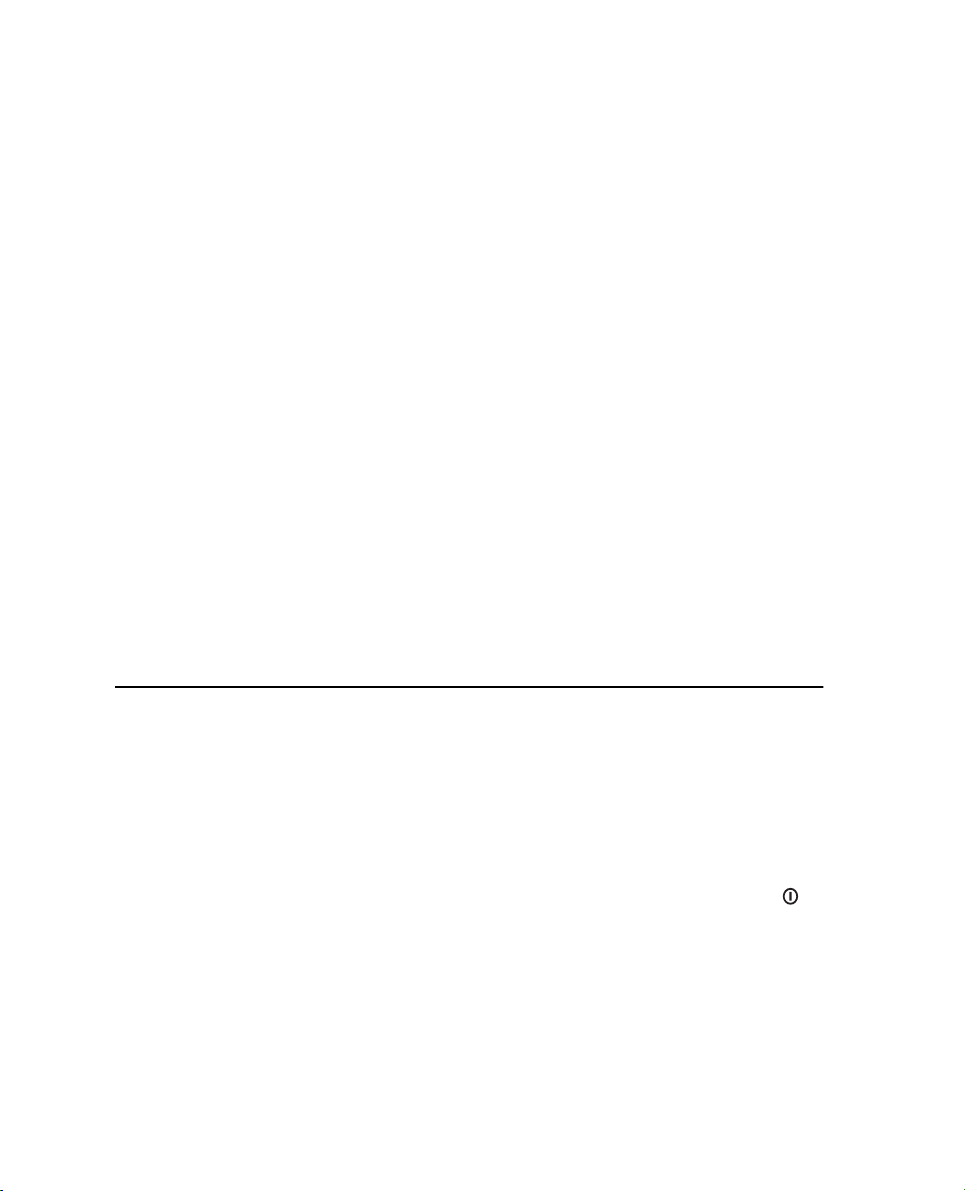
2-2 SIM-kortti
4 Hyväksy tai muuta näytöllä näkyvää päiväys-
tä ja paina OK. Jos muutat päiväystä, käytä
esitysmuotoa pp.kk.vv (esimerkiksi 24.08.97).
Voit myöhemmin muuttaa päiväyksen esitysmuodon järjestelmän asetuksissa (aika ja päiväys voidaan muuttaa Kello-sovelluksen
asetuksissa).
5 Hyväksy tai muuta näytöllä näkyvää aikaa ja
paina OK. Jos muutat aikaa, käytä 24 tunnin
esitysmuotoa hh:min (esimerkiksi 17:25). Voit
myöhemmin muuttaa ajan esitysmuotoa järjestelmän asetuksissa.
6 Kirjoita käyttäjän tiedot ja paina OK. Voit
myöhemmin muuttaa tietoja Työkalut-sovelluksen näkymässä Käyttäjätiedot.
Laite on nyt otettu käyttöön.
SIM-kortin sisältö
Jos asentamaasi SIM-korttiin on tallennettu ni-
miä tai numeroita, laitteen ensimmäisen käyttöönoton jälkeen sinulta kysytään, haluatko
kopioida SIM-kortin sisällön kommunikaattorin
SIM-kortti
muistiin (Osoitekirjaan). Jos kannen puhelin on
pois päältä, kysymys esitetään, kun kannen puhelin on seuraavan kerran päällä ja aukaiset tieturin.
Jos haluat kopioida tiedot myöhemmin, voit vastata
kieltävästi ja kopioida tiedot itse kannen puhelimen
kautta, katso luku 13 "Kannen puhelin: Valikot Muistitoiminnot (valikko 8)" sivulla 13-13.
Käynnistyksen jälkeen kommunikaattorin (eli
“B“) muisti valitaan automaattisesti käytössä
olevaksi muistiksi. Halutessasi voit myöhemmin
asettaa kannen puhelimen käyttämään SIM-kortin muistia (“A”) kommunikaattorin muistin sijaan. Tieturin sovellukset käyttävät kuitenkin
aina kommunikaattorin muistia. Lisäksi kommunikaattorin muistiin mahtuu paljon enemmän
tietoa kuin SIM-kortin muistiin.
Kaikki SIM-muistista Osoitekirjaan kopioidut puhelinnumerot menevät osoitekorteilla Puh-kenttään. Sen takia sinun pitää itse siirtää kaikki
matkapuhelinnumerot Puh(GSM)- tai Puh (PCN)
-kenttään. Katso luku 3 "Osoitekirja: Osoitekortit" sivulla 3-1.
Puheluiden soittamiseen ja vastaanottamiseen
tarvitaan voimassaoleva pienikokoinen SIMkortti, joka asetetaan laitteeseen. Kortin saat
matkapuhelinverkon palveluntarjoajalta.
SIM-kortilla ovat kaikki tiedot, joita matkapuhelinverkko tarvitsee verkon käyttäjän tunnistamiseen. Puhelinverkon palveluntarjoaja voi estää
kommunikaattorin käytön muulla kuin palveluntarjoajan omalla SIM-kortilla. Jos laitteeseen
1998 Nokia Mobile Phones. All Rights Reserved.
asetetaan SIM-kortti, jota se ei hyväksy, näyttöön tulee viesti SIM-KORTTI EI KELPAA. Jos näin
käy, ota yhteys laitteen myyjään tai puhelinverkon palveluntarjoajaan.
Huomaa: Pidä pienikokoiset SIM-kortit poissa
lasten ulottuvilta.
Sulje laitteen kansi ennen SIM-kortin asennusta
ja laita kannen puhelin pois päältä (paina ):
Page 13

Kappale 2 - Alkutoimet 2-3
1 Irrota akku: Paina salpaa (1) akun (2) pohjassa
ja nosta akku pois (kuva 2-1).
Kuva 2-1
2 Liu’uta kortti SIM-korttipaikkaan (kuva 2-2).
Varmista, että SIM-kortin kultaiset liittimet
ovat alaspäin ja kortin viisto kulma on oikealla puolella.
Kuva 2-2
Kun SIM-kortti on asennettu oikein SIMkorttipaikkaan, viisto kulma jää näkyviin (kuva 2-3).
Kuva 2-3
Kun olet varma, että SIM-kortti on asennettu oikein, aseta akku takaisin paikalleen:
1 Aseta akku kommunikaattoriin se puoli edellä,
jossa on neljä kullattua liitintä (kuva 2-4).
Kuva 2-4
2 Työnnä akkua alas salpaa kohti, kunnes se
napsahtaa paikalleen. Varmista, että akku on
oikein asennettu, ennen kuin laitat laitteen
päälle.
Huomaa: Akku ei sovi paikalleen, jos SIM-kortti
ei ole oikein asennettu. Älä työnnä akkua väkisin paikalleen! Tarkista, että
olet asentanut SIM-kortin paikoilleen
edellä kuvatulla tavalla.
1998 Nokia Mobile Phones. All Rights Reserved.
Page 14
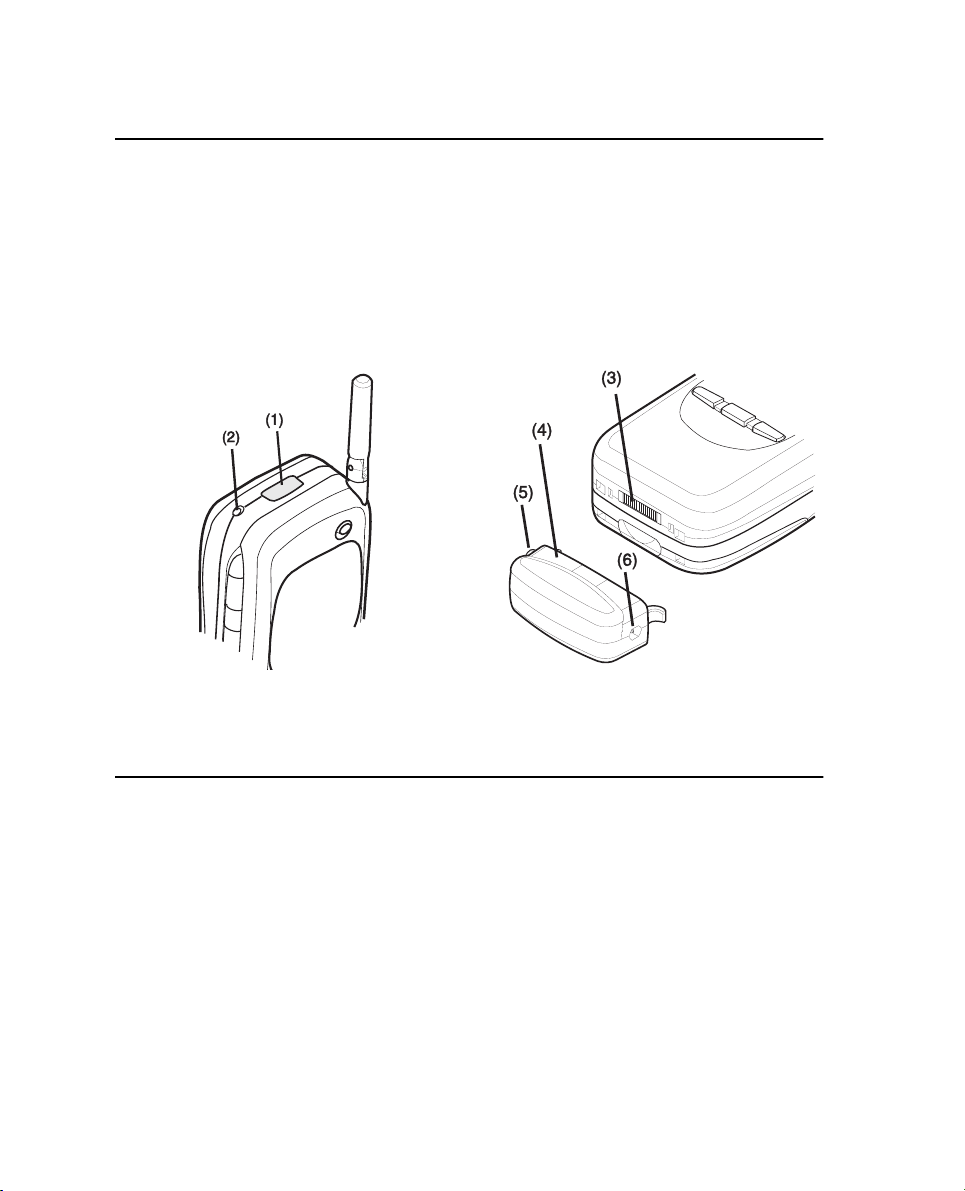
2-4 Liittimet
Liittimet
(1) IrDA-SIR-infrapunaportti PC:hen tai tulosti-
meen liittämistä varten (katso kuvaa 2-5). Infrapunaliitäntää käsitellään luvussa 10 "Työkalut:
Liittäminen PC:hen" sivulla 10-5.
(2) Antenniliitin autoasennusta varten (katso kuvaa 2-5).
Kuva 2-5
Akku
(3) Järjestelmäliitin autoasennusta ja adapteria
varten (katso kuvaa 2-6).
(4) Adapteri laturin ja RS232-kaapelin liittämiseksi kommunikaattoriin. Adapterin vasemmalla
sivulla (5) oleva liitäntä on tarkoitettu RS232kaapelin liitintä varten ja oikealla sivulla oleva
liitäntä (6) on laturin liitintä varten (katso kuvaa
2-6).
Kuva 2-6
Nokia 9000i Communicator saa virtansa ladattavasta Litium-ioni -akusta. Tehokas akku antaa
jopa kolme tuntia puhe/faksi/pääteaikaa tai 35
tuntia valmiusaikaa. Käytä vain kommunikaattorin valmistajan hyväksymiä akkuja.
1998 Nokia Mobile Phones. All Rights Reserved.
Akun lataaminen
Käytä vain kommunikaattorin valmistajan Litiumioni -akkujen lataamiseen hyväksymiä latureita.
Kommunikaattoria voi käyttää lataamisen aikana.
Akun lataaminen adapterin ja laturin avulla:
1 Aseta akku paikalleen.
2 Liitä adapteri kommunikaattorin pohjaan, ku-
ten kuvassa 2-7. Aseta kaareva nasta kommunikaattorin oikeanpuoleisessa päässä olevaan
reikään. Työnnä adapterin vasen sivu varovasti
kommunikaattoria kohti, kunnes vasen lukitus-
Page 15
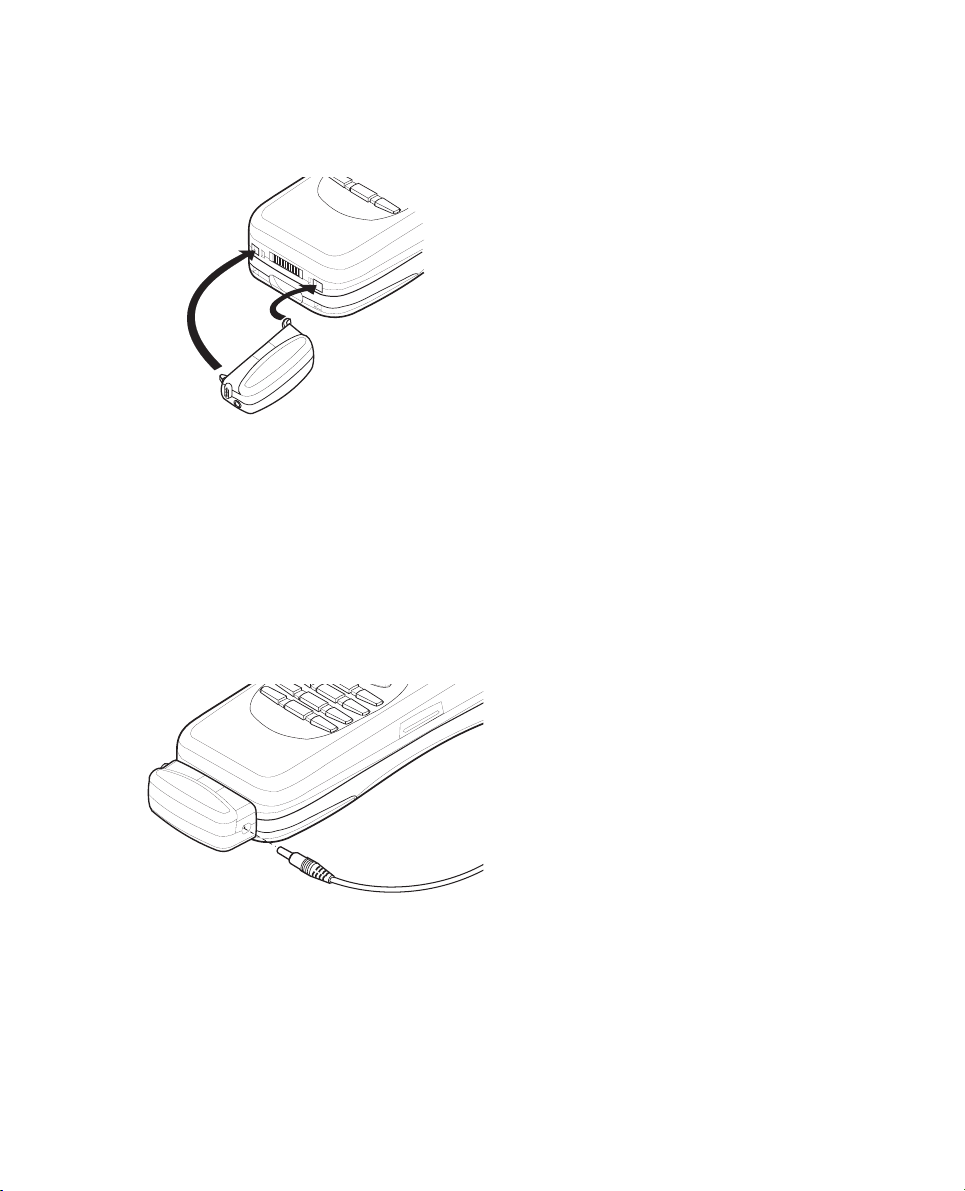
Kappale 2 - Alkutoimet 2-5
nasta menee paikalleen. (Jos yrität painaa
adapteria paikalleen ylösalaisin, voit vahingossa rikkoa kaarevan ohjausnastan).
Kuva 2-7
3 Liitä laturin johto adapteriin, kuten kuvassa
2-8.
4 Liitä laturi seinäpistorasiaan. Jos kannen pu-
helin pannaan päälle, viesti AKKU LATAUTUU
tulee kannen puhelimen näytölle ja akun
osoitinpalkki alkaa rullata kannen puhelimen
näytön oikealla puolella. (Latausta koskevaa
tietoa näkyy myös tieturin näytöllä, katso
kappale ”Näytön ilmaisimet” sivulla 2-9).
Kuva 2-8
5 Kun akku on täysin latautunut (palkit eivät
enää rullaa ja näytöllä näkyy viisi palkkia),
voit irrottaa adapterin kommunikaattorista:
paina adapterin vasemmalla sivulla olevaa ir-
rotuspainiketta (katso kuvaa 2-7) ja käännä
adapteri pois kommunikaattorista.
Kun akun lataus on vähentynyt ja jäljellä on vain
muutamia minuutteja käyttöaikaa, laitteesta
kuuluu varoitusääni ja näytöllä näkyy säännöllisin välein viesti AKKU TYHJENEE. Kun akun varaustaso on liian alhaalla eikä laitetta voi enää
käyttää, näyttöön tulee viesti LATAA AKKU ja
laitteesta kuuluu varoitusääni. Jos et liitä kommunikaattoria laturiin, kommunikaattori katkaisee automaattisesti virran.
Huomaa: Jos äänet on asetettu pois käytöstä,
vain näytön viestit tulevat näkyviin
(katso luku 4 "Puhelin: Puhelimen asetukset - Soittoäänen asetukset" sivulla
4-6).
Akun käyttäminen
Käytä vain kommunikaattorin valmistajan hyväksymiä akkuja. Hyväksytyillä latureilla ja lisälaitteilla akkua voidaan ladata jatkuvasti.
Akun ei tarvitse olla täysin tyhjä ennen uudelleenlataamista. Kun laturi ei ole käytössä, irrota
se verkkovirrasta.
Akku voidaan ladata ja purkaa satoja kertoja,
mutta aikanaan se kuluu loppuun. Kun toimintaaika (puhe- ja valmiusaika) on huomattavasti tavallista lyhyempi, on aika ostaa uusi akku.
Suuret lämpötilavaihtelut vaikuttavat akun latautumiseen; akku voi vaatia lämpenemistä tai viilenemistä, ennen kuin se aloittaa latautumisen.
Akun käyttöaikaan vaikuttavat seuraavat seikat:
ovatko sekä kannen puhelin että tieturi päällä,
millainen on kentänvoimakkuus, miten puhelimen asetukset on valittu ja kuinka pitkäksi tieturin näytön sammumisaika on asetettu (asetetaan
Työkalut-sovelluksen asetuksissa, katso luku 10
"Työkalut: Työkalujen asetukset" sivulla 10-1).
On suositeltavaa pitää laitteessa ladattua akkua.
Akun pitäminen ladattuna pidentää laitteen kellon
varmistusakun käyttöikää. Jos varmistusakku tyhjenee, valtuutettu huoltohenkilö voi vaihtaa sen.
Sulje laite aina ennen kuin irrotat akun. Kannen
sulkeminen tallentaa kaikki tiedot.
1998 Nokia Mobile Phones. All Rights Reserved.
Page 16
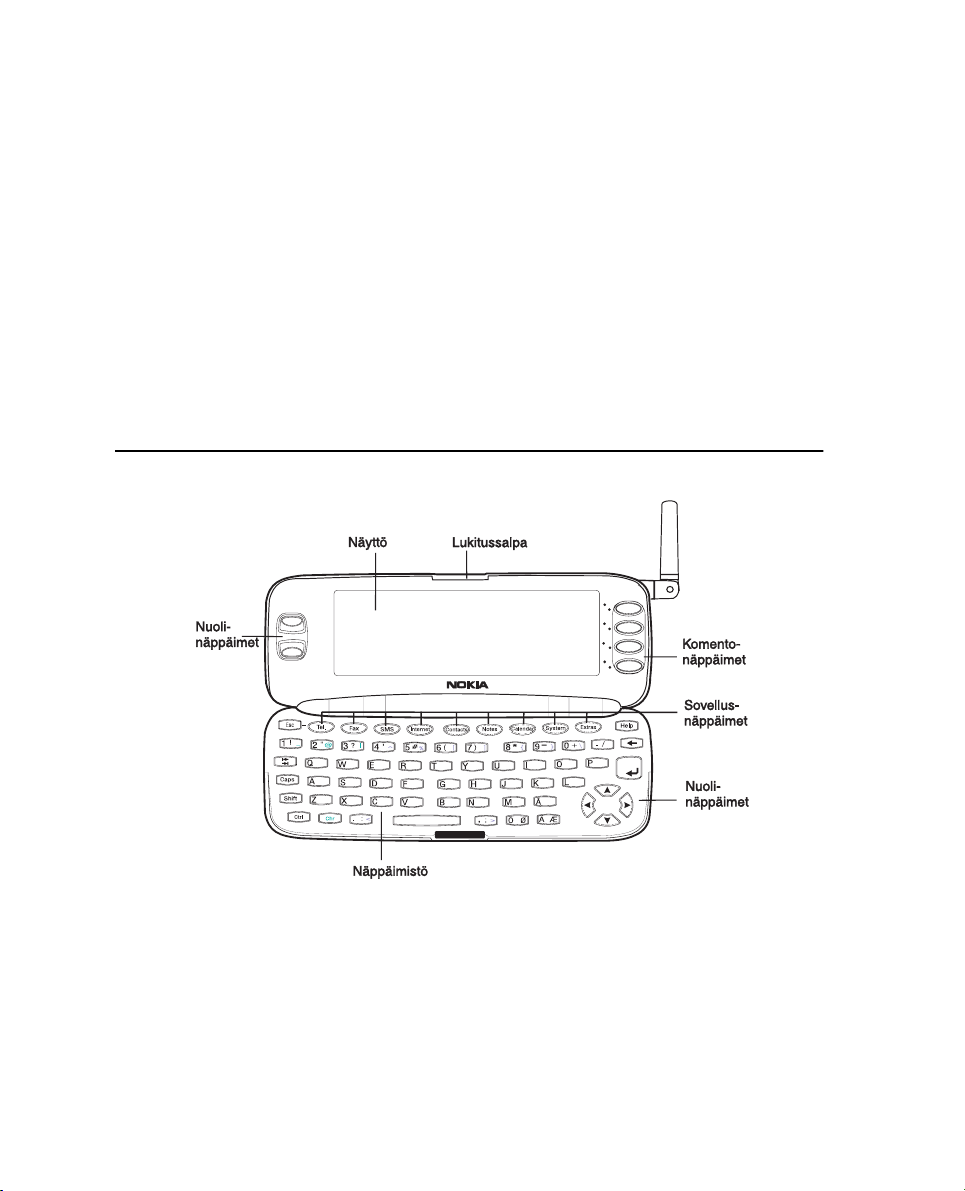
2-6 Tieturi
Huomaa:
• Käytä akkua vain siihen tarkoitukseen, mihin
se on suunniteltu.
• Älä koskaan käytä laturia tai akkua, joka on
vahingoittunut tai loppuun kulunut.
• Älä oikosulje akkua. Oikosulku voi aiheutua
jonkin metalliesineen (esim. kolikon, paperiliittimen tai kynän) suorasta kosketuksesta
akun + ja - liitinnapojen kanssa. Näin voi
käydä esim. akun ollessa taskussa tai
laukussa. Liitinnapojen oikosulku voi vahingoittaa akkua tai oikosulun aiheuttavaa
esinettä.
Tieturi
• Älä jätä akkua kuumaan tai kylmään, kuten
autoon pakkasella tai kesäkuumalla, koska se
vähentää akun tehoa ja käyttöikää. Pyri
pitämään akkua +15°C ja +25°C:n välillä.
Laite, jossa on joko liian kylmä tai kuuma
akku, ei ehkä tilapäisesti toimi, vaikka akku
olisikin täyteen ladattu. Litium-ioni-akkujen
toimintakyky heikkenee huomattavasti alle
0°C:n lämpötilassa.
• Hävitä akut voimassa olevien määräysten
mukaan. Kierrätä jos mahdollista! Älä
koskaan heitä akkua tuleen!
Kuva 2-9
Tieturi otetaan käyttöön painamalla kannen lukitussalpaa ja avaamalla kansi (katso kuvaa 2-9).
Sovellukset näkyvät näytön keskellä. Ilmaisinalue
(katso kuvaa 2-10) näyttää sovellukseen ja järjestelmään liittyvää tietoa (katso ”Näytön ilmaisimet” sivulla 2-9). Komennot koskevat aina
neljää pystysuorassa rivissä olevaa komentopai-
1998 Nokia Mobile Phones. All Rights Reserved.
niketta, jotka sijaitsevat kannessa olevan näytön
oikealla puolella.
Aina, kun valintapalkki on näkyvissä, voit valita
kohteita siirtämällä valintapalkkia nuolinäppäinten avulla (katso ”Näppäimistö” sivulla 2-10).
Kun hakukenttä tulee näkyviin näytön alaosaan,
Page 17
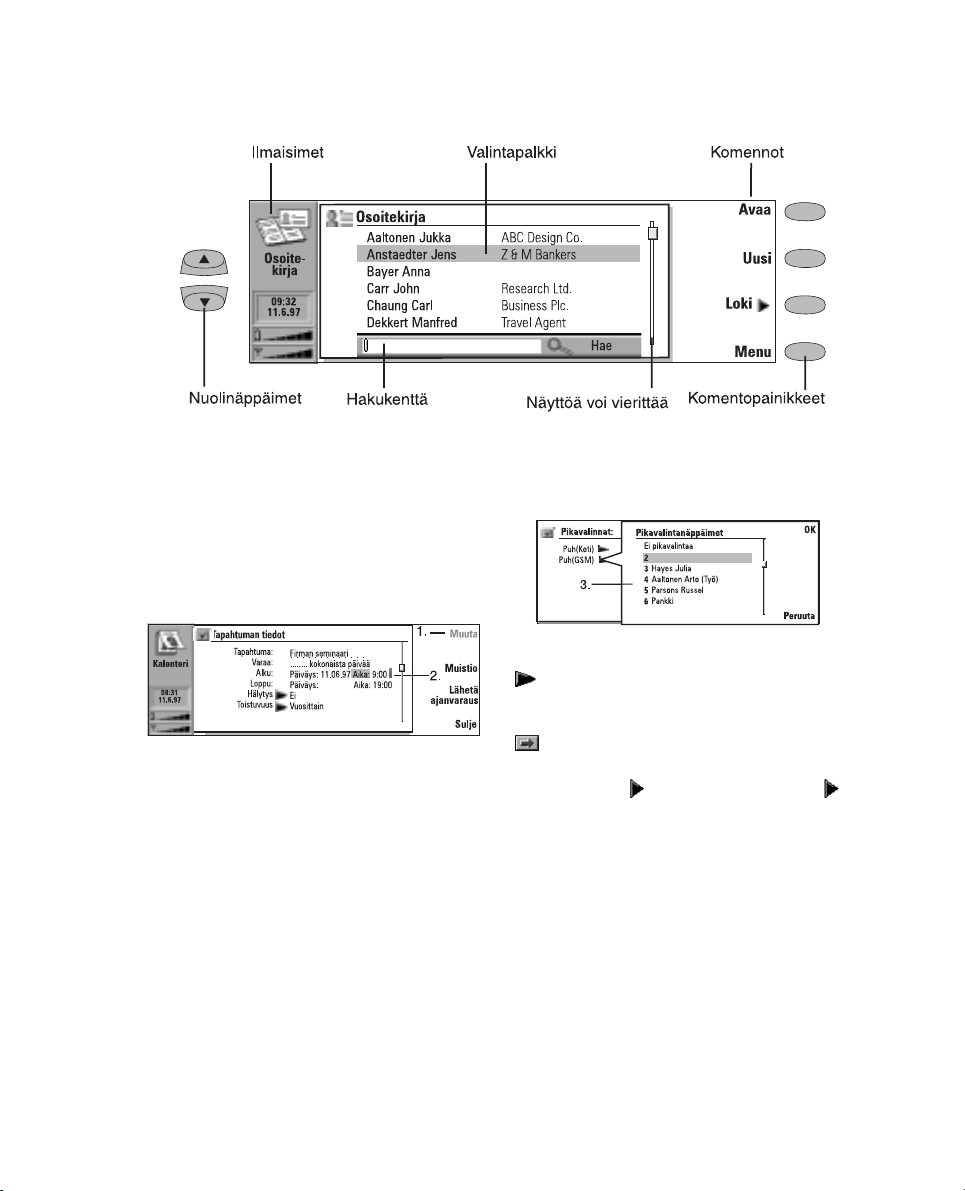
Kappale 2 - Alkutoimet 2-7
voit hakea tietoja kirjoittamalla näppäimistöltä
tekstiä hakukenttään.
Kuva 2-10
Kun oikea kohde on valittu, paina komentopainiketta, joka suorittaa kohteelle halutun toiminnon, esimerkiksi Avaa.
Seuraavat kuvat selventävät tieturin käytäntöjä:
1. Kun komento näkyy himmennettynä, komentoa ei voida käyttää (katso seuraavaa kuvaa).
2. Kun arvo ja kohdistin näkyvät pisteviivalla, kirjoita uusi arvo näppäimistöltä.
3. Ponnahdusikkuna. Valitse kohde ja paina näppäintä OK tai Peruuta (katso seuraavaa kuvaa).
Kun valitset asetuksen, jonka vieressä on kuvake
, vaihtoehdon Muuta painaminen muuttaa arvoa tai avaa ponnahdusikkunan. Katso edellistä
kuvaa. Kun valitset asetuksen, jonka vieressä on
, vaihtoehdon Muuta painaminen avaa uuden
asetusnäkymän. Kun painat komentoa, jonka nimen vieressä on , kuten komennossa Loki
kuvassa 2-10, vain komentosarja muuttuu.
1998 Nokia Mobile Phones. All Rights Reserved.
Page 18
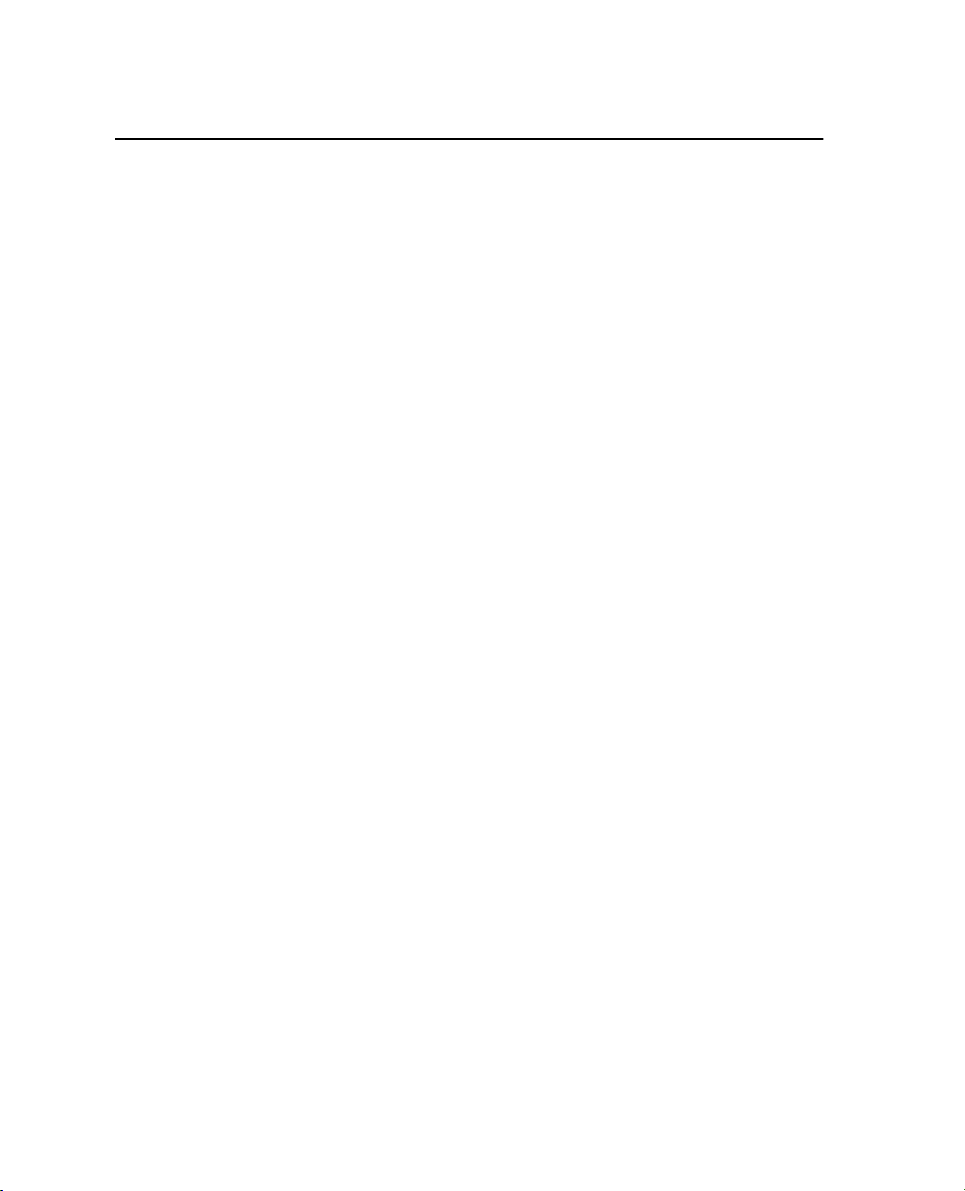
2-8 Kommunikaattorin sovellukset
Kommunikaattorin sovellukset
Tieturin näppäimistön värillisiä sovelluspainikkeita käytetään kunkin sovelluksen käynnistämiseen (sovelluksista kerrotaan tämän oppaan
seuraavissa luvuissa).
Tel. — Puhelinta käytetään äänipuheluiden
hallintaan.
Fax — Faksin avulla voit lähettää mitä tahansa
omia dokumenttejasi faksina. Vastaanotettuja fakseja voidaan lukea tai lähettää edelleen.
SMS — Tekstiviestipalvelu mahdollistaa teks-
tiviestien lähettämisen. Vastaanotettuja tekstiviestejä voidaan lukea, lähettää uudelleen
tai niihin voidaan vastata.
Internet — Internet-sovellukset sisältävät Internetiin ja modeemiin perustuvat sovellukset: Sähköposti, World Wide Web, Telnet ja
Terminaali (VT100-yhteensopiva).
Contacts — Osoitekirja-sovellusta käytetään
yhteystietojen (nimien, numeroiden ja osoitteiden) hallintaan. Voit vaihtaa yhteystietoja
käyntikortteina tekstiviestisovelluksen kautta.
Notes — Tekstisovellusta käytetään tekstien
muokkaukseen, tulostamiseen ja dokumenttien hallintaan. Voit myös lähettää dokumentteja tekstiviestinä, faksina tai
sähköpostina tekstisovelluksen kautta.
Calendar — Kalenteri sisältää tapahtumakalenterin ja muistilistan. Voit asettaa kalenteriin hälytysaikoja ja liittää tapahtumiin
muistioita.
System — Työkalut-sovellus kattaa laitteen
suojauksen, sen liittämisen PC:hen sekä muita
järjestelmään liittyviä sovelluksia.
Extras — Tämä sovellusryhmä sisältää Text
Web -sovelluksen, Laskimen, Kellon, Sävellysohjelman, Yksikkömuunnokset ja Varmistuspalvelun.
Sovellusten käyttö
Kun laitteen kansi avataan, näkyviin tulee sovellus, joka oli aktiivisena, kun edellisen kerran suljit
kannen. Sovellus on samassa tilassa kuin sulkiessasi kannen. Jos kuitenkin olet soittanut tai vastannut äänipuheluun kannen puhelimen kautta
ennen kuin siirryt tieturiin, puhelinsovellus tulee
automaattisesti näkyviin, katso luku 4 ”Puhelin”
sivulla 4-1.
Voit siirtyä toiseen sovellukseen painamalla sovelluspainiketta. Voit vaihtaa toiseen sovellukseen myös puhelun ollessa käynnissä.
Huomaa: Sinun ei tarvitse poistua sovelluksesta,
kun haluat käynnistää toisen sovelluksen. Kaikki pois päältä olevat sovellukset toimivat taustalla, kunnes ne
otetaan jälleen käyttöön. Jos akku poistetaan tai sen varaus loppuu kokonaan,
kaikki tiedot tallentuvat, mutta sovellukset palaavat oletustilaansa.
Huomaa: Tietoja ei tarvitse erikseen tallentaa
(laitteessa ei ole tallennuskomentoa).
Nokia 9000i Communicator tallentaa
kaikki tiedot automaattisesti.
Kun haluat lähettää tai vastaanottaa millä tahansa tietoliikennesovelluksella, muista, että
kannen puhelimen tulee olla päällä ja puhelimen
sijaita matkapuhelinverkon palvelualueella, jossa
signaalin voimakkuus on riittävä.
1998 Nokia Mobile Phones. All Rights Reserved.
Page 19
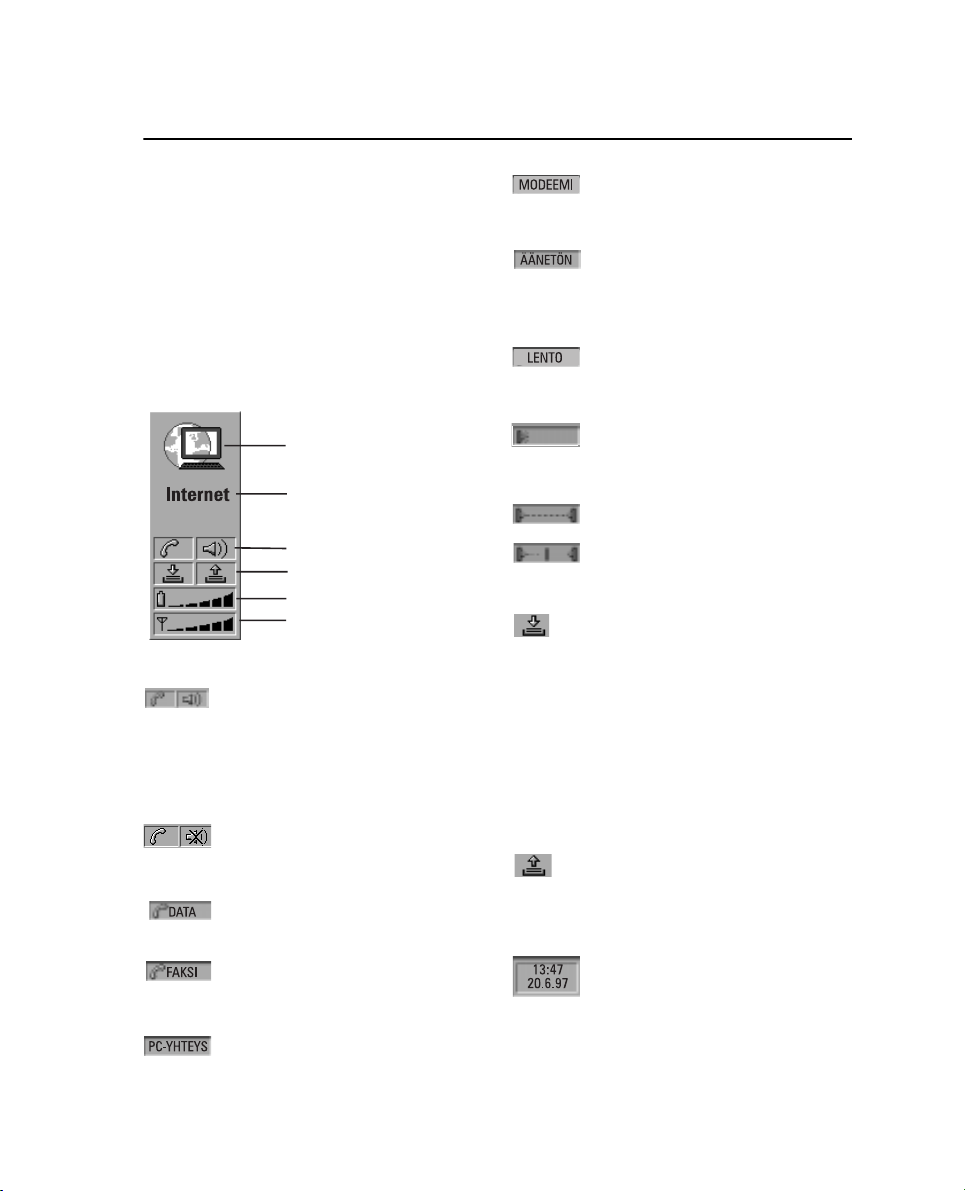
Kappale 2 - Alkutoimet 2-9
Näytön ilmaisimet
Sovelluksen kuvakkeesta ja sovelluksen nimestä
näet, mikä sovellus on tällä hetkellä avoinna, siis
jota käytät tällä hetkellä.
Kuvakkeet, jotka näkyvät Puhelun tila ja Saapuneet/Lähtevät viestit -ilmaisinriveillä, muuttuvat
sovelluksen ja senhetkisen tilanteen mukaan.
Akun varaustilan ja kentänvoimakkuuden ilmaisimet ovat samat kuin mitkä näkyvät kannen puhelimen näytöllä, kun kannen puhelin on päällä
(katso luku 13 "Kannen puhelin: Näytön ilmaisimet" sivulla 13-2).
Sovelluskuvake
Sovelluksen nimi
Puhelun tila
Saapuneet/Lähtevät viestit
Akun varaustila
Kentän voimakkuus
Puhelun tila
– Käynnissä on äänipuhelu ja kädet va-
paana -toiminnon kaiutin ja mikrofoni ovat päällä. Kädet vapaana -tilassa
voit puhua puhelimeen lyhyen matkan päästä. Katso luku 4 "Puhelin:
Kädet vapaana -toiminto" sivulla 4-1.
– Äänipuhelu, kädet vapaana -toiminto
on pois päältä (kaiutin ja mikrofoni
eivät ole päällä).
– Avoin tietoliikenneyhteys, katso luku
7 ”Internet” sivulla 7-1.
– Kommunikaattoria käytetään faksi-
modeemina, katso luku 10 "Työkalut:
Faksimodeemi" sivulla 10-6.
– Kommunikaattoria käytetään äänet-
tömässä toimintatilassa, katso luku 4
"Puhelin: Puhelimen asetukset" sivulla 4-6.
– Kommunikaattori on lentokonekäy-
tössä, katso luku 4 "Puhelin: Puhelimen asetukset" sivulla 4-6.
– Kommunikaattori yrittää luoda infra-
punayhteyttä, katso luku 10 "Työkalut: Liittäminen PC:hen" sivulla 10-5.
– Infrapunayhteys on luotu.
– Infrapunayhteyden tiellä on jokin este.
Saapuneet/Lähtevät viestit
– Saapuneet (vasen puolisko). Olet
saanut faksin, tekstiviestin tai sähköpostiviestin (jos etäpostilokero kykenee lähettämään nämä tiedot).
Vastaanotetut faksit ja tekstiviestit
menevät sovelluksen vastaanotettujen dokumenttien kansioon. Kun haluat noutaa saapuneita sähköpostiviestejä, sinun pitää ottaa yhteys etäpostilokeroosi, katso luku 7 "Internet:
Sähköpostin lukeminen" sivulla 7-9.
– Lähtevät viestit (oikea puolisko), lähe-
tyspuskurissa ovat kaikki lähettämättömät viestit: katso luku 12 ”Lähtevät
viestit -lokero” sivulla 12-1.
– Kommunikaattori vastaanottaa tai
lähettää faksia, katso luku 5 ”Faksi”
sivulla 5-1.
– Kommunikaattori on liitetty PC:hen,
katso luku 10 "Työkalut: Liittäminen
PC:hen" sivulla 10-5.
– Aika ja päiväys näkyvät, kun rivit Pu-
helun tila ja Saapuneet/Lähtevät
viestit ovat tyhjiä. Aikaa ja päiväystä
voidaan muuttaa Kello-sovelluksessa,
katso luku 11 "Ekstrat: Kello - Kellon
asetukset" sivulla 11-4.
1998 Nokia Mobile Phones. All Rights Reserved.
Page 20
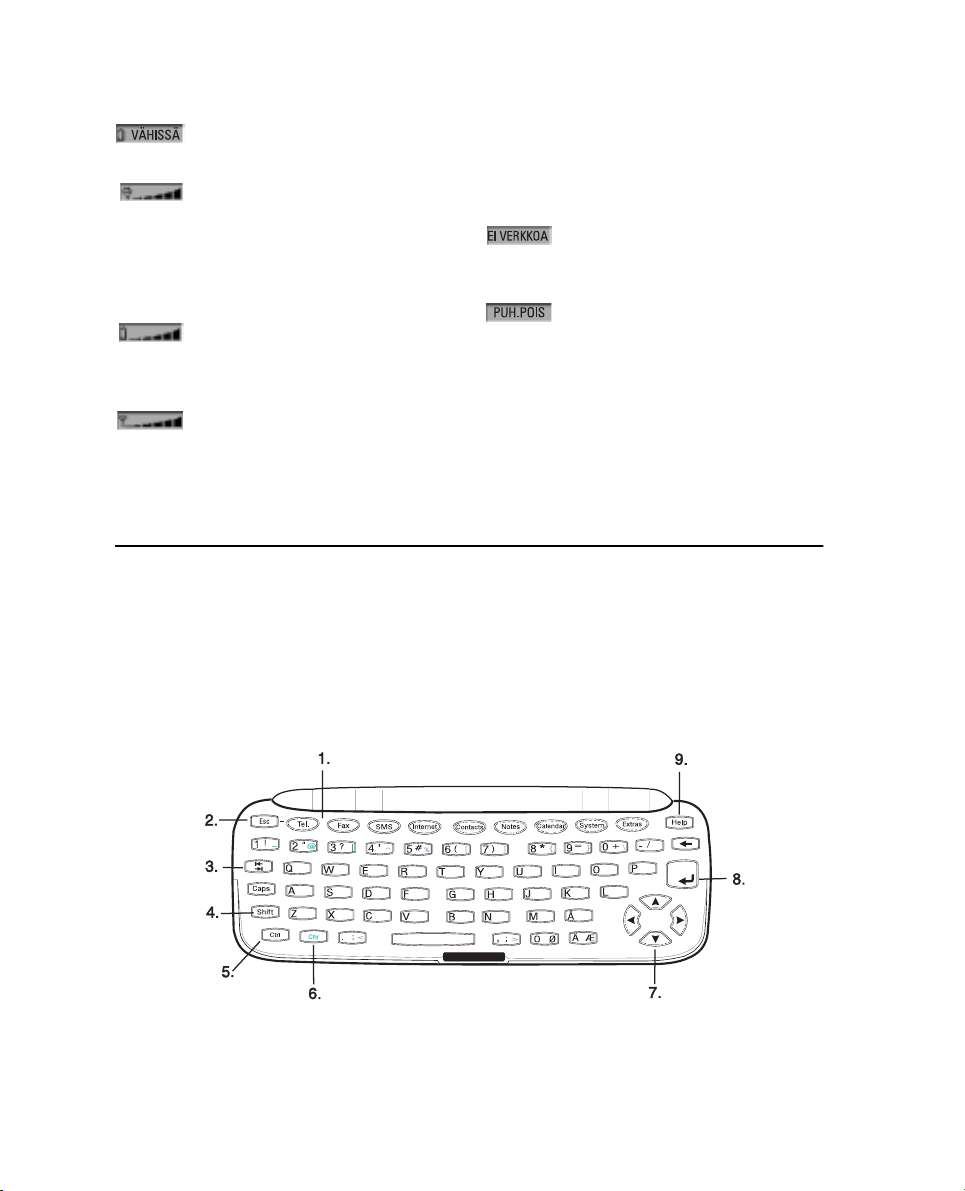
2-10 Näppäimistö
Akun varaustila
– Akun varaustila on alhainen. Akku pi-
tää ladata.
– Akku latautuu (pylväs rullaa, kunnes
akku on täysin latautunut. Pistotulppa-kuvake ilmaisee, että kommunikaattori on liitetty ulkoiseen
virtalähteeseen (useimmiten seinäpistorasiaan).
– Akku on täysin varattuna (näytöllä
näkyy viisi pylvästä).
Kentän voimakkuus
– Kommunikaattori on yhteydessä
matkapuhelinverkkoon. Kun kaikki
Näppäimistö
Tavanomaisten kirjain- ja numeronäppäinten lisäksi näppäimistössä on joitakin erityisnäppäimiä, kuten kuvassa 2-11.
1. Sovelluspainikkeet
Näppäimistön yläosassa oleva painikerivi (alkaa
painikkeesta Tel.), josta kommunikaattorin sovellukset voidaan käynnistää.
viisi pylvästä ovat näkyvissä, signaalin voimakkuus on hyvä. Jos kentän
voimakkuus ei ole hyvä, voit koettaa
parantaa kuuluvuutta siirtämällä laitetta hieman tai käyttämällä kommunikaattoria kädet vapaana -tilassa.
– Kannen puhelin on päällä, mutta
kommunikaattori on matkapuhelinverkon ulottumattomissa.
– Kannen puhelin on pois päältä. Kom-
munikaattori ei voi lähettää tai vastaanottaa (kannen puhelimella tai
tieturilla).
2. Escape (ESC)
Kun haluat peruuttaa toiminnon, voit joko pai-
naa Peruuta tai Esc-näppäintä. Esc-näppäintä
voidaan käyttää vain, kun Peruuta-komento on
käytettävissä. Kaikki näyttöön tulevat ilmoitukset voidaan myös kuitata painamalla Esc-näppäintä (sen sijaan, että painetaan OK).
1998 Nokia Mobile Phones. All Rights Reserved.
Kuva 2-11
Page 21
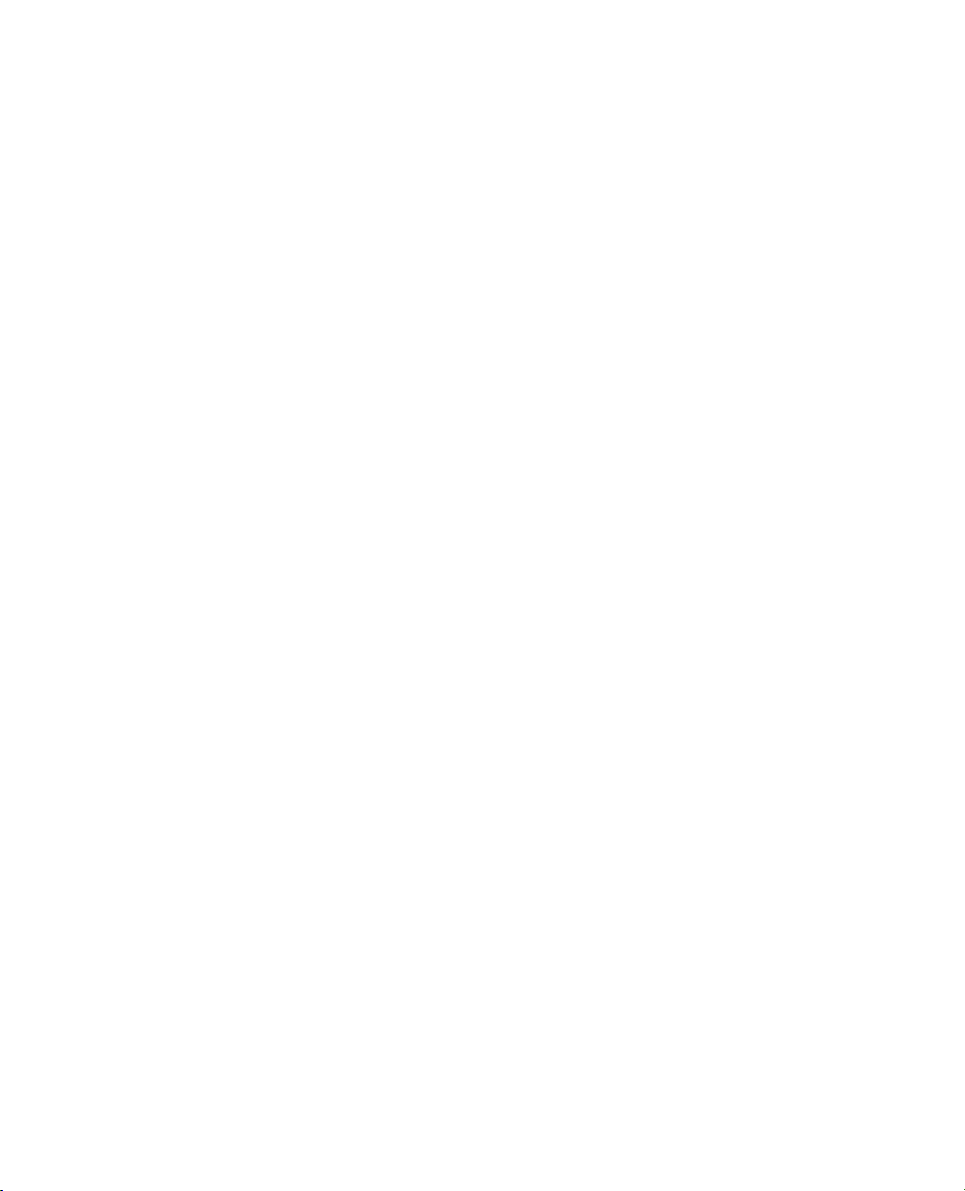
Kappale 2 - Alkutoimet 2-11
3. Sarkainnäppäin
Tekstin muokkaustiloissa sarkainnäppäin siirtää
kohdistimen seuraavaan sarkainkohtaan. Mm.
asetuksissa sarkainnäppäintä voidaan käyttää liikuttaessa seuraavaan kenttään.
4. Shift-näppäin
Kun painat Shift-näppäintä ja sen jälkeen kir-
jainnäppäintä, kohdistimen eteen ilmestyy iso
kirjain. Shift-näppäintä ei tarvitse pitää pohjassa
kirjainnäppäintä painettaessa – kun olet kerran
painanut Shift-näppäintä, seuraava painamasi
näppäin tuottaa aina Shift-näppäimen kanssa
painetun merkin. Useimmissa tekstinmuokkaustiloissa vaihto- ja nuolinäppäimiä (7.) voidaan
käyttää tekstin valitsemiseen. Katso "Erikoisominaisuudet: Pikanäppäimet" sivulla 2-13.
5. Control (Ctrl)
Kun Control-näppäintä painetaan yhdessä eräi-
den näppäimistön näppäinten kanssa, kommunikaattori tuottaa pikakomentoja, joita voidaan
käyttää useimmissa katselutiloissa ja tekstinmuokkaustiloissa.
6. Character (Chr)
Chr-näppäintä käytetään sellaisten merkkien
tuottamiseen, joita ei ole kommunikaattorin
näppäimistössä. Kun painat Chr-näppäintä, näytölle tulee erityinen merkkitaulukko. Joitakin erikoismerkkejä on painettu myös näppäimistön
näppäimiin kolmansiksi (vihreiksi) merkeiksi.
Nämä ja tietyt muut merkit voidaan tuottaa painamalla ja pitämällä Chr-näppäin alhaalla ja samalla painamalla vastaavaa näppäintä, katso
luku 8 "Tekstit: Muokkaaminen - Erikoismerkit ja
pikanäppäimet" sivulla 8-2.
7. Nuolinäppäimet
Nelisuuntaisia nuolinäppäimiä voidaan käyttää
siirtämään kohdistinta tai valintapalkkia (samalla tavalla kuin kaksisuuntaisia nuolinäppäimiä).
Joissakin sovelluksissa nuolinäppäimillä on omia
erikoistoimintoja. Katso "Erikoisominaisuudet:
Pikanäppäimet" sivulla 2-13.
8. Enter
Kun kohdistin näkyy näytöllä, Enter-näppäimen
painaminen siirtää kohdistimen seuraavan rivin
alkuun tai lisää uuden rivin. Enter-näppäintä voidaan käyttää myös valittaessa henkilöitä ja yrityksiä sekä osoitetietoja Osoitekirjassa ja
avaamaan kansioita ja dokumentteja. Voit kuitata näytölle tulevia ilmoituksia painamalla Enternäppäintä OK-komennon sijaan. Valintoja ja
asetuksia tehtäessä voit vaihtaa valittua arvoa
painamalla Enter-näppäintä Muuta-komennon
sijaan.
9. Help
Toimintoihin liittyvä ohje tulee näkyviin paina-
malla Help-näppäintä. Katso "Erikoisominaisuudet: Ohje" sivulla 2-13
1998 Nokia Mobile Phones. All Rights Reserved.
Page 22
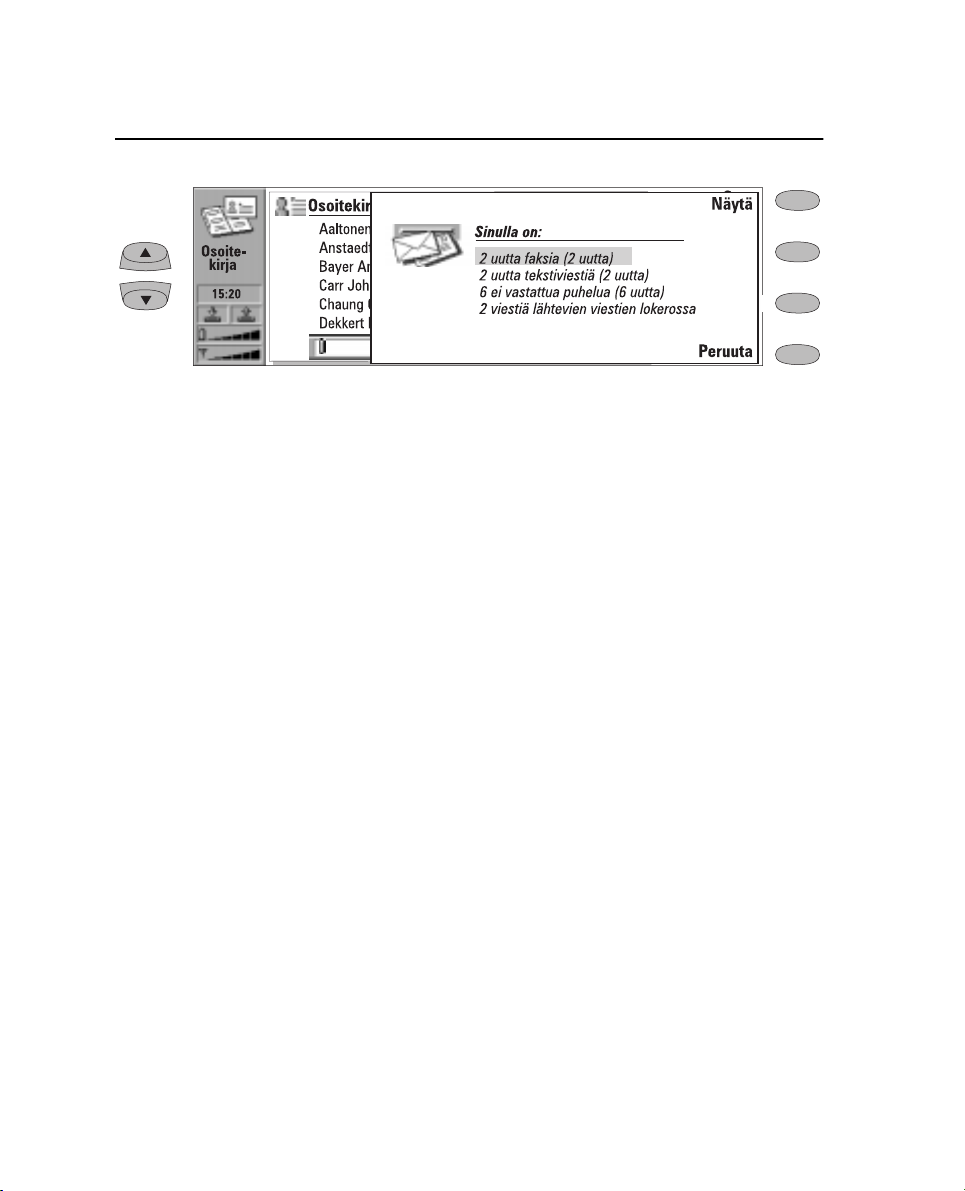
2-12 Erikoisominaisuudet
Erikoisominaisuudet
Kuva 2-12
Ilmoitus vastaanotetusta
viestistä
Kun avaat kommunikaattorin kannen ja sinulle
on tullut uusia fakseja tai tekstiviestejä, tai sinulla on lähettämättömiä dokumentteja tai vastaamatta jääneitä puheluita, näytöllä näkyy siitä
ilmoitus (kuva 2-12). Kuittaa ilmoitus painamalla
Peruuta. Sama ilmoitus näkyy vain kerran.
Kun haluat lukea vastaanotettuja dokumentteja
tai tarkistaa, kuka on soittanut vastaamatta jääneen puhelun, valitse kyseinen kohta listasta ja
paina Näytä.
Asetukset ja Menu
Useimmissa sovelluksissa yksi päätason komennoista on Asetukset. Asetusten arvoja käytetään
sovelluksen oletusarvoina. Muualla tehdyt valinnat vaikuttavat ainoastaan dokumenttiin, korttiin tai kohteeseen, joka on käytössä tai jota
ollaan lähettämässä.
Useimmissa sovelluksissa yksi komennoista on
Menu. Kun painat Menu-komentoa, näkyviin tulee ponnahdusikkuna, jossa on komentolista. Listalla näkyvät komennot riippuvat käytettävästä
sovelluksesta.
Usean kohteen valinta
Kun usean kohteen valinta on käytettävissä, voit
valita useita kohteita yhdellä kertaa. Antamasi
komennot vaikuttavat kaikkiin valittuihin kohteisiin. Usean kohteen valinta toimii useimmissa listoissa; esimerkiksi Osoitekirjassa voit valita
useita henkilöitä tai yrityksiä ja poistaa ne yhdellä kertaa, tai voit valita useita dokumentteja ja
siirtää ne PC:hen tiedostonsiirtosovelluksen
avulla.
Useita kohteita voidaan valita kahdella tavalla:
1. Vieritä valintapalkki kohteen päälle ja paina
näppäinyhdistelmää Ctrl-välinäppäin, tai
2. Paina Shift-näppäin pohjaan, pidä se pohjassa
ja siirry nuolinäppäinten avulla listalla ylös tai
alas viimeiseen valittavaan kohteeseen.
Kun haluat poistaa yksittäisen kohteen valinnan,
vieritä valintapalkki kohteen päälle ja paina uudelleen Ctrl-välinäppäin.
Jos haluat valita jokaisen kohteen listalta, paina
Ctrl-A. Jos haluat poistaa valinnan, paina uudelleen Ctrl-A tai paina Esc-näppäintä.
Dokumentin nimeäminen
Aina, kun suljet uuden dokumentin ensimmäistä
kertaa, sinua pyydetään kirjoittamaan dokumentin nimi syöttökenttään. Syöttökentässä oleva
varjostettu nimi on kommunikaattorin nimiehdotus.
1998 Nokia Mobile Phones. All Rights Reserved.
Page 23
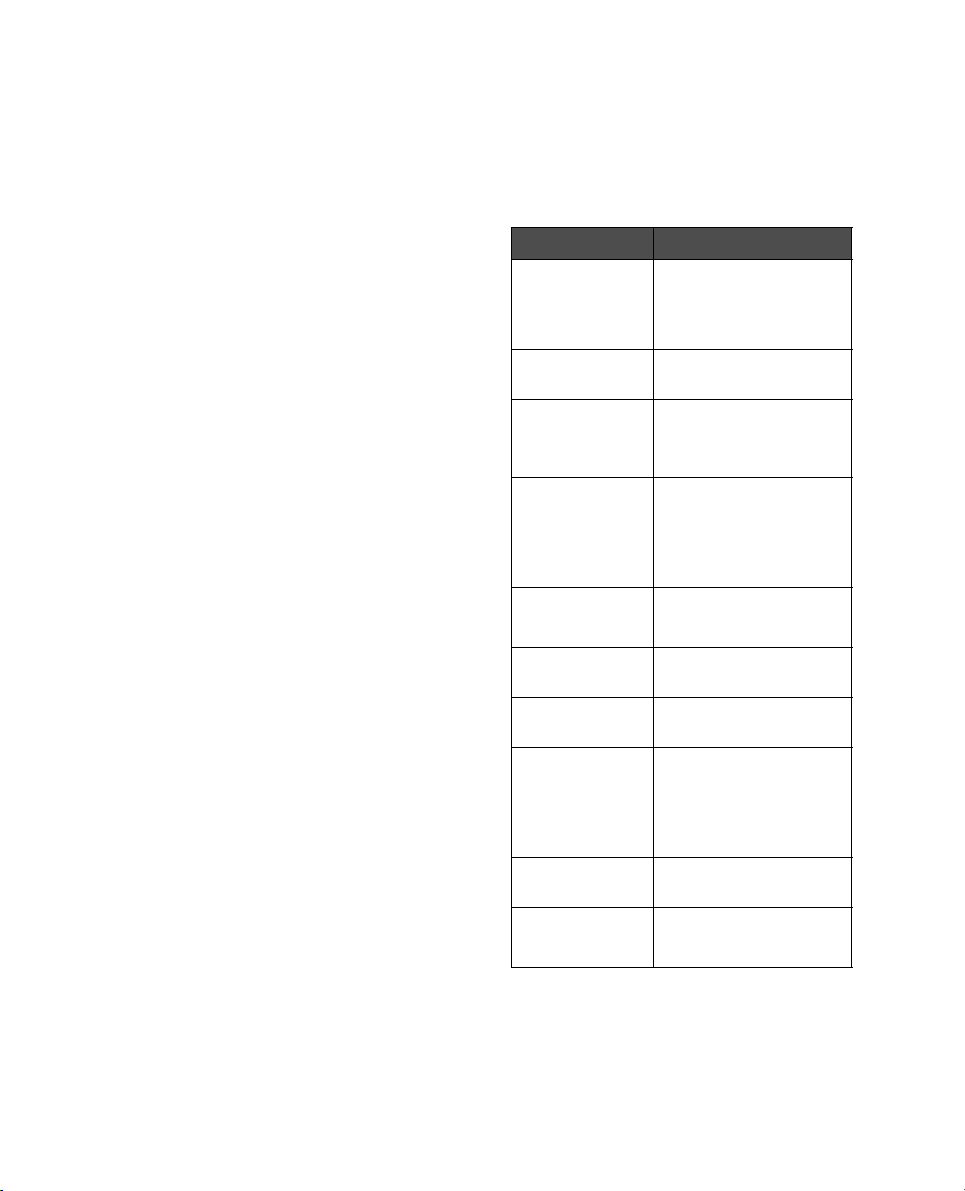
Kappale 2 - Alkutoimet 2-13
Ohje
Ohje otetaan käyttöön painamalla Help-painiketta tieturin näppäimistöllä. Ilmaisinkentässä
oleva sovelluksen kuvake (näytön vasemmalla
puolella) pysyy näkyvissä ja muistuttaa sinua siitä, mistä sovelluksesta ohjetta kutsuttiin.
Ohjetekstissä käsitellään aihetta, joka liittyy ohjetta kutsuttaessa näytöllä olleeseen näkymään.
Jos erityistä nykyiseen näkymään liittyvää ohjetta ei ole olemassa, näytölle tulee lista käytettävissä olevista sovellusaiheista.
Voit saada näytölle listan nykyiseen sovellukseen
liittyvistä ohjeen aiheista painamalla Sovelluk-
sen ohje. Seuraavat komennot tulevat käyttöön:
Voit avata valitun aiheen painamalla Avaa.
Voit avata yleiset ohjeet painamalla Yleinen
ohje.
Voit palata käytössä olleeseen sovellukseen
painamalla Sulje.
Näet listan yleisistä kommunikaattorin ohjeen
aiheista painamalla Yleinen ohje. Seuraavat komennot tulevat käyttöön:
Voit avata valitun aiheen painamalla Avaa.
Voit palata käytössä olevan sovelluksen ohjeaiheiden listalle painamalla Sovelluksen ohje.
Voit palata käytössä olleeseen sovellukseen
painamalla Sulje.
Jos haluamasi ohjeen aihe ei ollut nykyisen sovelluksen tai yleisen ohjeen aiheissa, sulje ohje,
käynnistä haluttu sovellus ja paina uudelleen
Help-painiketta.
Pikanäppäimet
Dokumentteja käsittelevissä sovelluksissa (SMS,
Faksi, Tekstit, Sähköposti) voidaan käyttää useita
pikanäppäimiä. Seuraavassa taulukossa on lista
pikanäppäimistä:
Pikanäppäin Toiminto
Ctrl-C (kopioi)
Ctrl-X (leikkaa)
Ctrl-V (liitä)
Ctrl-Z
Ctrl-B
Ctrl-I
Ctrl-U
Ctrl-T
Ctrl-D
Crtl-M
Ctrl-H
Ctrl-E
Chr-(vasen nuoli)
Chr-(oikea nuoli)
Chr-up or down
arrow
Shift-nuoli(ylös/
alas/oikealle/
vasemmalle)
Shift-Chr-nuoli
ylös tai alas
Ctrl-välinäppäin
Ctrl-A
Kopioi valitun tekstin
Leikkaa valitun tekstin
Liittää valitun tekstin
Peruuttaa viimeisimmän
toiminnon
Lihavoi
Kursivoi
Alleviivaa
Lisää nykyisen kellonajan
Lisää nykyisen
päivämäärän
Lisää käyttäjän nimen
Siirtää kohdistimen asiakirjan alkuun tai loppuun
Siirtää kohdistimen rivin
alkuun tai loppuun
Siirtää lista- tai dokumenttinäkymää ylös tai alas
Kun Shift-näppäin on
pohjaan painettuna, jokainen nuolinäppäimen painallus valitsee yhden tekstin
merkin tai rivin
Valitsee tekstiä sivu sivulta
dokumentin sisällä
Usean kohteen valinta
Kaikkien kohteiden valinta
1998 Nokia Mobile Phones. All Rights Reserved.
Page 24
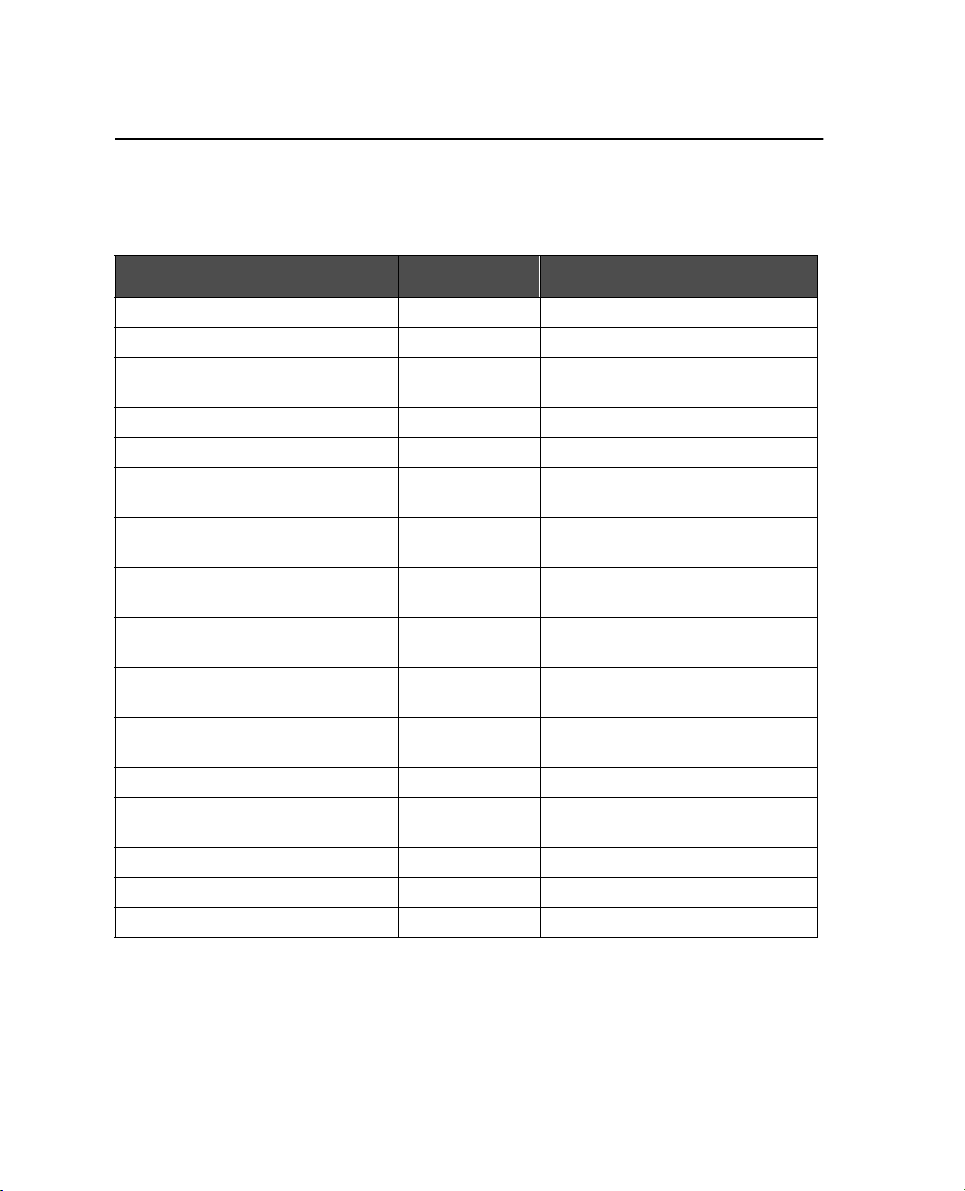
2-14 Asetustietoja
Asetustietoja
Seuraavassa taulukossa on mainittu tietoja asetuksista, jotka liittyvät kommunikaattorin eri toimintoihin. Kaikki polut lähtevät sovelluksen päätasolta. Tämän oppaan konventioita noudattaen komentojen nimet on lihavoitu, ja sovelluksessa näkyvät asetukset, vaihtoehdot ja arvot on kursivoitu.
Miten... Sovelluspainike Polku
Asetan ääniviestilokeron numeron Tel. Asetukset, Muita asetuksia
Asetan soittoäänet ja äänenvoimakkuuden Tel. Asetukset, Soittoääni
Asetan puhelukortin numeron ja salasanan
Siirryn lentokonekäyttöön Tel. Asetukset, Muita asetuksia
Asetan faksin fontin, marginaalit jne. Fax Kirjoita faksi, Tyyli
1
Asetan tekstiviestikeskuksen numeron
(tekstiviestien lähetystä varten)
Asetan mukaan otettavat kentät lähettäessäni käyntikorttia tekstiviestinä
Määrittelen osoitekorttipohjan Contacts
Teen Internet-palvelimen määrittelyn
Määritän etäpostilokeron tiedot
Teen kansioita Notes
Asetan omat tiedot käyttäjätiedoissa System Käyttäjän tiedot
Asetan eri sovelluksille selvästi erottuvat
soittoäänet
Asetan ajan ja päivämäärän esitystavan System Asetukset, Käyttäjän valinnat
Asetan kellonajan ja päivämäärän Extras Kello, Asetukset
Palautan kotikaupungin alkuasetuksen Extras Kello, Asetukset
2
Internet
3
Tel. Asetukset, Puhelukortin asetukset
SMS Asetukset, Tekstiviestikeskus
SMS Käyntikortit, Avaa, Vaihtoehdot
Menu, Asetukset, Käytettävä osoitekorttipohja
2
2
)
Internet
System
Asetukset, Internet-yhteys
Uusi (Lisäasetukset
Sähköposti, Asetukset, Etäpostilokeron
3
asetukset
(avaa mikä tahansa kansio), Menu, Tee
kansio
Asetukset, Laitteen äänet, Sovelluskoh-
taiset äänet
1
, Muuta,
1. Tämän tiedon saat verkko-operaattorilta.
2. Nämä tiedot saat Internet-palveluntarjoajalta.
3. Nämä tiedot saat etäpostikokeron palveluntarjoajalta (joko Internet-palveluntarjoaja tai yritys, jossa toimit).
1998 Nokia Mobile Phones. All Rights Reserved.
Page 25
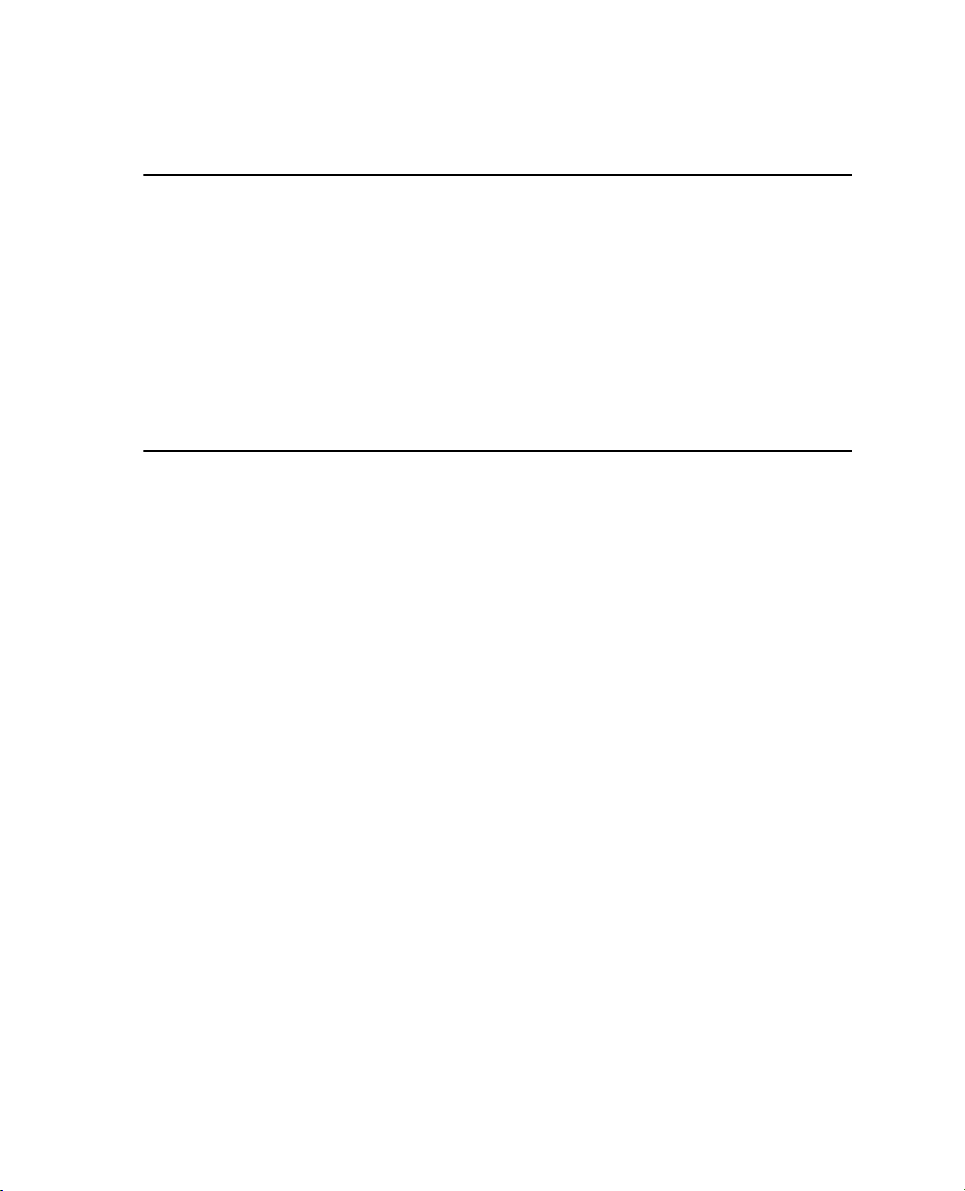
Kappale 3 - Osoitekirja 3-1
3. Osoitekirja
Osoitekirja-sovellusta käytetään:
• Kaikkien yhteystietojen, kuten puhelinnumeroiden, osoitteiden ja pikavalintojen tallentamiseen, muokkaamiseen ja hallintaan.
• Lokin tarkasteluun kaikista tulevista ja lähtevistä puheluista (ääni-, data- ja faksipuheluista ja tekstiviesteistä), katso ”Loki” sivulla
3-3.
Osoitekortit
Osoitekirja-sovelluksen päätasolla näkyy Osoitekirja, joka on lista kaikista osoitekorteista. Osoitekortit näkyvät listalla aakkosjärjestyksessä
jokaisen osoitekortin Nimi-kentässä olevan nimen mukaisesti.
Kun haluat lisätä uuden osoitekortin, paina Uusi
Osoitekirjan päätasolla.
Kun haluat avata olemassaolevan osoitekortin,
valitse haluamasi osoitekortti, ja paina Avaa.
Henkilö tai yritys voidaan löytää kahdella eri tavalla:
1 Vierittämällä osoitelistaa — Siirrä valinta-
palkkia nuolinäppäimillä, kunnes hakemasi
henkilö tai yritys näkyy valintapalkissa.
2 Käyttämällä hakutoimintoa — Kirjoita tekstiä
hakukenttään. Haku etsii vastaavia tekstejä
kentistä Nimi, Yritys ja Osoite. Haun tulokset
voit poistaa poistamalla hakukentästä merkkejä askelpalautinnäppäimellä.
Kun painat Osoitekirjassa Menu, näkyviin tulee
uusi sarja komentoja:
Poista poistaa valitun kortin.
Kopioi kortti tekee kopion kortista.
Osoitekirjan sisältö näyttää osoitetietojen
Osoitekirjan tietoja käyttävät kannen puhelin
sekä sovellukset Puhelin, Faksi, Tekstiviestit ja
Sähköposti.
Nokia HelpLinen osoitekortit ovat Osoitekirjassa.
HelpLine vastaa puhelimitse kysymyksiin ja opastaa kommunikaattorin käytössä.
määrän.
Asetukset mahdollistaa seuraavien asetusten
muuttamisen:
Käytettävä osoitekorttipohja — Osoite-
korttipohja määrittelee, mitkä kentät sisällytetään kaikkiin tekemiisi uusiin
osoitekortteihin. Voit muokata osoitekorttipohjaa samaan tapaan kuin kohdassa
"Osoitekortit: Osoitekorttien muokkaus"
sivulla 3-1.
Pohjaan tehdyt muutokset vaikuttavat
kaikkiin uusiin osoitekortteihin, mutta eivät olemassaoleviin osoitekortteihin. Pohjan kenttiin ei voi kirjoittaa tekstiä.
Lokin pituus — Lokin pituuden asetuksissa
voit määritellä, kuinka uudet yhteydet näkyvät Yleisen lokin ja Henkilölokin listalla.
Mahdolliset arvot ovat: Ei lokia / 10 päivää
/ 30 päivää (oletus) / 1 vuosi / Määrittele:
päivä(ä) (0 – 365 päivää).
Osoitekorttien muokkaus
Kun olet avannut osoitekortin, voit kirjoittaa uusia ja muokata olemassaolevia yhteystietoja eri
1998 Nokia Mobile Phones. All Rights Reserved.
Page 26

3-2 Osoitekortit
kentissä. Kun haluat siirtyä kentästä toiseen,
Kuva 3-1
käytä kaksi- tai nelisuuntaisia nuolinäppäimiä.
Voit lisätä rivinvaihtonäppäimen (Enter) avulla
rivejä kenttiin Osoite ja Tietoja. Pääset takaisin
Osoitekirjaan painamalla Sulje.
Kun kirjoitat puhelinnumeroita Puh-kenttiin, voit
käyttää samaa puhelinnumeroa ulkomailla tallentamalla merkin + maatunnuksen edelle. Voit
kirjoittaa numeroita ja seuraavia merkkejä kenttiin Puh, DTMF ja Faksi (merkkien toiminnot löytyvät taulukosta 3-1):
Puh-kenttä: +, #, *, p, w, -, [välilyönti]
DTMF-kenttä: #, *, p, w, -, [välilyönti].
Faksi-kenttä +, -, [välilyönti].
Puhelinnumeroita tai DTMF-komentoja tallentaessasi voit käyttää väliviivoja ja välilyöntejä
merkkijonojen ulkoasun jäsentämiseen. Tämä ei
vaikuta tapaan, jolla laite valitsee numerot tai
DTMF-äänet.
Kenttien muokkaus
Jos haluat poistaa tai lisätä kenttiä tai muokata
avoimena olevan osoitekortin kenttien tarkentimia, paina osoitekorttinäkymässä Kentät (katso
kuvaa 3-1). Jos haluat muokata kaikkien myöhemmin lisättävien osoitekorttien kenttien asetuksia, sinun pitää muokata osoitekorttipohjaa,
katso luku ”Osoitekortit” sivulla 3-1.
Lisää uusia kenttiä osoitekorttiin näin:
1 Paina Lisää kenttä. Näytölle avautuu pon-
nahdusikkuna, ja siinä näkyvät valittavissa
olevat kentät.
2 Valitse kenttä ja paina OK. Kortissa voi olla
vain yksi Nimi-, Ammatti-, Yritys- ja Tietoja-
kenttä.
Huomaa: Kenttä Puh/Faksi on tarkoitettu puhelun
tilan vaihtamista varten (katso luku 4
"Puhelin: Puheluiden hallinta - Puhelun
tilan vaihtaminen" sivulla 4-5). Salasanakenttä on kalenterin salasanaa varten
(katso luku 9 "Kalenteri: Kalenterivaraus Kalenterisalasana" sivulla 9-4).
Muokkaa valitun kentän tarkenninta näin:
1 Valitse kenttä ja paina Vaihda tarkennin.
2 Valitse jokin valmiiksi määritellyistä tarkenti-
mista tai vieritä alaspäin kenttään, jossa on
pisteviiva, kirjoita kentän teksti, esim. Mökki
tai Modeemi ja paina OK.
Poista valittu kenttä näin:
Paina Poista kenttä. Kenttää Nimi ei voi poistaa.
Huomaa: Tekstiviestejä voidaan lähettää ainoas-
taan Puh(GSM)- tai Puh(PCN)-kenttiin
tallennettuihin matkapuhelinnumeroihin.
Jos painat avatussa osoitekortissa Menu, seuraavat komennot tulevat käyttöön:
Kopioi kortti— Luo kopion nykyisestä kortista.
Kopioi sisältö — Kopioi kortin sisällön leikepöy-
dälle. Voit liittää tiedot fakseihin, teksteihin ja
muihin dokumentteihin painamalla Ctrl-V.
Poista kortti — Poistaa avatun kortin.
Seuraava kortti ja Edellinen kortti — Avaa seu-
raavan tai edellisen kortin.
Lisää suosikkilistaan — Kopioi osoitekortin
URL-kentän WWW-suosikkilistalle (katso
luku 7 "Internet: Sähköpostin lukeminen -
1998 Nokia Mobile Phones. All Rights Reserved.
Page 27
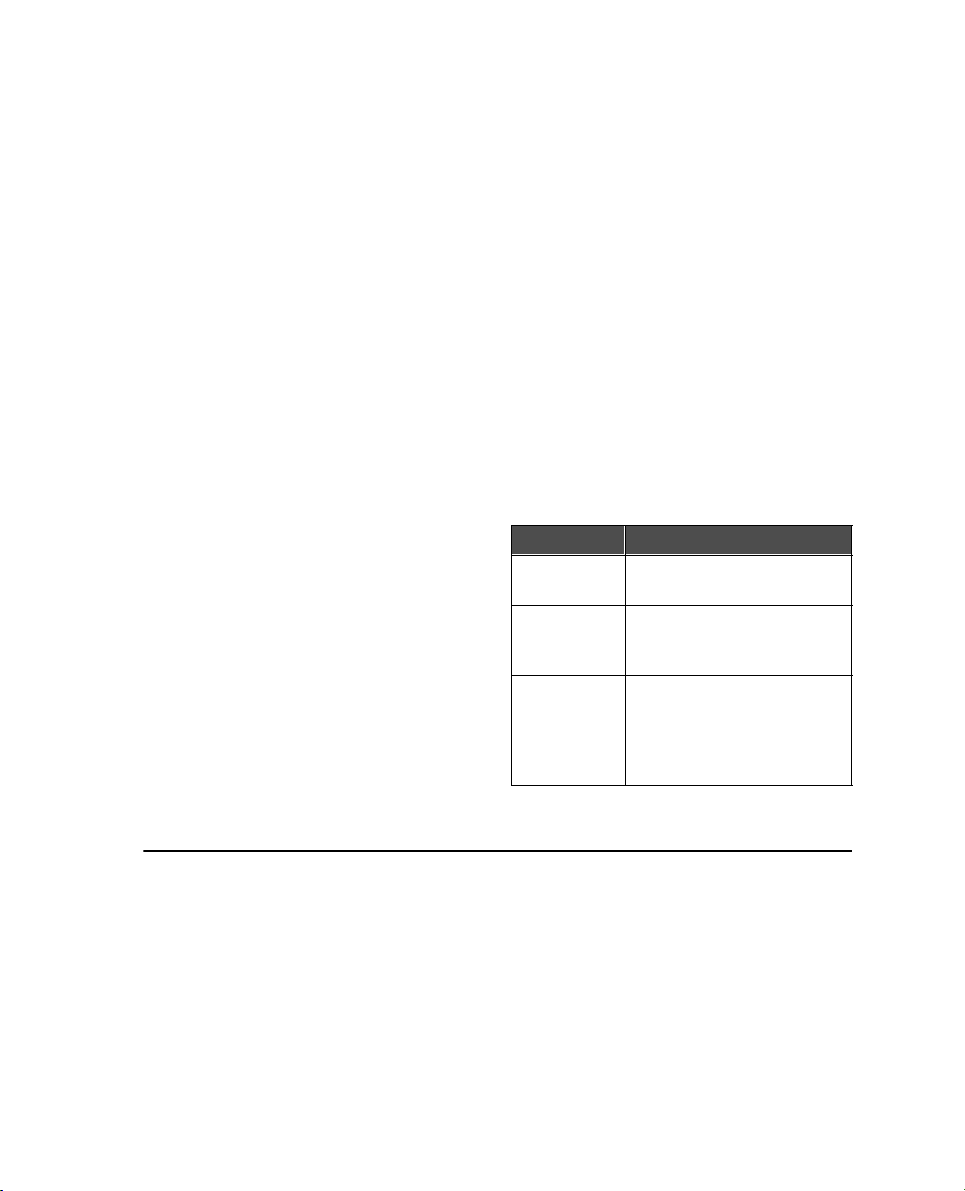
Kappale 3 - Osoitekirja 3-3
Sähköpostin noutaminen" sivulla 7-11).
Pikavalinnat
Pikavalinnat-komento (katso kuvaa 3-1) mah-
dollistaa pikavalintojen määrittämisen kahdeksalle puhelinnumerolle (numero 1 on varattu
ääniviestilokeroon soittamista varten, katso luku
4 "Puhelin: Puhelimen asetukset" sivulla 4-6).
Katso lisätietoja pikavalintojen käytöstä luvusta
13 "Kannen puhelin: Muistin käyttö - Pikavalinta" sivulla 13-5.
Aseta pikavalinnat näin:
1 Paina avatussa osoitekortissa Pikavalinnat.
Kaikki osoitekortin puhelinnumerokentät näkyvät näytöllä.
2 Valitse kenttä, jossa olevalle numerolle haluat
asettaa pikavalinnan ja paina Muuta. Valitse
muistipaikka ja paina OK.
Muuta tai poista pikavalintoja näin:
1 Valitse muutettava tai poistettava pikavalinta
ja paina Muuta.
2 Siirrä valintapalkki muistipaikkaan, jota halu-
at käyttää ja paina OK. Jos haluat poistaa pikavalinnan muistipaikasta, valitse Ei
pikavalintaa.
DTMF-äänien tallentaminen
DTMF-äänet (Dual Tone Multi Frequency) mahdollistavat kommunikoinnin ääniviestilokeroiden, tietokoneohjattujen puhelinjärjestelmien
jne. kanssa. Katso tiedot DTMF-äänten asettami-
sesta luvusta 4 "Puhelin: Puheluiden hallinta DTMF-äänten lähettäminen" sivulla 4-5 tai katso
luku 13 "Kannen puhelin: DTMF-äänten lähettäminen" sivulla 13-3.
• Jos kommunikoit vastaanottajan kanssa ainoastaan käyttämällä DTMF-ääniä, tee osoitekortti DTMF-yhteyttä varten.
• Jos tarvitset vastanottajaa varten sekä ääniettä DTMF-puhelinnumeron, lisää uusi kenttä
olemassaolevaan osoitekorttiin. DTMFkomento voidaan tallentaa joko Puhkenttään puhelinnumeron jälkeen tai erikseen
DTMF-kenttään. Jos tallennat komennon
Puh-kenttään, puhelinnumero ja DTMF-
komento pitää erottaa toisistaan jollakin
DTMF-erikoismerkillä. Anna kentälle
tarkennin (komennolla Vaihda tarkennin),
jotta erotat DTMF-komennon.
Seuraavassa taulukossa ovat DTMF-erikoismerkit:
Merkki Toiminto
* ja #
p (engl.
pause)
w (engl. wait)
Voidaan käyttää, jos DTMF-palvelu edellyttää niiden käyttöä
Lisää 2,5 sekunnin mittaisen
tauon ennen DTMF-numeroita
tai niiden väliin
Kun merkki “w“ tallennetaan
komentoon, komennon loppuosaa ei lähetetä, ennen kuin
painat puhelinsovelluksesta
Lähetä
Taulukko 3-1
Loki
Osoitekirja-sovellus näyttää kaikki liikennöintitiedot kahdessa lokitietokannassa:
• Yleinen loki näyttää kaikki (tai tietyntyyppiset) yhteydet aikajärjestyksessä, katso
kuvaa 3-2.
• Henkilöloki näyttää listan kaikista yhteydenotoista, jotka liittyvät valittuun henkilöön tai
yritykseen.
Siirry käyttämään lokeja näin:
1 Paina Loki Osoitekirjan päätasolla. Komennot
muuttuvat.
2 Valitse halutuntyyppinen loki painamalla joko
Henkilöloki tai Yleinen loki.
Poista lokin sisältö näin:
Paina Poista kaikki. Näytölle avautuu ponnah-
dusikkuna, jossa voit määritellä, mitkä liiken-
1998 Nokia Mobile Phones. All Rights Reserved.
Page 28
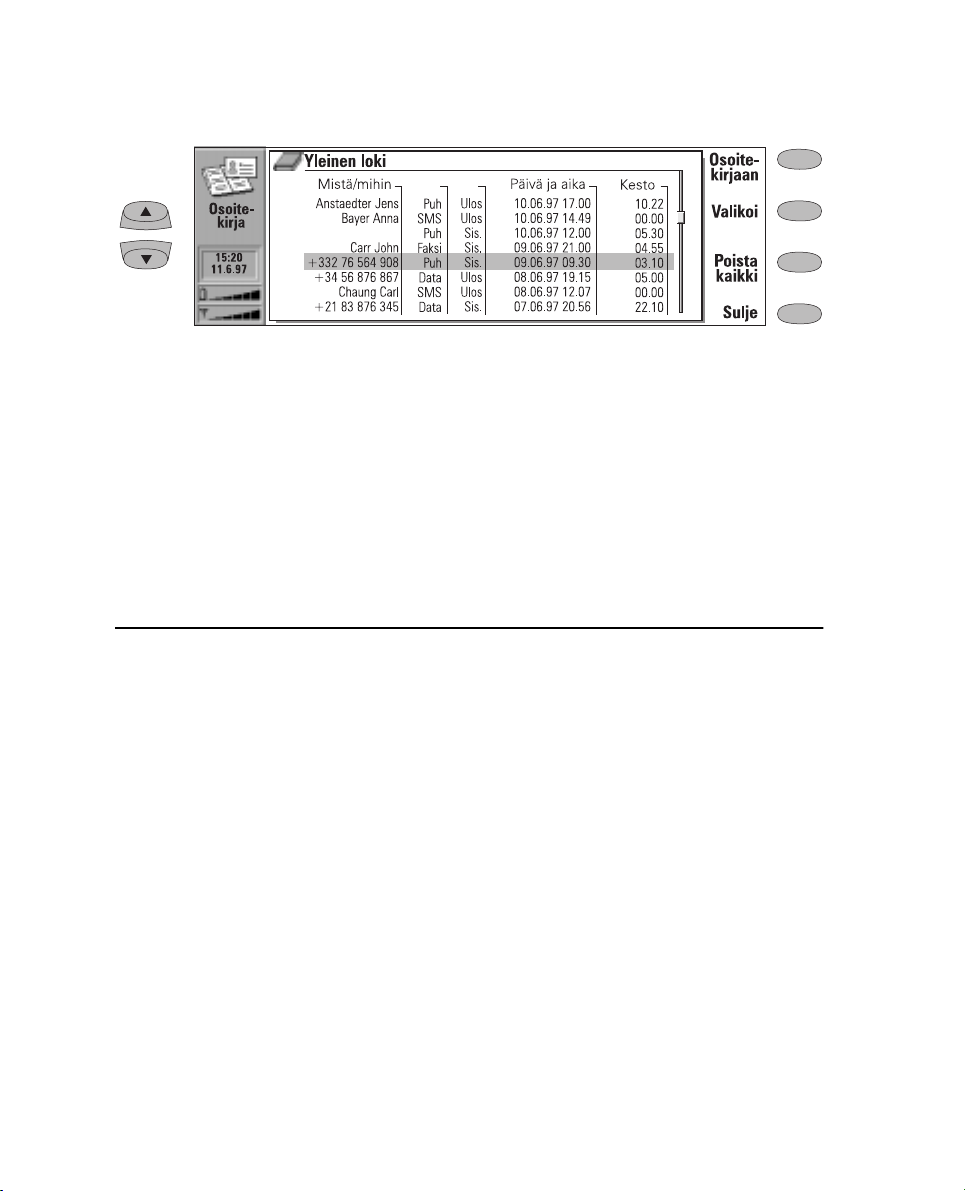
3-4 Osoitekirja ja kannen puhelin
nöintitiedot poistetaan (ilmaistuna päivissä).
Poisto näkyy myös toisessa lokissa.
Kuva 3-2
Luo uusi osoitekortti näin:
1 Avaa Yleinen loki.
2 Valitse lokista tapahtuma ja paina Osoitekir-
jaan. Jos osoitekortti on jo olemassa, komento näkyy himmennettynä.
Tarkastele vain halutuntyyppisiä yhteyksiä:
1 Avaa Yleinen loki ja paina Valikoi.
2 Valitse, minkä tyyppisiä yhteyksiä haluat tar-
kastella ja paina OK.
Huomaa: Etäpostilokero-, Terminaali- ja Inter-
Osoitekirja ja kannen puhelin
Yhteystietojen kopioiminen kannen puhelimen ja
tieturin välillä on mahdollista vain kannen puhelimen kautta (katso luku 13 "Kannen puhelin: Valikot - Muistitoiminnot (valikko 8)" sivulla 13-13,
paitsi kun uusi SIM-kortti asennetaan kommunikaattoriin ja avaat tieturin. Tässä tapauksessa
laite kysyy vahvistusta SIM-kortin muistin sisällön kopioimisesta Osoitekirjaan, kuten luvussa 2
"Alkutoimet: Ensimmäinen käynnistys - SIM-kortin sisältö" sivulla 2-2 on kerrottu.
Kun SIM-kortin muistin sisältö on kopioitu hakemistoon, Osoitekirja-sovellus tekee saman määrän uusia osoitekortteja kuin mitä SIM-kortissa
on käytössä muistipaikkoja. SIM-kortin muistipaikoissa olevat numerot tallennetaan osoitekorttien puhelinnumerokenttiin (Puh).
Kun yhteystiedot kopioidaan Osoitekirjasta SIMkorttiin, henkilöiden ja yritysten nimet eivät ehkä
mahdu kokonaisina SIM-kortin muistiin.
Yhteystietojen tallentaminen kannen puhelimen kautta
Kun yhteystietoja tallennetaan tai muokataan
kannen puhelimen kautta, tekee kommunikaattori uuden osoitekortin Osoitekirjaan. Katso luku
13 "Kannen puhelin: Muistin käyttö - Tiedon tallentaminen kannen puhelimen kautta" sivulla
13-5.
Huomaa: Kun tallennat tai kopioit puhelinnume-
Tarkista, että puhelinnumerot ovat oikeissa osoitekortin kentissä.
net-yhteydet merkitään lokiin datapuheluina.
roita kannen puhelimesta Osoitekirjaan, puhelinnumerot menevät Puh-
kenttään; eivät Puh(GSM)- tai
Puh(PCN)-kenttiin. Tekstiviestien lähettäminen edellyttää kuitenkin, että
vastaanottajan matkapuhelinnumero
on tallennettu Puh(GSM)- tai
Puh(PCN)-kenttään.
1998 Nokia Mobile Phones. All Rights Reserved.
Page 29
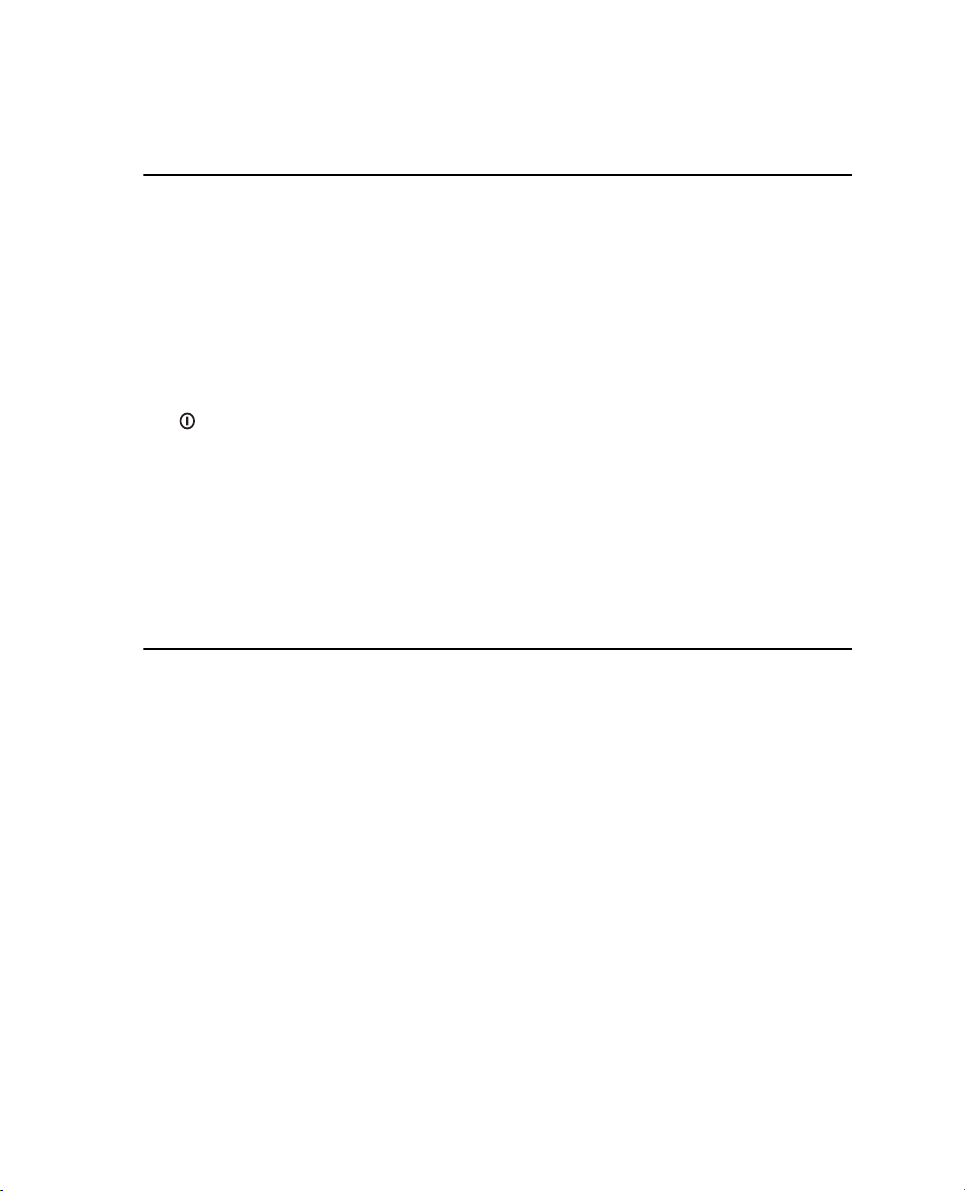
Kappale 4 - Puhelin 4-1
4. Puhelin
Seuraavien seikkojen pitää olla kunnossa, jotta
kommunikaattorilla voidaan soittaa puheluita:
• Laitteeseen pitää olla asennettuna toimintakuntoinen SIM-kortti.
• Kannen puhelimen tulee olla päällä.
Kannen puhelimen näppäimet ja erityisesti painike on esitelty luvussa 13 ”Kannen puhelin”
sivulla 13-1.
Huomaa: Kannen puhelimen näppäimet eivät
toimi, kun laitteen kansi on auki.
Puhelinsovellus käynnistetään painamalla näppäimistöltä sovelluspainiketta Tel. Jotkin tässä
selostetut puhelintoiminnot voidaan tehdä mo-
Kädet vapaana -toiminto
Äänen ohjaus -komennon avulla voidaan säätää
äänenvoimakkuutta ja ottaa käyttöön kommunikaattorin kaiutin kädet vapaana -toimintoa varten. Ääntä voidaan säätää vain käynnissä olevan
puhelun aikana.
Kädet vapaana -tilassa voit puhua ja kuunnella
puhelinta pienen välimatkan päästä, kun laitteen
kansi on auki. Toiminto ei ole käytettävissä, kun
laitteen kansi on kiinni (paitsi kun laite on asennettuna autoon). Puhelimen asetus Ääni kun kansi
avataan (asetusryhmässä Muita asetuksia, katso
nella eri tavalla, esimerkiksi kannen puhelimen
kautta.
Huomaa seuraavat puhelimen ominaisuudet:
• Kannen avaaminen ja sulkeminen ei vaikuta
käynnissä oleviin puheluihin.
• Jos olet soittanut äänipuhelun kannen puhelimen kautta ja avaat laitteen kannen, puhelinsovellus käynnistyy automaattisesti. Voit
jatkaa puhelua sen jälkeen, kun olet ottanut
kädet vapaana -tilan käyttöön (katso kappale
”Kädet vapaana -toiminto” sivulla 4-1).
• Kun aloitat puhelun tieturin kautta (puhelinsovelluksen avulla), kädet vapaana -tila
otetaan käyttöön automaattisesti.
kappale ”Puhelimen asetukset” sivulla 4-6), määrittelee, otetaanko kädet vapaana -toiminto käyttöön automaattisesti, kun avaat laitteen kannen.
Kun haluat ottaa kädet vapaana -toiminnon käyttöön itse, paina Ääni päälle -painiketta.
Kun ääni on otettu käyttöön, komento muuttuu
muotoon Äänen ohjaus. Komento Äänen ohjaus
mahdollistaa kaiuttimen äänenvoimakkuuden
säätämisen tai äänen asettamisen pois käytöstä.
Äänen ohjauksen näytöllä oleva ilmaisin näyttää
valitun äänenvoimakkuuden.
1998 Nokia Mobile Phones. All Rights Reserved.
Page 30
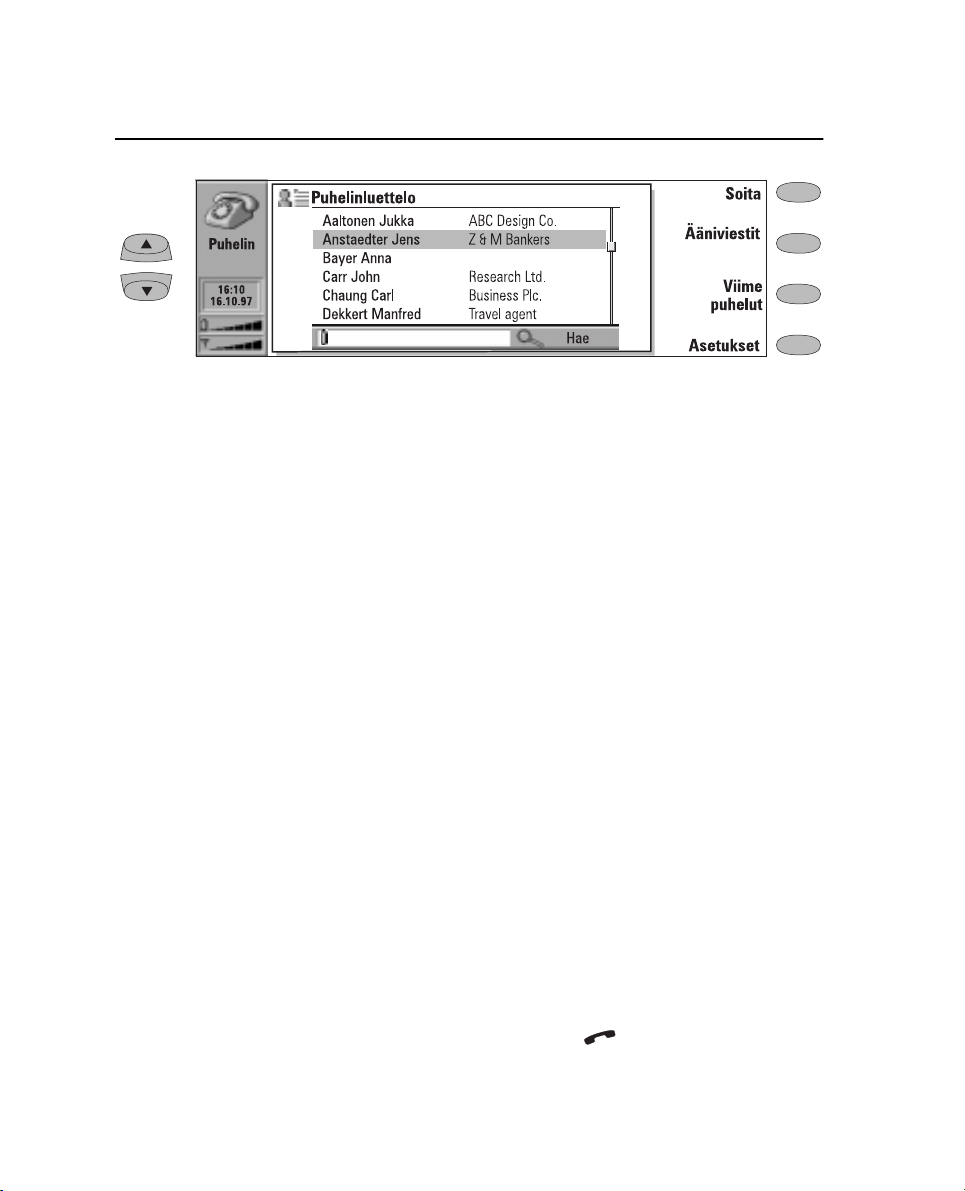
4-2 Soittaminen
Soittaminen
Kuva 4-1
Puhelu voidaan soittaa tieturista kolmella eri tavalla.
1. Soita puhelu näppäilemällä:
Kirjoita puhelinnumero hakukenttään ja pai-
na Soita
2. Soita valitulle henkilölle tai yritykseen puhe-
linluettelon avulla:
Kun et ole soittamassa äänipuhelua, Puhelimen
päätasolla näkyy puhelinluettelo (kuva 4-1).
Osoitekortit, joissa ei ole puhelinnumeroita, näkyvät puhelinluettelossa himmennettyinä, eikä
niitä voi valita. (Puhelinnumeroita voidaan lisätä
osoitekortteihin Osoitekirja-sovelluksessa.)
Valitse henkilö tai yritys puhelinluettelosta joko
vierittämällä luetteloa tai hakemalla (kirjoita
tekstiä hakukenttään) ja painamalla Soita.
Jos henkilöllä tai yrityksellä on useampia kuin
yksi puhelinnumero, näytölle avautuu ponnahdusikkuna, jossa näkyvät henkilön tai yrityksen kaikki puhelinnumerot. Valitse numero
listasta ja paina Soita.
3. Soita Viime puhelut -luettelossa olevaan nu-
meroon:
1 Paina komento Viime puhelut.
2 Valitse Viime puhelut -luettelosta joko Soite-
tut puhelut, Vastatut puhelut tai Vastaamatta
jääneet puhelut ja paina Avaa.
3 Valitse numero listasta ja paina Soita.
Kun olet soittanut puhelun, voit sulkea kannen ja
jatka puhelua kannen puhelimen kautta, mikäli
et halua käyttää kädet vapaana -toimintoa.
Huomaa: Jos painat Viime puhelut -näkymässä
Poista numerot, kaikki listoilla olevat
tiedot poistetaan. Kun avaat yhden listoista ja valitset henkilön tai yrityksen,
Kopioi numero kopioi puhelinnumeron
leikepöydälle, josta se voidaan kopioida
dokumentteihin painamalla Ctrl-V.
Korttipuhelu
Puhelukortti on luotto- tai maksukortti, joka on
tarkoitettu nimenomaan puheluiden maksamiseen. Puhelukortti on erityisen hyödyllinen soitettaessa kaukopuheluja matkoilla, jolloin
voidaan hyödyntää joidenkin puhelukorttiyhtiöiden tarjoamia edullisia hintoja.
Määrittele puhelukortin tiedot Puhelukortin asetuksissa (katso "Puhelimen asetukset: Puhelukortin asetukset" sivulla 4-7).
Soita puhelukortilla näin:
1 Valitse henkilö tai yritys puhelinluettelosta
tai kirjoita numero hakukenttään.
2 Paina Soita yli kolmen sekunnin ajan, kunnes
se vaihtuu komennoksi Korttipuhelu.
3 Päästä painike ylös ja paina äänimerkin kuu-
lumisen jälkeen OK.
Voit soittaa puhelukortilla myös kannen puhelimesta:
1 Kun olet kirjoittanut puhelinnumeron, paina
painiketta kolmen sekunnin ajan.
2 Äänimerkin jälkeen paina OK.
1998 Nokia Mobile Phones. All Rights Reserved.
Page 31

Kappale 4 - Puhelin 4-3
Puheluun vastaaminen
Jos sinulle tulee puhelu ja kommunikaattorin
kansi on auki, viesti tulevasta puhelusta näkyy
näytöllä. Jos sinulle soittaa henkilö, jolle on kommunikaattorissasi osoitekortti (kuten kuvassa 4-
2), myös soittajan nimi tulee näkyviin (mikäli
verkko tukee tätä toimintoa).
Vastaa puheluun näin:
Sulje laitteen kansi ja vastaa puheluun kannen puhelimen kautta painamalla .
Puheluiden hallinta
Kun sinulla on puhelu käynnissä, puhelun (puhelujen) tiedot näkyvät näytöllä kehyksen sisällä
(katso kuvaa 4-2). Käynnissä olevan puhelun lisäksi sinulla voi olla samanaikaisesti pidossa oleva puhelu ja koputtava puhelu.
Neuvottelupuhelua, johon voi osallistua enintään viisi muualta soittavaa henkilöä, käsitellään
yhtenä puheluna.
Siirry puhelusta toiseen kaksi- tai nelisuuntaisten nuolinäppäinten avulla. Komentopainikkeet
Tai vaihtoehtoisesti:
Kun saat viestin tulevasta puhelusta, paina
Vastaa.
Huomaa: Kahta puhelua ei voi olla käynnissä sa-
manaikaisesti. Käynnissä oleva puhelu
siirtyy automaattisesti pitoon, kun vastaat koputtavaan puheluun (verkkopalvelun “Koputuspalvelu” tulee olla
aktivoituna).
Jos et halua vastata äänipuheluun, paina Lopeta
puhelu. Soittaja kuulee hälytysäänen muuttuvan
varattu-ääneksi.
muuttuvat valitun puhelun tilan mukaan. Esimerkiksi pidossa oleva puhelu voidaan muuttaa
käynnissä olevaksi puheluksi painamalla Aktivoi.
Puhelun tietoihin voivat sisältyä seuraavat kohdat:
• Soittajan nimi tai puhelinnumero (jos saatavissa).
• Puhelun tila näyttää, onko nykyinen puhelu
aktiivinen, pidossa tai koputtava ja onko ääni
pois päältä.
Kuva 4-2
1998 Nokia Mobile Phones. All Rights Reserved.
Page 32

4-4 Puheluiden hallinta
• Puhelun keston näyttö ilmaisee, kuinka pitkä
aika on kulunut puhelun alkamisesta. Keston
näyttö laskee myös pidossa kuluneen ajan
(katso kuvaa 4-2).
• Puhelun hinnan näyttö näyttää puhelulle
kertyvän hinnan, jos tämä verkkopalvelu on
käytettävissä ja puhelun hinnan laskennan
asetus on päällä. Puhelun hinta lasketaan
kannen puhelimessa määriteltyjen asetuksien
mukaan (valuutassa tai sykäyksinä). Katso
luku 13 "Kannen puhelin: Valikot - Puhelun
kesto ja hinta (valikko 6)" sivulla 13-12.
Lopeta puhelu valitsemalla lopetettava puhelu ja
painamalla Lopeta puhelu.
Uuden puhelun soittaminen
Kun sinulla on jo yksi käynnissä oleva puhelu, komento Uusi puhelu näkyy puhelimen päätasolla.
Kun haluat soittaa uuden puhelun, paina Uusi
puhelu ja soita uusi puhelu tavalliseen tapaan.
Jos sinulla on jo käynnissä oleva sekä pidossa
oleva puhelu, et voi soittaa uusia puheluita ennen kuin joko lopetat aikaisemman puhelun tai
yhdistät puhelut neuvottelupuheluksi.
Neuvottelupuhelu
Neuvottelupuhelu on verkkopalvelu – ota yhteys
käyttämääsi verkko-operaattoriin tarkistaaksesi,
onko tämä palvelu käytettävissä. Neuvottelupuhelussa sinä ja enintään viisi muualta soittavaa
henkilöä voi kuulla toinen toisensa samanaikaisesti.
Luo neuvottelupuhelu näin:
1 Soita ensimmäinen puhelu tavanomaiseen
tapaan.
2 Kun henkilö on vastannut, soita seuraavalle
henkilölle painamalla Uusi puhelu.
3 Odota, kunnes toinen henkilö vastaa puheluun.
4 Liitä ensimmäinen osallistuja puheluun pai-
namalla Puhelun ohjaus ja valitsemalla pon-
nahdusikkunasta vaihtoehto Neuvottelu-
puhelu. Jos haluat lisätä uuden henkilön neuvottelupuheluun, toista toiminto. Kun kaikki
osallistujat on sisällytetty neuvottelupuheluun, paras äänenlaatu saavutetaan sulkemalla kommunikaattorin kansi ja jatkamalla
puhelua kannen puhelimen kautta.
Kun haluat lopettaa puhelun jonkun osanottajan
kanssa:
Paina Neuvottelun ohjaus. Valitse osallistujien listalta yksi soittaja (kuva 4-3) ja paina
Poista osallistuja. Voit palata edelliseen näkymään painamalla Sulje.
Kun haluat keskustella kahdenkesken yhden neuvottelupuhelun osallistujan kanssa, toimi näin:
Paina Neuvottelun ohjaus. Valitse osallistujien listalta yksi osallistuja ja paina Erilleen.
Neuvottelupuhelu jakautuu nyt kahdeksi puheluksi: neuvottelu on pidossa ja kahdenvälinen puhelu on käynnissä.
Kun olet lopettanut kahdenkeskisen keskustelun, voit lisätä henkilön takaisin neuvottelupuheluun painamalla Neuvottelupuhelu.
1998 Nokia Mobile Phones. All Rights Reserved.
Kuva 4-3
Page 33

Kappale 4 - Puhelin 4-5
Äänipuhelujen yhdistäminen
Äänipuhelujen yhdistäminen on verkkopalvelu,
jonka avulla voit yhdistää kaksi äänipuhelua toisiinsa ja lopettaa oman puhelusi.
Huomaa: Yhdistäminen on mahdollista vain jos
sinulla on yksi puhelu pidossa ja toinen
puhelu käynnissä, kaikki puhelut ovat
äänipuheluja (faksi- tai datapuheluja ei
voida yhdistää), eikä yksikään puheluista ole neuvottelupuhelu.
Puheluja voidaan yhdistää kannen puhelimesta
kahdella tavalla:
1) Paina 4 ja sen jälkeen .
2) Paina Menu-näppäin alas sekunnin ajaksi. Valitse valikosta Yhdistä ja paina OK, tai paina Pe-
ruuta peruaksesi toiminnon.
Puheluja voidaan yhdistää myös tieturista. Kun
sinulla on yksi puhelu pidossa ja toinen käynnissä, paina Puhelun ohjaus ja valitse Yhdistä pu-
helu. Paina OK.
Koputtavaan puheluun vastaaminen
Koputuspalvelu on verkkopalvelu, joka tulee tila-
ta, ennen kuin se voidaan ottaa käyttöön (katso
kappale ”Puhelimen asetukset” sivulla 4-6).
Kun koputuspalvelu on käytössä ja saat uuden
puhelun, kun olet jo puhumassa käynnissä olevaa
äänipuhelua, näet viestin, joka kertoo koputtavasta puhelusta.
Koputtavaan puheluun vastataan samoin kuin
mihin tahansa puheluun valitsemalla koputtava
puhelu ja painamalla Vastaa. Edellinen puhelu
asetetaan tällöin automaattisesti pitoon.
DTMF-äänten lähettäminen
DTMF-äänet (Dual Tone Multi Frequency) mahdollistavat kommunikoinnin mm. ääniviestilokeroiden ja tietokoneohjattujen puhelinjärjes-
telmien kanssa. Numeroiden 0 - 9 lisäksi voit
käyttää myös merkkejä p, w, * ja # (näiden merk-
kien toiminnasta saat tietoa luvusta 3 "Osoitekirja: Osoitekortit - DTMF-äänien tallentaminen"
sivulla 3-3).
DTMF-komennon lähettäminen käynnissä olevan
puhelun aikana:
1 Näppäile numerot tieturin näppäimistöltä.
Jokainen näppäimen painallus tuottaa DTMFäänen, joka lähetetään suoraan.
Tai vaihtoehtoisesti:
1 Paina Lähetä DTMF. Luettelo tallennetuista
DTMF-komennoista tulee näytölle (tiedot
DTMF-komentojen tallentamisesta näet luvusta 3 "Osoitekirja: Osoitekortit - DTMF-äänien tallentaminen" sivulla 3-3).
2 Valitse DTMF-komento. Voit muokata komen-
toa, tai jos tallennettuja komentoja ei ole, voit
itse kirjoittaa DTMF-komennon kenttään.
3 Paina Lähetä lähettääksesi syötekentässä
näytön alaosassa näkyvän DTMF-komennon.
Huomaa: DTMF-näkymään ei voida siirtyä neu-
vottelupuhelun aikana. Voit kuitenkin
lähettää DTMF-komentoja neuvottelupuhelun aikana kirjoittamalla numerot
näppäimistöltä.
Puhelun tilan vaihtaminen
Puhelun tila voi vaihtua esimerkiksi noudettaessa faksia etäfaksilokerosta: aloitat puhelun äänipuheluna, mutta se muuttuu faksipuheluksi, kun
etäfaksilokero alkaa lähettää saamiasi fakseja.
Puhelun tilan vaihtamista varten pitää tällaisten
puheluiden vastaanottajien osoitekortteihin lisätä kenttä Puh/Faksi (katso luku 3 "Osoitekirja:
Osoitekortit - Kenttien muokkaus" sivulla 3-2.
Voit itse vaihtaa puhelun tilan äänipuhelusta
faksipuheluksi painamalla Vaihda toimintatila.
Puhelua, jonka tila voi vaihtua, ei voida panna pitoon tai ottaa mukaan neuvottelupuheluun.
1998 Nokia Mobile Phones. All Rights Reserved.
Page 34

4-6 Tulevat faksit, tekstiviestit ja data
Tulevat faksit, tekstiviestit ja data
Faksit, tekstiviestit ja data vastaanotetaan auto-
maattisesti, mikäli kannen puhelin on päällä ja
kommunikaattori on matkapuhelinverkon palvelualueella. Kun data/faksiyhteys on käytössä
(tarkista puhelun tilan ilmaisin), et voi soittaa
puheluita.
Puhelimen asetukset
Kun painat puhelimen päätasolla Asetukset,
näytölle avautuu asetusryhmien luettelo:
Soittoääni, Äänipuhelujen siirto, Äänipuhelujen
esto, Koputuspalvelu, Puhelukortin asetukset, Ainoan numeron asetukset, Muita asetuksia
Muuta asetuksia näin:
1 Valitse asetusryhmä ja avaa se painamalla
Muuta.
2 Valitse asetus ja paina Muuta. Asetuksen tä-
mänhetkinen arvo näkyy asetuksen nimen jälkeen, paitsi jos asetus on jokin
verkkopalveluista: äänipuhelujen siirto, äänipuhelujen esto tai koputuspalvelu. Katso seuraavat kappaleet.
Soittoäänen asetukset
Kaikki äänet — Tulevan puhelun hälytysääni ja
kaikki muut hälytysäänet voidaan asettaa vaihtoehtoon Soitto, Piippaus, Äänetön tai Äänetön:
Äänetön: sallii sinun määritellä, kuinka kauan
äänetön toimintatila on voimassa. Tätä toimintoa voit käyttää esimerkiksi kun et halua
unohtaa asettaa soittoääntä kokouksen jälkeen takaisin päälle. Syötä aika muodossa
tt:mm.
Kun äänen asetus muutetaan vaihtoehdoksi
Piippaus, Äänetön tai Äänetön:, puhelun tilan
ilmaisimessa näkyy teksti ÄÄNETÖN. Tämä
asetus vaikuttaa sekä kannen puhelimeen
että tieturiin. Valitusta asetuksesta riippumatta näytölle tulee viesti aina, kun sinulle on
Jos haluat soittaa äänipuhelun, voit joko odottaa, kunnes data/faksipuhelu päättyy, tai voit lopettaa data/faksipuhelun aloittamalla puhelun
soittamisen tavalliseen tapaan. Kun painat Soita,
sinulta kysytään, haluatko lopettaa datapuhelun.
Hyväksy painamalla Lopeta.
tulossa puhelu.
Soittoäänen voimakkuus — Säätää soittoäänen
voimakkuuden (taso 1 on hiljaisin, 5 voimakkain).
Soittoäänen tyyppi — Määrittelee soittoäänen
tyypin. Jos haluat säveltää omia soittoääniä, siirry Ekstrat-sovellukseen ja käynnistä Sävellysohjelma. Lisätietoja säveltämisestä on luvussa 11
"Ekstrat: Sävellysohjelma" sivulla 11-5.
Verkkopalveluiden asetusten muuttaminen
Kaikki operaattorit eivät välttämättä tue äänipuhelujen siirtoa, äänipuhelujen estoa ja koputuspalvelua tai ne pitää tilata.
Tietoja näiden palveluiden tilasta on tallennettu
verkkoon. Siksi nykyiset asetukset eivät ole näkyvissä, ennen kuin pyydät kyseisiä tietoja verkosta
painamalla tilanteen mukaan joko Tarkista siir-
to, Tarkista esto tai Tarkista palvelu.
Kun kommunikaattori pyytää tietoja verkosta,
kysymysviesti näkyy näytöllä. Onnistuneen pyynnön jälkeen uusi arvo näkyy asetuslistalla.
Kun äänipuhelujen siirto on toiminnassa ja soitat
puhelun, kannen puhelimen näytöllä näkyy teksti, joka muistuttaa sinua, että tulevat puhelut
siirretään toiseen puhelinnumeroon. Teksti tulee
näkyviin vain, jos verkko-operaattorisi tukee tätä
ominaisuutta.
Kun haluat peruuttaa kaikki äänipuhelujen siirrot
tai estot, paina Puh.siirrot pois tai Puh.estot pois.
1998 Nokia Mobile Phones. All Rights Reserved.
Page 35

Kappale 4 - Puhelin 4-7
Äänipuhelujen siirto
Verkkopalvelu äänipuhelujen siirto mahdollistaa
tulevien äänipuhelujen siirtämisen toiseen puhelinnumeroon (faksien siirto otetaan käyttöön
faksisovelluksen asetuksista).
Verkko tallentaa numeron, johon puhelusi siirretään, vaikka peruutat siirrot.
Valitse siirtotapa:
Siirrä kaikki — Kaikki tulevat puhelut siirretään.
Siirrä kun numerosi on varattuna — Tulevat puhe-
lut siirretään, kun numerosi on varattuna.
Siirrä kun numerosi ei vastaa — Tulevat puhelut
siirretään, kun et vastaa niihin.
Siirrä kun verkkoon ei ole yhteyttä — Tulevat puhe-
lut siirretään, kun kannen puhelin on pois päältä
tai matkapuhelinverkon ulottumattomissa.
Kun painat Muuta, seuraavat valinnat tulevat
näkyviin:
Nro . . . — Kirjoita numero, johon haluat siirtää
puhelut.
Ääniviestilokeroon — Puhelut siirretään ääniviestilokeroosi. Ääniviestilokeron puhelinnumeron tulee olla asetettuna toiminnossa
Muita asetuksia.
Poissa — Puheluja ei siirretä.
Käytettävissä olevat tilat ovat:
Estä soittaminen kokonaan — Mitään puheluja ei
voi soittaa.
Estä soittaminen ulkomaille — Puheluja ei voi
soittaa ulkomaille.
Estä soitt. ulkomaille, ei kotimaahan — Kun olet
ulkomailla, puheluja voi soittaa vain siinä maassa, jossa oleskelet sekä kotimaahasi, siis maahan,
jossa käyttämäsi verkko-operaattori sijaitsee.
Estä tulevat puhelut — Puheluja ei voi vastaanottaa.
Estä tulevat puh. ulkomailla ollessa — Puheluja ei
voi vastaanottaa, kun olet kotimaasi ulkopuolella.
Huomaa: Kun äänipuhelujen esto on käytössä,
soittaminen tiettyihin hätänumeroihin
saattaa olla mahdollista joissakin verkoissa (esim. 112 tai jokin muu virallinen hätänumero).
Koputuspalvelu
Kun koputuspalvelu on asetettu käyttöön, verkko
ilmoittaa sinulle tulevasta äänipuhelusta, kun
toinen puhelu on käynnissä. Jos käyttämäsi verkko mahdollistaa soittajan puhelinnumeron näyttämisen, soittajan puhelinnumero (tai nimi) ja
teksti KOPUTTAA tulee näytölle.
Äänipuhelujen esto
Verkkopalvelu äänipuhelujen esto mahdollistaa
lähtevien ja tulevien äänipuheluiden rajoittamisen (faksipuhelun esto otetaan käyttöön faksisovelluksen asetuksissa ja datapuheluiden esto
otetaan käyttöön Internet-sovelluksen asetuksissa). Äänipuhelujen eston käyttöönottoon tai
eston asetusten muuttamiseen tarvitaan puhelun eston salasana, jonka saat verkkopalvelun
tarjoajalta. Kun sinulla on puhelun eston salasana, voit muuttaa sitä Suojaustoimintojen asetuksissa (Suojaustoiminnot-sovellus löytyy
Työkalujen päätasolta).
Puhelukortin asetukset
Jos haluat muuttaa puhelukortin asetuksia, sinun
pitää ensin syöttää suojakoodi.
Käytössä oleva puhelukortti — Voit määrätä, mitä
korttia haluat käyttää.
Puhelukortit — Voit poistaa olemassaolevia kort-
teja ja lisätä uusia.
Ainoan numeron asetukset
Joissakin verkoissa käytössäsi on sama puhelinnumero kaikkia ääni-, faksi- ja datapuheluita
varten. Jos haluat vastaanottaa puheluita, puhelin pitää asettaa johonkin vastaustilaan. Käytettävissä olevat tilat ovat Äänipuhelu, Faksipuhelu,
Datapuhelu ja Ääni-/Faksipuhelu.
1998 Nokia Mobile Phones. All Rights Reserved.
Page 36

4-8 Puhelimen asetukset
Muita asetuksia
Puhelun hinnan näyttö — Tämä asetus asettaa
hinnan näytön päälle tai pois. Puhelun hinta näkyy vain, jos verkko-operaattori tukee tätä ominaisuutta.
Ääni kun kansi avataan — Kun käynnissä on äänipuhelu ja tämä asetus on arvossa Ei (oletus), si-
nun pitää painaa komentoa Ääni päälle joka
kerran, kun avaat kommunikaattorin kannen, en-
nen kuin voit käyttää kommunikaattoria kädet
vapaana -tilassa. Jos vaihdat asetuksen arvoon
Kyllä, kädet vapaana -tila tulee päälle automaat-
tisesti, kun kansi avataan.
Lentokonekäyttö — Lentokonekäyttö (katso kuva
4-4) estää sinua vahingossa panemasta kannen
puhelinta päälle lentokoneessa.
TÄRKEÄÄ! Älä milloinkaan käytä kannen puhelinta lentokoneessa. Jos lentokoneen henkilökunta sallii kommunikaattorin tieturin käytön, sinun
PITÄÄ asettaa laite lentokonekäyttöön. Lentokonekäyttö sallii ainoastaan tieturin käytön ja estää kannen puhelimen käytön.
Huomaa, että kaikki tietoliikennesovellukset (Puhelin, Tekstiviestit, Faksi, Sähköposti ja Internet)
edellyttävät puhelimen käyttöä.
Kun kommunikaattori asetetaan lentokonekäyttöön, voit lukea aikaisemmin haettuja sähköpostiviestejä, kirjoittaa sähköpostiviestejä, tekstejä,
tekstiviestejä ja fakseja sekä päivittää kalenterin
tietoja. Kun poistut lentokoneesta, voit asettaa
lentokonekäytön pois päältä painamalla ensin
Palauta toiminnot. Kun panet kannen puhelin
päälle painamalla , kirjoittamasi tekstiviestit,
faksit ja sähköpostiviestit lähetetään automaattisesti.
Kun kommunikaattori on lentokonekäytössä, hätäpuhelut pitää soittaa kannen puhelimesta:
1 Paina . Kannen puhelimessa lukee LENTO-
KONEKÄYTTÖ VALITTU.
2 Kun teksti LENTOKONEKÄYTTÖ VALITTU on
näkyvissä (noin viiden sekunnin ajan), voit
näppäillä hätänumeron (esim. 112).
3 Paina -näppäintä.
Ääniviestilokeron numero — Aseta uusi tai muuta
nykyistä ääniviestilokeron puhelinnumeroa.
Voit kuunnella ääniviestejä painamalla Puheli-
men päätasolta painamalla Ääniviestit.
Voit soittaa ääniviestilokeroon myös kannen pu-
helimen kautta:
1 Paina 1 ja sen jälkeen , tai:
2 Siirry valikkoon 2 1 (Ääniviestien kuuntelu) ja
paina Valitse.
Huomaa: Käyttämäsi verkko-operaattori saattaa
kyetä päivittämään ääniviestilokerosi
numeron erityisen tekstiviestin avulla.
Tarkempia tietoja saat verkko-operaattoriltasi.
1998 Nokia Mobile Phones. All Rights Reserved.
Kuva 4-4
Page 37

Kappale 5 - Faksi 5-1
5. Faksi
Faksisovellus otetaan käyttöön painamalla Faksisovelluspainiketta tieturin näppäimistöllä.
Faksien lähettäminen ja vastaanottaminen edellyttää seuraavia seikkoja:
• Kannen puhelimen pitää olla päällä.
• Käyttämäsi verkon pitää tukea faksipuheluja.
• Tämä palvelu on kytketty SIM-korttiisi.
Saat yksityiskohtaista tietoa ottamalla yhteyttä
paikalliseen palveluntarjoajaan.
Kun faksia lähetetään tai vastaanotetaan, teksti
FAKSI tulee näkyviin näytön ilmaisinalueelle.
Faksin päätasolla näkyvät seuraavat:
• Omat tekstit -kansio — Sisältää kaikki
kommunikaattoriin tallennetut faksit, tekstiviestit, muistiot, tekstit ja sähköpostiviestit.
• Vastaanotetut faksit -kansio — Sisältää kaikki
vastaanotetut faksit.
Faksien lähettäminen
Fakseja voidaan lähettää sovelluksista Faksi,
Tekstit (katso luku 8 "Tekstit: Lähettäminen" sivulla 8-3) ja Kalenteri (katso luku 9 "Kalenteri:
Päiväkalenteri - Muistiot" sivulla 9-3). Voit lähettää minkä tahansa aikaisemmin kirjoitetun
(tai vastaanotetun) dokumentin faksina tai voit
kirjoittaa uuden faksin.
Kirjoita uusi faksi näin:
1 Paina Faksin päätasolla Kirjoita faksi.
2 Kirjoita faksin sisältö näytölle avautuvassa
tekstin muokkaustilassa.
3 Paina Vastaanottaja. Valitse vastaanottaja
listasta.
• Lähtevät viestit -lokero (katso luku 12
”Lähtevät viestit -lokero” sivulla 12-1).
Sekä Omat tekstit -kansiossa että Vastaanotetut
faksit -kansiossa yksi komennoista on Menu. Komento Menu tuo näkyviin seuraavat vaihtoehdot:
Kirjoita faksi — Tämä vaihtoehto on käytettä-
vissä vain Omat tekstit -kansion sisällä.
Nimeä — Voit uudelleennimetä valitun alikansion tai dokumentin.
Kopioi — Voit valita kansion, johon doku-
mentti kopioidaan.
Siirrä — Voit valita kansion, johon dokumentti
siirretään. Muistioita ei voida siirtää.
Tee kansio — Voit tehdä uuden alikansion.
Jos jokin näistä komennoista ei ole käytettävissä,
se näkyy himmennettynä
Lähetä oma tekstisi faksina näin:
1 Valitse Omat tekstit -kansio Faksin päätasolta
ja paina Avaa.
2 Valitse dokumentti ja paina Avaa.
3 Paina Vastaanottaja ja valitse henkilö, jolle
haluat lähettää faksin.
Lähetä vastaanotettu faksi edelleen näin:
1 Valitse Vastaanotetut faksit -kansio Faksin
päätasolta ja paina Avaa.
2 Valitse faksi ja paina Avaa.
3 Paina Lähetä päästäksesi valitsemaan vas-
taanottajan. Kun lähetät faksin edelleen lä-
1998 Nokia Mobile Phones. All Rights Reserved.
Page 38

5-2 Faksien lähettäminen
himpään faksilaitteeseen, voit käyttää tätä
vaihtoehtoa tulostaaksesi faksin paperille.
Kuva 5-1
Huomaa: Lähetyksen vaihtoehdot mahdollistaa
lähetettävien sivujen valinnan (Kaikki sivut,
Tämä sivu tai Sivut). Valitse Sivut, kun haluat kir-
joittaa edelleen lähetettävät sivunumerot (ensimmäisestä viimeiseen, esim. 3-5).
Vastaanottajan valitseminen
Vastaanottajaluettelosta voit valita henkilön tai
yrityksen (vierittämällä näyttöä tai hakemalla) ja
painamalla Valitse (katso kuvaa 5-1). Henkilöiden
tai yritysten nimet, joilla ei ole faksinumeroa näkyvät himmennettyinä eikä niitä voi valita (voit muokata yhteystietoja Osoitekirja-sovelluksessa).
• Jos henkilöllä tai yrityksellä on useita faksinumeroita, näytölle avautuu ikkuna, jossa
voit valita haluamasi numeron. Valitse listalta
numero ja paina Valitse. Faksin kansilehden
tiedot tulevat näkyviin.
• Jos haluat kirjoittaa vastaanottajan numeron
itse, paina Näppäile numero. Faksin kansi-
lehden tiedot tulevat näkyviin.
• Jos haluat noutaa tiedot viime faksinumeroiden listasta, paina Viime numerot.
Näytölle avautuvalla listalla näkyvät faksinumerot, joihin olet viimeksi lähettänyt tai
joista olet viimeksi vastaanottanut fakseja.
Valitse numero ja paina Valitse. Kansilehden
tiedot tulevat näytölle.
Huomaa: Jos painat viime numeroiden näkymässä Poista numerot, kaikki listoissa olevat tiedot
poistuvat. Kun avaat yhden listoista ja valitset
henkilön tai yrityksen, Kopioi numero kopioi faksinumeron leikepöydälle, josta se voidaan kopioida dokumentteihin painamalla Ctrl-V.
Faksin kansilehden tiedot ja
lähetyksen vaihtoehdot
Faksin kansilehden tiedoissa on kolme kenttää
(katso kuvaa 5-2). Voit muokata kaikissa kansilehden kentissä olevia tietoja. Lähettäjä-kentän
kommunikaattori täyttää aina automaattisesti
Työkalut-sovelluksen Käyttäjätiedot-kortista
saamillaan tiedoilla (katso luku 10 "Työkalut:
Käyttäjän tiedot" sivulla 10-4).
1998 Nokia Mobile Phones. All Rights Reserved.
Page 39

Kappale 5 - Faksi 5-3
• Kun haluat lähettää faksin, paina Lähetä.
Faksi siirretään Lähtevät viestit -lokeroon,
joka lähettää sen niin pian kuin mahdollista.
Kuva 5-2
• Voit muuttaa faksin lähetykseen liittyviä
asetuksia painamalla Vaihtoehdot. Lähetyksen vaihtoehdot ovat: Kansilehden tiedot,
Lähetyksen resoluutio, Logo, Allekirjoitus,
Vastaanotetut faksit
Faksit vastaanotetaan automaattisesti, mikäli
palvelu on käytettävissä, kannen puhelin on
päällä ja kommunikaattori on matkapuhelinverkon alueella. Kaikki vastaanotetut faksit menevät
Vastaanotetut faksit -kansioon.
Jos et halua vastaanottaa faksia, sulje kansi ja
paina painiketta kannen puhelimessa.
Kun uusi faksi on vastaanotettu, laitteesta kuuluu äänimerkki (paitsi jos järjestelmä on asetettu
äänettömään toimintatilaan) ja näytölle tulee
viesti. Vastaanotetut faksit -kansiossa olevat
faksit, joita ei ole vielä luettu, on merkitty kuvak-
keella .
Voit poistaa valitun faksin avaamalla Vastaan-
otetut faksit -kansion ja painamalla Poista.
Vastaanotettu faksi voidaan lukea kahdella eri
tavalla:
1. Kun saat tulleesta faksista kertovan viestin,
paina Avaa. Jos haluat lukea faksin myöhemmin, paina Peruuta.
2. Valitse Vastaanotetut faksit -kansio ja paina
Lähetyksen aloitus ja Uudelleenlähetys. Lisätietoja valinnoista löytyy kappaleesta ”Faksin
asetukset” sivulla 5-4. Muuta asetuksia valitsemalla vaihtoehto ja painamalla Muuta.
Avaa. Valitse faksi ja paina Avaa. Faksin katselutila avautuu näytölle (kuva 5-3).
Voit vierittää faksia pystysuunnassa nuolinäppäimillä. Kun faksisivu näkyy näytöllä suurennettuna, voit vierittää sitä myös vaakasuunnassa
vasemmalla ja oikealla nuolinäppäimellä.
Voit poistaa luettavana olevan faksin painamalla
Poista.
Muuta näytöllä olevan faksin kokoa painamalla
Katselu. Uusi komentosarja tulee käyttöön:
•Jokainen Suurenna-komennon painallus
suurentaa näytöllä olevaa dokumenttia.
Näkymää voidaan vierittää vaakasuunnassa
vasemmalle ja oikealle osoittavien nuolinäppäinten avulla.
•Jokainen Pienennä-komennon painallus
pienentää kuvaa.
•Jokainen Kierrä-komennon painallus kiertää
näytöllä olevaa faksia 90 astetta myötäpäivään.
Huomaa: Luvussa 2 "Alkutoimet: Erikoisominaisuudet - Pikanäppäimet" sivulla 2-13 on lista pi-
1998 Nokia Mobile Phones. All Rights Reserved.
Page 40

5-4 Faksin asetukset
kanäppäimistä, joita voidaan käyttää fakseja
tarkasteltaessa (ja muissa toiminnoissa).
Kuva 5-3
Faksin asetukset
Paina Asetukset faksin päätasolla muuttaaksesi
kaikkien faksien lähetykseen liittyviä asetuksia.
• Kansilehden tiedot — Valittavissa ovat
seuraavat vaihtoehdot:
Sivun yläosassa — Kansilehden tiedot liitetään dokumentin ensimmäisen sivun alkuun.
Omana sivunaan — Faksin ensimmäisellä
sivulla ovat pelkästään kansilehden tiedot.
Ei tietoja — Mitään kansisivun tietoja ei
liitetä faksiin. Asiakirjan ensimmäisestä sivusta tulee faksin ensimmäinen sivu.
• Lähetyksen aloitus— Voit määrätä, milloin
faksi lähetetään:
Heti — Faksi lähetetään välittömästi.
Klo [aika] — Voit määritellä kellonajan, jol-
loin faksi lähetetään. Käytä ajan esitysmuotoa tt:mm. Tämä vaihtoehto
mahdollistaa edullisten lähetysaikojen hyväksikäytön.
• Vastaanoton resoluutio:
Normaali — Faksi vastaanotetaan käyttäen
resoluutiota 200 (leveyssuuntaan) x 100
(korkeussuuntaan) dpi (pistettä tuumalla).
Tarkka — (200 x 200 dpi). Faksien vastaanotto tarkalla resoluutiolla vie kauemmin ja
vaatii hetkellisesti noin kaksi kertaa enemmän muistia kuin normaali resoluutio.
Voit palata edellisiin komentoihin painamalla
Poistu.
• Lähetyksen resoluutio:
Normaali — 200 x 100 dpi.
Tarkka — (200 x 200 dpi). Faksien lähetys
tarkalla resoluutiolla vie kauemmin ja vaatii hetkellisesti enemmän muistia kuin
normaalin resoluution käyttö.
• Logo — Mahdollistaa esimerkiksi yrityksen
liikemerkin lisäämisen faksin kansilehdelle
(liikemerkki ei näy kansilehden tarkastelunäkymässä).
Ei — Liikemerkkiä ei liitetä faksiin.
[Tiedostonimi] — Kaikki Noudetut tiedos-
tot -kansiossa olevat gif- ja jpg-tiedostot
näkyvät ponnahdusikkunassa. Valitse tiedosto, jonka haluat liittää faksiin.
• Allekirjoitus — Voit liittää allekirjoituksesi
faksin kansilehdelle. Allekirjoitus liitetään
Huomautuksia-kentän alle.
Ei — Faksiin ei liitetä allekirjoitusta.
[Tiedostonimi] — Kaikki Noudetut tiedostot -kansiossa olevat gif- ja jpg-tiedostot
näkyvät ponnahdusikkunassa. Valitse tiedosto, jonka haluat liittää faksiin.
Faksipuhelujen esto ja Faksipuhelujen siirto —
Nämä ovat lisäpalveluita, kuten normaali puhelunesto ja siirto.
Faksipuhelujen esto — Mahdollistaa estojen
asettamisen lähteville ja tuleville fakseille.
1998 Nokia Mobile Phones. All Rights Reserved.
Page 41

Kappale 5 - Faksi 5-5
Faksipuhelujen siirto — Mahdollistaa tulevien faksien siirron toiseen faksilaitteeseen. Lisätietoja sekä ohjeet siirron ja
eston asetusten muuttamisesta voit katsoa luvusta 4 "Puhelin: Puhelimen asetukset" sivulla 4-6.
• Uudelleenlähetys —Voit määrätä, mitkä sivut
lähetetään uudelleen, jos faksin lähetys on
epäonnistunut ja Lähtevät viestit -lokero
yrittää lähettää faksia uudelleen.
Kaikki sivut — Kaikki sivut lähetetään uudelleen.
Vioittuneet/puuttuvat sivut — Vain sellaiset sivut lähetetään uudelleen, joita ei ole
voitu lähettää kokonaisuudessaan.
• Virheenkorjaus (vast. otto)— Kun virheenkorjaus on asetettu vaihtoehtoon Päällä,
kaikki virheitä sisältäneet faksit vastaanotetaan automaattisesti uudelleen, kunnes
viat ovat korjaantuneet. Tämä voi pidentää
faksipuhelun kestoa.
• Faksitiedotteen haku — Jotkin verkot
tarjoavat tätä palvelua, joka mahdollistaa
faksipuhelun soittamisen verkon ilmoittamaan numeroon ja sen jälkeen tiettyjen
tietojen vastaanottamisen faksilla. Lisätietoja
saat ottamalla yhteyden verkon palveluntarjoajaan.
Huomaa: Kun muutat asetuksen Faksitiedotteen
haku vaihtoehtoon Päällä, komento Hae faksi-
tiedote näkyy yhtenä faksin päätason komennoista.
• Faksipuhelut — Oletusarvona tämän
asetuksen tulee olla Faksina. Jos sinun täytyy
vastaanottaa faksipuhelut ensin äänipuheluina, laita asetukseksi Ääni-/faksipuheluna.
Tämä asetus vaikuttaa myös faksimodeemisovellukseen.
1998 Nokia Mobile Phones. All Rights Reserved.
Page 42

5-6 Faksin asetukset
1998 Nokia Mobile Phones. All Rights Reserved.
Page 43

Kappale 6 - Tekstiviestit 6-1
6. Tekstiviestit
Tekstiviestisovellus otetaan käyttöön painamalla
SMS-sovelluspainiketta tieturin näppäimistöllä.
Tekstiviestien lähettäminen ja vastaanotto edellyttävät seuraavia seikkoja:
• Käyttämäsi verkon pitää tukea tekstiviestipalvelua.
• Palvelu pitää olla liitetty SIM-korttiisi.
• Tekstiviestikeskuksen numero pitää tallentaa
tekstiviestisovelluksen asetuksiin.
Ota yhteyttä palveluntarjoajaasi saadaksesi lisätietoja.
Tekstiviestipalvelu mahdollistaa lyhyiden, kirjaimia ja numeroita sisältävien viestien lähettämisen ja vastaanottamisen digitaalisen matkapuhelinverkon kautta. Viestin enimmäispituus on
160 merkkiä. Jos viesti on tätä pidempi, se lähetetään useana tekstiviestinä.
Tekstiviestien etuja ovat: viestien lähetys tapahtuu lähes välittömästi, viestejä voidaan lähettää
tai vastaanottaa jopa ääni- tai datapuhelun aikana ja niitä voidaan lukea missä tahansa matkapuhelimessa, jossa on tämä ominaisuus.
Tekstiviestikeskus pitää huolen viestin lähettämisestä, vaikka vastaanottava puhelin olisi pois
päältä lähettäessäsi viestiä.
Tekstiviestisovelluksen päätasolla näkyy seuraavat kansiot:
Omat tekstit — Itse kirjoittamasi tekstit.
Vastaanotetut tekstiviestit — Kommunikaattorin
vastaanottamat viestit.
Vakioviestit — Valmiit viestipohjat (katso ”Vakio-
viestit” sivulla 6-5).
Käyntikortit — Kaikki Osoitekirjassa olevat osoi-
tekortit (katso ”Käyntikortit” sivulla 6-4).
Tiedotteet — Verkon lähettämät tiedotteet.
Viestien välitystiedot — Tiedot lähetettyjen vies-
tien tilasta (katso ”Tekstiviestipalvelun asetukset” sivulla 6-5).
Lähtevät viestit — Katso luku 12 ”Lähtevät viestit
-lokero” sivulla 12-1.
Huomaa: Tekstiviestejä voidaan lähettää vain
osoitekorttien Puh(GSM)- tai
Puh(PCN)-kenttiin tallennettuihin puhelinnumeroihin.
Jokaisessa kansiossa on Menu-komento. Kun
painat Menu, näkyviin tulee ponnahdusikkuna,
jossa ovat seuraavat valinnat:
Kirjoita viesti
Nimeä
Kopioi
Siirrä
Tee kansio
Lisätietoja näistä valinnoista on luvussa 5 ”Faksi”
sivulla 5-1.
Jos jokin valinnoista ei ole käytettävissä, se näkyy
himmennettynä.
1998 Nokia Mobile Phones. All Rights Reserved.
Page 44

6-2 Viestien lähettäminen
Viestien lähettäminen
Kuva 6-1
Tekstiviestejä voidaan kirjoittaa ja lähettää sovelluksista Tekstiviestit, Tekstit (katso luku 8
"Tekstit: Lähettäminen" sivulla 8-3) ja Kalenteri
(katso luku 9 "Kalenteri: Päiväkalenteri - Muistiot" sivulla 9-3).
Luo uusi tekstiviesti seuraavasti:
1 Paina Tekstiviestien päätasolla Kirjoita
teskstiviesti, jotta tekstiviestin muokkaustila
avautuu.
Muokkaustilassa näkyvä tekstiviesti muistut-
taa postikorttia. Muokkaustilan yläosassa näkyy merkkilaskuri, joka näyttää, kuinka monta
merkkiä on kirjoitettu ja kuinka monta on vielä jäljellä, katso kuvaa 6-1.
Vastaanotettujen viestien oikeassa puoliskossa olevassa postimerkissä on postileima. Viestin lähetysaika ja päivämäärä näkyvät
lähettäjän nimen tai numeron alapuolella
2 Kun sanoma on valmis lähetettäväksi, paina
Vastaanottaja. Vastaanottajaluettelo avautuu. Katso "Viestien lähettäminen: Vastaanottajan valitseminen" sivulla 6-2.
Lähetä aikaisemmin kirjoitettu dokumentti näin:
1 Valitse kansio Omat tekstit, Vakioviestit tai
Käyntikortit ja paina Avaa.
2 Valitse dokumentti ja paina Avaa. Kun avaat
tekstin, joka sisältää muotoiluja, kommunikaattori kysyy, haluatko tehdä kopion tekstistä (paina Kopioi) tai muokata alkuperäistä
tekstiä (paina Muokkaa). Tekstin muokkauk-
sen valitseminen poistaa kaikki alkuperäisen
tekstin muotoilut.
3 Kun viesti on valmis lähetettäväksi, paina
Vastaanottaja. Vastaanottajaluettelo avautuu näytölle.
4 Valitse vastaanottaja, paina Valitse ja lähetä
viesti painamalla Lähetä.
Huomaa: Jos viesti on 160 merkkiä pidempi, se
lähetetään kahtena tai useampana
tekstiviestinä.
Vastaanottajan valitseminen
Tekstiviestisovellus tukee kolmea vaihtoehtoista
tapaa valita vastaanottaja:
1. Valitse henkilö tai yritys vastaanottajaluettelosta:
Valitse henkilö tai yritys (vierittämällä listaa
tai hakutoimintoa käyttämällä) ja paina Va-
litse. Henkilöllä tai yrityksellä tulee olla puhelinnumero osoitekortin Puh(GSM)- tai
Puh(PCN) -kentässä. Kun viestin osoite on valittu, lähetysnäkymä avautuu näytölle.
2. Näppäile puhelinnumero:
Paina Näppäile numero. Lähetysnäkymä avautuu näytölle. Kirjoita vastaanottajan numero.
3. Käytä viime numeroiden listassa olevia tietoja:
Paina Viime numerot nähdäksesi listan viime
tekstiviestinumeroista (lähetetyt ja vastaanotetut). Avaa haluttu lista ja valitse henkilö
tai yritys painamalla Valitse.
1998 Nokia Mobile Phones. All Rights Reserved.
Page 45

Kappale 6 - Tekstiviestit 6-3
Jos haluat lähettää viestin usealle henkilölle,
katso kappale 2 "Alkutoimet: Erikoisominaisuudet - Usean kohteen valinta" sivulla 2-12.
Kun viesti on valmis lähetettäväksi, paina Lähetä
siirtääksesi viestin Lähtevät viestit -lokeroon,
joka lähettää viestin heti, kun se on mahdollista
(katso luku 12 ”Lähtevät viestit -lokero” sivulla
12-1).
Huomaa: Jos painat viime numeroiden näkymäs-
sä Poista numerot, kaikki kansiossa
olevat tiedot poistetaan. Kun avaat yhden listoista ja valitse henkilön tai yri-
Voit muuttaa lähetettävän viestin lähetysasetuksia painamalla Vaihtoehdot. Paina Muuta asettaaksesi uuden arvon nykyiselle viestille.
Lähetysvaihtoehdot (Vastaus saman keskuksen
kautta, Viestin voimassaoloaika, Viestin muunnos ja Pyydä viestin välitystiedot) ovat samat
kuin Tekstiviestien asetuksissa, katso kappale
”Tekstiviestipalvelun asetukset” sivulla 6-5.
Vastaanotetut tekstiviestit
Tekstiviestit vastaanotetaan automaattisesti,
mikäli palvelu on tilattu, kannen puhelin on päällä ja kommunikaattori on matkapuhelinverkon
alueella. Kaikki vastaanotetut tekstiviestit menevät Vastaanotetut tekstiviestit -kansioon.
Uudesta tekstiviestistä ilmoitetaan äänimerkillä
(paitsi jos järjestelmä on asetettu äänettömään
toimintatilaan) ja näytöllä näkyy ilmoitus tulleesta viestistä.
Vastaanotettu tekstiviesti voi olla tavanomainen
tekstiviesti, käyntikortti (katso kappale ”Käyntikortit” sivulla 6-4), palvelukortti (katso edempänä) tai ilmoitus siitä, että ääniviestilokeroon on
saapunut ääniviesti.
Vastaanotetut tekstiviestit, joita ei ole luettu, merkitään kuvakkeella . Vastaanotetut käyntikortit, joita ei ole luettu, merkitään kuvakkeella .
Voit lukea uusia tekstiviestejä kahdella tavalla:
1. Kun saat viestin vastaanotetusta tekstiviestistä, paina Avaa, niin voit lukea viestin.
2. Kun haluat lukea tekstiviestin myöhemmin,
kuittaa viesti painamalla Peruuta. Tämän jälkeen voit avata Vastaanotetut tekstiviestit kansion, valita viestin ja painaa Avaa.
Voit vastata vastaanotettuun viestiin:
1 Valitse Vastaanotetut tekstiviestit -kansio ja
2 Avaa valittu dokumentti ja paina Vastaa. Vas-
Voit lähettää vastaanotetun viestin edelleen:
1 Valitse Vastaanotetut tekstiviestit -kansio ja
2 Avaa valittu dokumentti, paina Menu ja valit-
3 Paina Vastaanottaja ja valitse vastaanottaja
4 Lähetä viesti painamalla Lähetä.
Kun painat Menu avatussa, vastaanotetussa
viestissä, voit käyttää myös seuraavia komentoja:
Poimi numero — Voit soittaa viestin lähettäjälle
samoin kuin viestissä olevaan numeroon.
1 Avaa vastaanotettu viesti, paina Menu ja va-
2 Jos viestissä on puhelinnumeroita sekä teks-
3 Soita valittuun numeroon painamalla Soita.
tyksen, Kopioi numero kopioi
puhelinnumeron leikepöydälle, josta se
voidaan liittää dokumentteihin painamalla Ctrl-V.
paina Avaa.
taanotetun viestin sisältöä ei automaattisesti
sisällytetä uuteen viestiin. Jos haluat sisällyttää vastaanotetun viestin sisällön, paina Menu
ja valitse Vastaa (alkuper. viesti mukana).
paina Avaa.
se Lähetä edelleen. Vastaanotetun viestin si-
sältö sisällytetään uuteen viestiin.
Vastaanottajaluettelosta.
litse vaihtoehto Poimi numero.
tissä että Lähettäjä-kentässä, paina Seuraa-
va numero siirtyäksesi numerosta toiseen ja
valitaksesi niistä yhden.
1998 Nokia Mobile Phones. All Rights Reserved.
Page 46

6-4 Käyntikortit
Kopioi URL-osoite — Jos vastaanottamassasi vies-
tissä on URL-osoite, voit liittää sen WWW-suosikkilistalle (katso luku 7 "Internet: Suosikkisivut"
sivulla 7-13).
Käyntikortit
Käyntikortti on erityinen tekstiviesti, joka sisältää henkilötietoja aivan samaan tapaan kuin tavanomainen käyntikortti. Voit lähettää oman
käyntikorttisi tai minkä tahansa osoitekortin
käyntikorttina.
Nokia 9000i Communicatorin osoitekorttimuotoa
tukevalta laitteelta lähetetyt käyntikortit voidaan
tallentaa suoraan uusina osoitekortteina Osoitekirjaan:
•Paina Menu avatussa, vastaanotetussa käyn-
tikortissa ja valitse Tallenna osoitekirjaan.
• Valinnan Poimi numero avulla voit soittaa
mihin tahansa käyntikortilla olevaan puhelinnumeroon (katso ”Vastaanotetut tekstiviestit” sivulla 6-3).
Kun olet vastaanottanut käyntikortin, paina Vas-
taa lähettääksesi oman käyntikorttisi lähettäjälle.
Vastaanotetut palvelukortit
DTMF-palveluntarjoaja voi lähettää DTMF-komentoja tilaajilleen palvelukorttien muodossa,
jotka voidaan tallentaa DTMF-osoitekortteina.
Lisätietoja DTMF-äänistä (Dual Tone Multi Frequency) näet luvusta 13 "Kannen puhelin: DTMFäänten lähettäminen" sivulla 13-3.
Lähetä osoitekortti käyntikorttina näin:
1 Avaa Käyntikortit-kansio. Valitse käyntikortti
ja paina Avaa.
2 Paina Vaihtoehdot määrittääksesi, mitä
kenttiä sisällytetään käyntikorttiin (kuva 6-2).
Muuta asettaa kentän päälle tai pois. Viesti
voi olla korkeintaan 160 merkin pituinen.
3 Paina Vastaanottaja valitaksesi käyntikortin
vastaanottajan. Lähetä viesti tavanomaiseen
tapaan, kuten kappaleessa ”Viestien lähettäminen” sivulla 6-2 on kerrottu.
CellularWare 1.0:a koskeva huomautus: Kun
lähetettävä käyntikortti on vastaanotettu Nokia
CellularWare 1.0 -ohjelmistolla, Puh-kenttien
tarkennintekstit lisätään puhelinnumeroihin.
Tarkennintekstit pitää poistaa, ennen kuin puhelinnumeroita voidaan käyttää.
1998 Nokia Mobile Phones. All Rights Reserved.
Kuva 6-2
Page 47

Kappale 6 - Tekstiviestit 6-5
Vakioviestit
Voit tallentaa usein käytettyjä tekstiviestejä vakioviesteinä ja lähettää niitä sen sijaan, että kirjoittaisit viestin aina uudelleen. Vakioviestit
tallennetaan Vakioviestit-kansioon.
Kun vakioviesti on avattu tekstiviestin muokkaustilassa, teksti VAKIOVIESTI kortin oikeassa yläpuoliskossa erottaa vakioviestin tavanomaisesta
viestistä.
Kun avaat Vakioviestit-kansion ja painat Menu,
voit kirjoittaa uuden vakioviestin. Uudessa vakioviestissä komennot ovat:
Vastaanottaja — Avaa Vastaanottajaluette-
lon. Tätä on käsitelty kohdassa "Viestien lähettäminen: Vastaanottajan valitseminen"
sivulla 6-2.
Nimeä — Avaa ruudun, johon voit kirjoittaa
uuden nimen nykyiselle vakioviestille.
Poista — Poistaa valitun vakioviestin vakio-
viestien listalta.
Tekstiviestipalvelun asetukset
Paina tekstiviestisovelluksen päätasolla Asetukset, niin voit muuttaa oletusasetuksia. Täällä
määrittämiäsi asetuksia käytetään, kunnes muutat niitä jälleen.
Vastaus saman keskuksen kautta: Kyllä / Ei (oletus)
— Tämän verkkopalvelun avulla tekstiviestisi vas-
taanottaja voi vastata viestiisi sinun tekstiviestikeskustasi käyttäen. Mikäli laitat asetukseksi
Kyllä, vastaanottaja voi vastata viestiisi, vaikka
hänellä ei olisikaan tekstiviestipalvelua (edellyttäen, että hän kykenee kirjoittamaan vastauksen).
Viestin voimassaoloaika: 1 t / 6 t / 24 t (oletus) /
Yksi viikko / Maksimi — Jos viestin vastaanottajaa
ei tavoiteta asetetun voimassaoloajan kuluessa,
viesti poistetaan viestikeskuksesta. Jos Maksimi
on valittuna, voimassaoloaika asetetaan viestikeskuksen sallimaksi suurimmaksi mahdolliseksi
arvoksi.
Viestin muunnos: Ei muunnosta (lähetys tavanomaisena tekstiviestinä, oletus) / Faksi / X.400 /
Hakulaiteviesti / Sähköposti / ERMES / Puhe (vies-
ti muunnetaan tekstiviestistä) — Muunnetun
viestin vastaanottamiseksi vastaanottajalla pitää
olla oikea vastaanottava laite. Jos esimerkiksi valitset muodon Faksi, vastaanottajalla pitää olla
telefaksi tai vastaava laite numeroon liitettynä.
Tekstiviestikeskus — Tekstiviestien lähettämistä
varten sinun pitää kirjoittaa tähän kohtaan tekstiviestikeskuksen puhelinnumero.
Huomaa: Verkkopalveluntarjoaja saattaa kyetä
Pyydä viestin välitystiedot: Kyllä/Ei (oletus) — Kun
tämä asetus on vaihtoehdossa Kyllä, lähetetyn
viestin tila (Välitetty, Valmistelee, Epäonnist.)
näkyy Viestien välitystiedot-kansiossa.
Tiedotteiden vastaanotto (Kyllä/Ei/Näytä hakemisto — Jos käyttämäsi verkko tukee tätä omi-
naisuutta, se lähettää sinulle eri aiheisiin
liittyvää tietoa. Jos valitset Näytä hakemisto,
verkko lähettää sinulle listan aiheista ja voit valita, mistä aiheista haluat vastaanottaa tietoa.
Tiedotteiden käsittely: Näytä ja tallenna/Vain
näytä/Vain tallenna — Jos tämä asetus asetetaan
vaihtoehtoon Näytä ja tallenna, viestit näytetään
ja tallennetaan kansiossa. Jos valitset Vain tal-
lenna, viestejä ei näytetä, mutta ne tallennetaan
kansioon. Jos valitset Vain tallenna, viestit näy-
tetään, mutta niitä ei tallenneta.
Tiedotteiden aiheet — Viestien aiheet vaihtelevat
operaattorin mukaan. Tässä voit määritellä, minkä tyyppisiä viestejä haluat vastaanottaa.
Lisätietoja tiedotteista saat palveluntarjoajaltasi.
asettamaan tekstiviestikeskuksen numeron kommunikaattoriisi erityisen
tekstiviestin avulla. Lisätietoja saat palveluntarjoajaltasi.
1998 Nokia Mobile Phones. All Rights Reserved.
Page 48

6-6 Tekstiviestipalvelun asetukset
1998 Nokia Mobile Phones. All Rights Reserved.
Page 49

Kappale 7 - Internet 7-1
7. Internet
Internet-sovellusten avulla voit datapuhelun
kautta käyttää tietokonepohjaisia tietopalveluja.
Internet-yhteys edellyttää seuraavia seikkoja:
• Käyttämäsi verkon pitää tukea datapuheluja.
• Datapuhelu-palvelu pitää olla liitettynä SIMkorttiisi (lisätietoja saat verkon palveluntajoajalta).
• Olet saanut Internet-palvelimen määrittelyn
Internet-palveluntarjoajalta. Lisätietoja saat
jälleenmyyjältä.
• Olet tehnyt oikeat Internet-asetukset.
Internet-sovellukset
• Sähköposti — Sähköpostisovellus, jonka avulla
voit lähettää ja vastaanottaa viestejä kaikkialle maailmassa Internet-verkon avulla.
• World Wide Web (WWW) — Hypertekstipoh-
jainen järjestelmä, jolla voidaan etsiä ja
käyttää Internet-verkossa olevia resursseja.
• Telnet — Mahdollistaa kommunikaattorin
yhteydenoton tietokoneisiin, jotka tarjoavat
päätepalveluita Internet-verkon kautta.
• Terminaali — Mahdollistaa kommunikaattorin
yhteydenoton tietokoneisiin, kuten keskustietokoneisiin, jotka tarjoavat suoria puhelin-
Käyttämäsi palveluntarjoaja antaa ohjeet Internet-asetuksien tekemisestä. Noudata ohjeita
huolellisesti.
Käynnistä Internet-sovellus painamalla tieturin
Internet-painiketta. Valitse sovellus Internetin
päätasolta vierittämällä ja paina Valitse.
Kun jokin Internet-sovellus on käynnissä, voit
nopeasti siirtyä toiseen sovellukseen painamalla
Internet-painiketta.
Voit sulkea käynnissä olevan sovelluksen painamalla Sulje.
verkon välityksellä käytettäviä
päätepalveluita. Sekä Telnet- että Terminaalisovellus emuloivat VT100-päätettä.
Huomaa: Internet-yhteyden saaminen voi kestää
jopa minuutin (tai vieläkin kauemmin)
verkon asetusten ja kuormituksen mukaan.
Kun haluat katkaista yhteyden palvelimeen, paina Katkaise yhteys. Yhteyttä katkaistaessa näytölle tulee asiaa koskeva viesti, ja datapuhelun
ilmaisin häviää.
1998 Nokia Mobile Phones. All Rights Reserved.
Page 50

7-2 Internet-sovellukset
Internet-sanasto
Eväste (Cookie)
Evästeet ovat tietoja, jotka palvelin pyytää
voidakseen tallentaa tietoja vierailemistasi
Internet-sivuista. Tiedot ovat jälleen käytettävissä seuraavalla kerralla kun vierailet kyseisellä sivulla. Kun hyväksyt evästeen,
palvelin voi tallentaa ja käyttää tietoa toiminnastasi vierailemallasi Internet-sivulla.
Hypertekstien kuvauskieli (Hypertext Markup
Language, HTML)
Kieli, jota käytetään WWW-dokumenttien ulkoasun ja sisällön määrittämiseen.
Hypertekstien siirtoprotokolla (Hypertext
Transfer Protocol, HTTP)
Dokumenttien siirtoprotokolla, jota käytetään
WWW-järjestelmässä.
Internet Mail Access Protocol, versio 4
(IMAP4)
Protokolla, jota käytetään muodostettaessa
yhteyttä etäpostilokeroon.
Internet-palvelin
Kohta, josta kommunikaattori liittyy datapuhelun kautta Internetiin. Internet-palveluntarjoaja voi olla esimerkiksi kaupallinen
palveluntarjoaja tai oma yrityksesi.
IP-osoite (Internet Protocol (IP) address)
Kaikilla Internetiin liitetyillä tietokoneilla ja
muilla laitteilla, jotka käyttävät Internet-protokollaa, on omat yksilölliset osoitteensa.
Osoite koostuu neljästä pisteellä erotetusta
numerosta, esimerkiksi “131.227.21.167".
Kotisivun tai palvelimen WWW-osoite
Palvelimen täydellisessä Internet-nimessä
(esim. www.club.nokia.com) nimen ensimmäinen osa on palvelimen nimi ja seuraavat
osat ovat niiden domainien nimiä, johon palvelin kuuluu. Jokaista palvelimen nimeä vastaa tietty IP-osoite (katso edempänä).
Palvelinten nimiä käytetään, koska ne ovat
helpompia muistaa kuin IP-osoitteet.
Kuvat (Inline-kuvat, erilliskuvat)
Noudetun WWW-sivun sisältämät kuvat ovat
Inline-kuvia. Suuret kuvat sijoitetaan usein
erilliskuviksi ja ne pitää hakea erikseen.
Multipurpose Internet Mail Extensions (MIME)
Standardi Internet-muoto, joka sallii useiden
sähköpostiobjektien sisällyttämisen yhteen
viestiin. Sähköpostiobjektit voivat olla esimerkiksi muotoiltuja, useita eri fontteja sisältäviä tekstiviestejä, tai ne voivat olla muita
kuin tekstielementtejä, kuten kuvia ja äänikatkelmia.
Pisteestä pisteeseen -käytäntö (Point to Point
Protocol, PPP)
Yleinen verkko-ohjelmistoprotokolla, jonka
avulla mikä tahansa tietokone, jossa on modeemi ja puhelinlinja, voi suoraan ottaa yhteyden Internetiin.
Osasovellus
Sovellus, joka voidaan noutaa WWW:stä ja lisätä kommunikaattoriin. Kommunikaattori
käyttää osasovelluksia sellaisten dokumenttien näyttämiseen, joita itse WWW-sovellus
ei voi näyttää. Katso "Liikkuminen WWW:ssä:
Osasovellukset" sivulla 7-16.
Post Office Protocol, versio 3 (POP3)
Yleinen sähköpostiprotokolla, jota voidaan
käyttää muodostettaessa yhteyttä etäpostilokeroon.
Protokolla (Protocol)
Muodollinen kokoelma komentoja, jotka säätelevät sitä, miten tietoa siirretään kahden
laitteen välillä.
Proksi
Joissakin verkoissa yhteys WWW-sovelluksen
ja joidenkin resurssien välillä on suojattu palomuurilla. Palomuuri suojaa sisällään olevaa
1998 Nokia Mobile Phones. All Rights Reserved.
Page 51

Kappale 7 - Internet 7-3
verkkoa luvattomalta sisäänpääsyltä. Proksiohjelmisto toimii välissä ja mahdollistaa resurssin käytön palomuurin läpi. Proksi voi toimia myös verkon "välimuistina" ja nopeuttaa
näin hakuprosessia.
Simple Mail Transport Protocol (SMTP)
Internet-protokolla, jolla hallitaan sähköpostin välitystä.
SSL (Secure Socket layer)
Suojaprotokolla, joka estää viestin vakoilun,
muuttamisen tai väärentämisen Internetissä.
Jos haluat kommunikaattorisi tukevan SSLsuojausta, voit asentaa kyseisen ohjelman jälkeenpäin. Lisätietoja saat osoitteesta http://
www.club.nokia.com.
TCP-portti
Ilmaisee kohdetietokoneen tietoliikenneportin.
Transmission Control Protocol/Internet Protocol (TCP/IP)
Protokolla, joka hallitsee tiedonvälitystä Internetissä ja TCP/IP-verkoissa.
URL-linkki (Uniform Resource Locator, URL)
WWW-palvelun tarvitsema linkkitieto, jonka
avulla muodostetaan yhteys haluttuun
WWW-palvelimeen. URL alkaa usein merkeillä http://, jota seuraa www. Esimerkiksi
Club.Nokia-kotisivu löytyy osoitteesta http://
www.club.nokia.com. URL-linkkiin viitataan
usein sanoilla “kotisivun osoite“, “sijainti“ tai
“löytyy paikasta...".
Internet-asetukset
Määrittele Internet-asetukset näin:
• Paina Internet-sovelluksien päätasolla
Asetukset. Internet-asetusten päätaso
avautuu (kuva 7-1).
Tee Internet-palvelimen määrittely näin:
1 Internet-asetusten päätasolla valitse Inter-
net-yhteys ja paina Muuta.
2 Jos haluat määritellä uuden Internet-palveli-
men, paina Uusi. Kun haluat muuttaa olemassaolevaa palvelimen määrittelyä, paina
Muuta.
Huomaa: Internet-asetukset ovat voimassa kai-
kille Internet-sovelluksille.
Internet-palveluntarjoaja toimittaa asetuksia
koskevat tiedot. Palveluntarjoaja saattaa pystyä
tekemään palvelimen määrittelyt erityisen tekstiviestin avulla. Viesti tekee kaikki tarpeelliset Internet-palvelimen asetukset (katso seuraava
osio) ja lisää uuden kohdan määriteltyjen Internet-palvelinten listaan.
Internet-asetukset ovat:
Modeemin alustus — Mahdollistaa kommuni-
kaattorin modeemiasetusten määrittelyn.
Automaattinen (oletus) — Tiedonsiirtonopeus
määritellään automaattisesti.
Kuva 7-1
1998 Nokia Mobile Phones. All Rights Reserved.
Page 52

7-4 Internet-sovellukset
Automaattinen (V.42bis pakkaus) — Nopeut-
taa tiedonsiirtoa (esim. sähköpostin lähettämistä tai vastaanottamista), mikäli verkko
tukee tätä asetusta.
9600 b/s — Käytetään vakionopeutta 9600 bittiä sekunnissa. Jos datapuhelun muodostamisessa esiintyy ongelmia, kokeile tätä valintaa.
Määrittele — Kun datapuhelu muodostuu,
modeemi asetetaan ensin tehtaalla määriteltyyn oletukseen ja sitten alustetaan tähän
kohtaan kirjoittamallasi merkkijonolla. Jos
kyse on terminaaliyhteydestä, lue kappale
"Tekstin siirto" sivulla 7-19.
Datapuhelujen esto — Käynnistää datapuhelujen
eston määrittelyn, joka on samankaltainen kuin
puhelinsovelluksessa (katso luku 4 "Puhelin: Puhelimen asetukset - Äänipuhelujen esto" sivulla 4-7).
Kun haluat nähdä tämänhetkisen datapuhelun eston, paina Tarkista esto. Kun haluat peruuttaa
kaikki estot, paina Datapuh. estot pois.
Internet-yhteys — Näyttää Internet-palvelimien
määrittelyt. Voit tehdä kommunikaattoriin eri
asetukset jokaista Internet-palvelinta varten.
Paina Muuta muuttaaksesi olemassaolevan palvelimen asetuksia. Paina Uusi, niin voit määritellä uuden palvelimen. Paina Poista poistaaksesi
palvelimen.
Palvelun tarjoaja — Internet-yhteyden palve-
luntarjoajan nimi, joka tulee näkyviin palvelinlistassa. Jos määrittelet palvelimen itse,
nimeä voidaan muokata vapaasti.
Puhelinnumero — Internet-palvelimen puhelinnumero.
Käyttäjätunnus — Käytetään PPP-tunnistuksessa, jos Internet-yhteyden palveluntarjoaja
sitä vaatii.
Salasanan kysely: Kyllä / Ei (oletus) — Jos ha-
luat salasanaa kysyttävän joka kerran, kun
kirjaudut palvelimelle tai et halua tallentaa
salasanaa, valitse vaihtoehto Kyllä.
Salasana — Käytetään PPP-tunnistuksessa,
mikäli Internet-yhteyden palveluntarjoaja
edellyttää sitä.
Lisäasetukset — Avaa uuden näkymän, jossa
voit tarvittaessa tehdä lisää muutoksia Internet-palvelimen määrittelyihin:
Modeemin alustus — Tarvittaessa kirjoita
tähän kohtaan AT-komennoista muodostuva modeemin alustusmerkkijono. Tämä
alustusmerkkijono suoritetaan Internetasetuksissa näkymässä Modeemin alustus:
Määrittele määritellyn alustusmerkkijonon jälkeen.
Sisäänkirjaustapa: Ei käytössä/ Käsin —
Jotkut Internet-palvelimet eivät automaattisesti mahdollista PPP:tä. Tällaisissa
tapauksissa sinun pitää valita joko Käsin,
sillä se sallii käyttäjätunnuksen ja salasanan syöttämisen käsin terminaaliyhteyden
kautta, tai paina ponnahdusikkunassa
Uusi kirjoittaaksesi ja tallen-taaksesi uuden sisäänkirjoituskomentosarjan.
Jos valitset Ei käytössä, käyttäjätunnuksesi
ja salasanasi noudetaan automaattisesti
Internet-palvelimen asetuksista.
Lisätietoja sisäänkirjoituskomennoista on
kommunikaattorin mukana toimitettavalla levykkeellä tiedostossa scripts.txt.
Tiedostojen pakkaus — Päällä/Poissa (ole-
tus). Nopeuttaa tiedonsiirtoa (esim. sähköpostin lähettämistä tai vastaanottamista), mikäli PPP palvelimesi tukee
tätä asetusta.
IP-osoite — Kommunikaattorin oma IPosoite.
Yhdyskäytävä (oletus)— Sen järjestelmän
IP-osoite, jota toimii porttina ulos paikallisesta verkosta.
Verkkomaski — Näyttää, mikä osa kommunikaattorin IP-osoitteesta ilmaisee verkkoa.
Ensisijainen nimipalvelin — Ensisijaisen nimipalvelimen IP-osoite.
Toissijainen nimipalvelin — Toissijaisen nimipalvelimen IP-osoite.
Huomaa: Voit määritellä useita Internet-palvelimia
sekä ilmoittaa Internet-palvelimen, jota
käytetään jossakin tietyssä yhteydessä.
1998 Nokia Mobile Phones. All Rights Reserved.
Page 53

Kappale 7 - Internet 7-5
Sähköposti
Nokia 9000i Communicatorin sähköpostijärjestelmä noudattaa Internet-standardeja SMTP,
IMAP4, POP3, MIME1 ja MIME2.
Sähköposti käynnistetään Internet-sovelluksien
päätasolta valitsemalla Sähköposti ja painamalla
komentopainiketta Valitse. Sähköpostisovelluk-
sen päätasolla näkyvät seuraavat kansiot:
Omat tekstit — Sisältää kommunikaattorilla kirjoitetut tekstit. Listalla näkyvät dokumentit saattavat sisältää muotoiltua tekstiä, mutta teksti
näkyy muokkaustilassa ilman muotoiluja.
Vastaanotetut sähköpostiviestit — Sisältää etäpostilokerosta haetut sähköpostiviestit. Katso
kappale ”Sähköpostin lukeminen” sivulla 7-9.
Sähköpostin asetukset
Varmista, että olet määritellyt Internet-palvelimen kappaleessa ”Internet-asetukset” sivulla 73 määritellyllä tavalla.
Määrittele sähköpostiasetuksia näin:
1 Siirry Sähköpostisovelluksen päätasolle.
2 Paina Asetukset.
Voit muuttaa seuraavia asetuksia valitsemalla
asetuksen ja painamalla Muuta:
Internet-yhteys — Internet-palvelin, jota käytetään lähetettäessä ja vastaanotettaessa sähköpostiviestejä. Voit määritellä uuden Internetpalvelimen tai muuttaa olemassaolevan palvelimen asetuksia kohdassa ”Internet-asetukset” sivulla 7-3 annettujen ohjeiden mukaan.
Osoitealueen kentät — Termi osoitealueen kenttä
viittaa sähköpostiviestin yläosassa annettuihin tietoihin. Asetus säätelee sitä, mitkä vastaanotetun
viestin osoitekentät näkyvät avatussa viestissä:
Kaikki kentät näyttää kaikki mahdolliset kentät.
Peruskentät (oletus) näyttää kentät Päivä, Lä-
Etäpostilokero — Etäpostilokeroksi kutsutaan
sähköpostilokeropalvelua, joka vastaanottaa
kaikki saamasi sähköpostiviestit. Tätä palvelua
voivat tarjota matkapuhelinverkon palveluntarjoaja, yritys, jonka palveluksessa toimit tai kaupallinen Internet-yhteyksien palveluntarjoaja.
Kommunikaattorin ja etäpostilokeron välillä käytetty sähköpostiprotokolla on IMAP4 tai POP3.
Vaaditut postilokeron ja Internet-palvelimen
asetukset on käsitelty kappaleessa ”Sähköpostin
lukeminen” sivulla 7-9.
Lähtevät viestit — Kommunikaattorin lähtevän
tietoliikenteen hallinta. Katso luku 12 ”Lähtevät
viestit -lokero” sivulla 12-1.
hettäjä, Vastaanottaja ja Aihe.
Ei kenttiä ei näytä mitään osoitekenttiä (lä-
hettäjä ja viestin aihe näkyvät kuitenkin viestin nimessä).
Kirjasinlaji — URW Mono / URW Roman / URW
Sans (oletus). Valitse kirjasinlaji, jota haluat
käyttää viesteissä. Tämä asetus määrittelee sähköpostin muokkaus- ja katselutilassa käytetyn
kirjasinlajin.
Lähetyksen asetukset — Tämän asetuksen muuttaminen avaa uuden sarjan valintoja:
Oma sähköpostiosoite — Standardi Internet-
muotoinen osoite. Osoitteessa pitää olla
merkki @. Tämä tieto on pakollinen, jos Internet-sähköpostipalveluita halutaan käyttää.
Viesteihin tulleet vastaukset lähetetään tähän osoitteeseen.
Lähettävä isäntäpalvelin — Internet-sähköpostin lähettävän tietokoneen IP-osoite tai
palvelimen nimi.
1998 Nokia Mobile Phones. All Rights Reserved.
Page 54

7-6 Sähköpostin asetukset
Viestin lähetys — Heti (oletus) / Käskystä /
Seur. yhteyden aikana. Valitse Heti, jos haluat
lähettää viestit automaattisesti. Valitse Käskystä, jos haluat kirjoittaa useita sähköposti-
viestejä ja lähettää ne sopivaan aikaan.
Valitse Seur. yhteyden aikana, jos haluat lähettää viestit seuraavalla kerralla, kun otat
yhteyden siihen Internet-palvelimeen, jossa
postilokerosi sijaitsee. (Katso "Sähköpostiviestin lähettäminen: Sähköpostiviestin lähettäminen käskystä" sivulla 7-9).
Lähetä kopio itselle — Kyllä/ Ei (oletus). Jos
asetuksena on Kyllä, viesti lähetetään auto-
maattisesti myös kohdassa Oma sähköpostiosoite määriteltyyn osoitteeseen.
MIME-merkkikoodaus — Kyllä (oletus) / Ei.
MIME-koodauksen avulla toinen MIME-kooda-
usta tukeva sähköpostijärjestelmä kykenee tulkitsemaan kommunikaattorin käyttämää
merkkivalikoimaa. MIME-koodaus tulee asettaa
pois päältä vain, jos erikoismerkkejä (esim. á, ä,
) sisältävä teksti lähetetään sähköpostin lu-
ß
kuohjelmalle, joka ei tue MIME-koodausta. Kun
MIME-koodaus on pois päältä, erikoismerkit
muunnetaan automaattisesti ASCII-merkeiksi:
merkistä ‘ä’ tulee ‘a’ ja niin edelleen.
Etäpostilokeron asetukset — Tämän asetuksen
muuttaminen avaa uuden sarjan valintoja, joita
on selvennetty alla. Etäpostilokeron palveluntarjoaja antaa sinulle tarvittavat tiedot.
Etäpostilokeron käyttäjätunnus ja Etäpostilokeron salasana — Näitä voidaan tarvita yhte-
yden saamiseksi palvelimeen ja postilokeron
avaamiseen.
Salasanan merkit tulevat näkyviin tähtimerkkeinä (*). Tähän kohtaan tallennettu käyttäjätunnus ja salasana annetaan automaattisesti
palvelimelle. Käyttäjätunnusta ja salasanaa
kysytään vain, jos ne ovat virheelliset (tässä
tapauksessa sinulta kysytään niitä ottaessasi
yhteyttä etäpostilokeroon).
Jos painat Peruuta tai kirjoitat käyttäjätunnuksesi ja salasanasi virheellisesti kolme kertaa, yhteys etäpostilokeroon katkeaa. Saat
tietoa etäpostilokeron salasanan muuttamisesta ottamalla yhteyttä etäpostilokeron palveluntarjoajaan.
Vastaanottava isäntäpalvelin — Internet-sähköpostin vastaanottavan tietokoneen IPosoite tai palvelimen nimi.
Etäpostilokeron kansio — INBOX on tulevan
sähköpostin oletuskansion nimi. Älä muuta
tätä nimeä kysymättä asiaa etäpostilokeron
palveluntarjoajalta. Valinta on käytettävissä
ainoastaan silloin, kun etäpostilokeron protokolla on IMAP4.
Etäpostilokeron protokolla — IMAP4 (oletus) /
POP3. Valitse postilokeropalvelun tarjoajan
suosittelema sähköpostiprotokolla.
Viestien otsikoiden haku— Kaikki (Oletus) /
Uusimmat. Määrittelee, haetaanko kaikkien
sähköpostiviestien otsikot vai pelkästään
edellisen yhteyden jälkeen tulleiden viestien
otsikot. Etäpostilokerossa voi olla vanhoja tai
lukemattomia viestejä (jotka olet päättänyt
olla hakematta tai poistamatta).
Hae liitetiedostot — Kyllä (oletus) / Ei. Määrittelee, haetaanko mahdolliset sähköpostin liitteet vai ei. Tekstiliitteet haetaan aina. Tämä
asetus on valitavissa vain, jos etäpostilokeron
protokolla on IMAP4.
Poista haetut viestit — Kyllä / Ei (oletus). Määrittelee, poistetaanko haetut sähköpostiviestit automaattisesti etäpostilokerosta. Kaikki
haetut viestit menevät Vastaanotettujen sähköpostiviestien kansioon.
1998 Nokia Mobile Phones. All Rights Reserved.
Page 55

Kappale 7 - Internet 7-7
Sähköpostiviestin lähettäminen
Kuva 7-2
Sähköpostiviestejä voidaan lähettää joko käyttämällä Sähköpostisovellusta, Tekstit-sovellusta
(katso luku 8 "Tekstit: Lähettäminen" sivulla 8-3)
tai Kalenteri-sovellusta (katso luku 9 "Kalenteri:
Päiväkalenteri - Muistiot" sivulla 9-3).
Luo uusi sähköpostiviesti näin:
1 Paina Sähköpostisovelluksen päätasolla Kir-
joita viesti. Tyhjä sähköpostiviestin muokka-
ustila avautuu näytölle.
2 Kirjoita viesti. Voit muuttaa kirjasinlajia Säh-
köpostin asetuksissa.
3 Kun viesti on valmis lähetettäväksi, paina Vas-
taanottaja valitaksesi Sähköpostihakemistosta
osoitteen, johon sähköpostiviesti lähetetään.
Katso kappale "Sähköpostiviestin lähettäminen:
Sähköpostiosoitteet" sivulla 7-8.
Lähetä aikaisemmin kirjoitettuja dokumentteja
näin:
1 Valitse Omat tekstit -kansio Sähköpostisovel-
luksen päätasolta ja paina Avaa.
2 Valitse dokumentti ja paina Avaa. Dokument-
ti avataan sähköpostiviestin muokkaustilaan.
Viestin kirjasinlaji on sama, kuin Sähköpostin
asetuksissa valittu kirjasinlaji. Mikäli dokumentissa on tekstimuotoiluja, sinulta kysytään, haluatko muokata alkuperäistä
dokumenttia (ja menettää kaikki muotoilut)
vai tehdä Omat tekstit -kansioon dokumentista kopion, jota voit muokata.
3 Kun dokumentti on valmis lähetettäväksi,
paina Vastaanottaja voidaksesi valita vastaanottajan Sähköpostihakemistosta. Katso
kappale "Sähköpostiviestin lähettäminen:
Sähköpostiosoitteet" sivulla 7-8.
4 Valitse vastaanottaja tai kirjoita sähköposti-
osoite ja paina Lähetä. Sähköpostiviesti siirty
Lähtevät viestit -kansion.
Vastaa saamaasi sähköpostiviestiin näin:
1 Valitse Vastaanotetut sähköpostiviestit -kan-
sio ja paina Avaa.
2 Valitse viesti ja paina Avaa. Dokumentti ava-
taan sähköpostiviestin katselutilaan ja näkyviin tulee uusi sarja komentoja.
3 Paina Menu ja valitse Vastaa. Jos vastaan-
otettu sähköpostiviesti on MIME-dokumentti,
vain ensimmäinen tekstiosuus liitetään vastaukseen.
4 Kun vastaus on valmis lähetettäväksi, paina
Lähetä. Sähköpostiviestin kirjekuorinäkymä
avautuu, katso kappale "Sähköpostiviestin lähettäminen: Sähköpostiviestin kirjekuori" sivulla 7-8.
Lähetä saamasi sähköpostiviesti edelleen näin:
1 Valitse Vastaanotetut sähköpostiviestit -kan-
sio ja paina Avaa.
2 Valitse viesti ja paina Avaa. Dokumentti
avautuu sähköpostiviestin katselutilaan.
1998 Nokia Mobile Phones. All Rights Reserved.
Page 56

7-8 Sähköpostiviestin lähettäminen
3 Paina Menu ja valitse Lähetä edelleen. Säh-
köpostiviestin muokkaustila avautuu. Sen
viestin sisältö, jota olet lähettämässä edelleen, sisällytetään uuteen viestiin. Jos vastaanotettu sähköpostiviesti on MIMEdokumentti, vain ensimmäinen tekstiosuus
kopioidaan lähetettävään viestiin, ja sitä voidaan muokata. Mahdolliset MIME-liitteet sisällytetään lähetettävään viestiin, mutta ne
eivät näy muokkaustilassa.
4 Kun viesti on valmis lähetettäväksi, paina
Vastaanottaja avataksesi sähköpostihakemiston. Katso seuraava kappale "Sähköpostiosoitteet".
Sähköpostiosoitteet
Hakemistossa näkyy lista henkilöistä ja yrityksistä, joiden osoitekorttien Sähköposti-kentässä on
sähköpostiosoite.
Voit valita vastaanottajan sähköpostiosoitteiden
luettelosta näin:
1 Siirrä valintapalkki henkilön tai yrityksen ni-
men päälle ja paina Valitse. Jos henkilöllä tai
yrityksellä on vain yksi sähköpostiosoite, sähköpostiviestin kirjekuori avautuu.
2 Jos henkilöllä tai yrityksellä on useita sähkö-
postiosoitteita, näytölle avautuu ponnahdusikkuna, jossa näkyvät käytettävissä olevat
sähköpostiosoitteet. Valitse osoite ja paina
Valitse, jotta sähköpostiviestin kirjekuori
avautuu. Katso seuraava kappale "Sähköpostiviestin kirjekuori".
Voit kirjoittaa vastaanottajan osoitteen itse näin:
1 Paina Näppäile osoite. Sähköpostiviestin kir-
jekuori avautuu. Katso seuraava kappale
"Sähköpostiviestin kirjekuori".
Sähköpostiviestin kirjekuori
Sähköpostiviestin kirjekuori avautuu aina, kun
olet lähettämässä sähköpostiviestiä (kuva 7-3).
Kaikkia kentissä olevia syötteitä saa muokata vapaasti.
Määrittele, miten muokattavana oleva sähköpostiviesti lähetetään:
Paina Vaihtoehdot. Voit muuttaa voimassaolevaa asetusta painamalla Muuta. Mahdolliset valinnat ovat:
Viestin lähetys: Heti / Käskystä / Seuraavan
yhteyden aikana
Lähetä kopio itselle — Kyllä / Ei (oletus)
MIME-merkkikoodaus — Kyllä / Ei
Lisätietoja saat kappaleesta ”Sähköpostin
asetukset” sivulla 7-5.
Sähköpostiosoitteiden listasta voit lisätä osoitteita kenttiin Vastaanottaja ja Kopio
Paina Vastaanottaja. Uusi osoite kirjoitetaan
kenttään, joka oli valittuna, kun painoit Vas-
taanottaja. (Jos Aihe on valittuna, komento
näkyy himmennettynä).
Jos kentissä Vastaanottaja ja Kopio on useita
vastaanottajia, osoitteet pitää erottaa pilkulla
toisistaan.
1998 Nokia Mobile Phones. All Rights Reserved.
Kuva 7-3
Page 57

Kappale 7 - Internet 7-9
Voit kirjoittaa myös itse normaaleja Internetsähköpostiosoitteita. Internet-sähköpostiosoitteen perusmuoto on postilokero@domain. Posti-
lokero-osa ilmaisee sähköpostin vastaanottajan
domainissa.
Liitä viestiin liitetiedostoja näin:
Vieritä alas kohtaan Liitetiedostot ja paina Avaa.
Liitetiedostolista avautuu. Voit lisätä tiedostoja
listalle painamalla Lisää. Voit valita dokument-
teja Omat tiedostot- ja Noudetut tiedostot -kansioista. Voit poistaa dokumentteja liitetiedostolistalta painamalla Poista. Kun kaikki halutut liitetiedostot onvat listalla, paina Sulje.
Voit lähettää viestin painamalla Lähetä.
Sähköpostin lukeminen
Saamiasi Internet-sähköpostiviestejä ei automaattisesti vastaanoteta kommunikaattoriin,
vaan ne vastaanotetaan etäpostilokeroon (katso
"Sähköpostin lukeminen: Yhteyden ottaminen
etäpostilokeroon" sivulla 7-10). Tässä siis toimitaan päinvastoin kuin faksien kohdalla. Näin voit
itse määrätä, mitä viestejä haluat lukea ja milloin. Kun haluat lukea sähköpostiviestejä, sinun
pitää ensin luoda yhteys etäpostilokeroosi ja sen
jälkeen valita viestit, jotka haluat hakea kommu-
Sähköpostiviestin lähettäminen käskystä
Kun haluat lähettää useita sähköpostiviestejä,
kannattaa lähetystavaksi valita joko Käskystä
(valitset itse ajan ja käynnistät lähetyksen) tai
Seur. yhteyden aikana (sähköpostiviestit lähetetään automaattisesti seuraavan kerran, kun otat
yhteyttä Internet-palvelimeen, jota etäpostilokerosi käyttää). Asetukset tehdään Sähköpostin
asetuksissa. Tällä tavoin kaikki viestit lähetetään
saman datapuhelun aikana.
Lähetä viestit käskystä näin:
1 Kirjoita sähköpostiviesti, valitse vastaanotta-
ja ja paina Vaihtoehdot.
2 Valitse vaihtoehto Käskystä ja paina sen jäl-
keen Lähetä lähettääksesi viestin.
3 Siirry Lähtevät viestit -lokeroon ja paina Avaa.
4 Lähetä viestit painamalla Aloita.
nikaattoriin. Yhteys etäviestilokeroon luodaan
datapuhelun avulla.
Jos etäpostilokeron palvelin tukee tätä palvelua,
kuulet äänimerkin (paitsi jos järjestelmä on asetettu äänettömään toimintatilaan) ja näet näytöllä viestin, kun uusi viesti on saapunut
etäpostilokeroosi.
Etäpostilokerosta haetut sähköpostiviestit tallennetaan Vastaanotetut sähköpostiviestit -kansioon. Kansio voidaan avata Sähköposti-
Kuva 7-4
1998 Nokia Mobile Phones. All Rights Reserved.
Page 58

7-10 Sähköpostin lukeminen
sovelluksen päätasolta valitsemalla se ja painamalla Avaa. Kansiossa näkyy lista vastaanotetuista sähköpostiviesteistä. Viestit, joita ei ole
vielä avattu kommunikaattorissa, on merkitty
kuvakkeella .
• Voit nimetä uudelleen tai poistaa dokumentin
painamalla Nimeä tai Poista.
• Sulje Vastaanotetut sähköpostiviestit -kansio
painamalla Sulje.
• Voit tarkastella valittua viestiä painamalla
Avaa. Valittu viesti avautuu sähköpostin
katselutilaan.
Kun avaat viestin Vastaanotetut sähköpostiviestit -kansiossa, seuraavat komentopainikkeet ovat
näkyvissä.
Menu — Avaa ponnahdusikkunan, jossa on valin-
nat vastauksen lähettämistä ja viestin edelleen
lähettämistä varten:
Vastaa (alkuper. viesti mukana) — Liittää sähköpostiviestin vastaukseen vastaanotetun
viestin.
Vastaa — Sähköpostiviestin vastaukseen ei liitetä vastaanotettua sähköpostiviestiä.
Vastaa kaikille (alkuper. viesti mukana) — Lähettää vastauksen kaikille henkilöille, jotka
vastaanottivat sähköpostiviestin ja liittää siihen vastaanotetun viestin.
Vastaa kaikille — Lähettää vastauksen kaikille
henkilöille, jotka vastaanottivat sähköpostiviestin, mutta ei liitä siihen vastaanotettua
sähköpostiviestiä.
Lähetä edelleen — Lähettää vastaanotetun
viestin ja mahdolliset liitteet. Vieritä halutun
vaihtoehdon kohdalle ja paina Valitse.
Liitetiedostot — Näyttää listan kaikista MIME-
liitetiedostoista (teksti, kuva, ääni, video tai sovellus). Jos viestissä ei ole liitetiedostoa, tämä
komento näkyy himmennnettynä. Liitetiedostolistaa tarkastellessasi voit valita liitetiedoston ja
valita seuraavista vaihtoehdoista:
Katselu avaa ja näyttää liitetiedoston edellyttäen, että muistia on riittävästi ja käytettävissä on sovellus, jolla tiedostoa voidaan
katsella.
Tallenna tallentaa liitetiedoston Noudetut
tiedostot -kansioon.
Sulje palauttaa edelliseen näkymään.
Poista — Poistaa avoimen sähköpostiviestin.
Sulje — Palauttaa edelliseen näkymään.
Yhteyden ottaminen
etäpostilokeroon
Kun haluat ottaa yhteyden etäpostilokeroosi,
siirrä valintapalkki Sähköpostisovelluksen päätasolla Etäpostilokeron päälle ja paina Muodosta
yhteys.
Uudet viestit on merkitty kuvakkeella , liitteitä sisältävät viesti kuvakkeella ja poistettaviksi merkityt viestit kuvakkeella .
Sähköpostin ja Internet-palvelimen asetuksien
pitää olla oikeat. Lue luku ”Sähköpostin asetukset” sivulla 7-5 ja noudata etäpostilokeron ja Internet-palveluntarjoajan antamia ohjeita.
1998 Nokia Mobile Phones. All Rights Reserved.
Kuva 7-5
Page 59

Kappale 7 - Internet 7-11
Sähköpostin noutaminen
Kun olet luonut yhteyden etäpostilokeroon, voit
noutaa ja poistaa sähköpostia. Jos asetus Poista
haetut viestit on päällä (katso kappale ”Sähköpostin asetukset” sivulla 7-5), haetut viestit merkitään poistetuiksi. Nämä viestit säilytetään
Vastaanotetut sähköpostiviestit -kansiossa ja ne
poistetaan etäpostilokerosta.
Kun haluat noutaa kaikki uudet sähköpostiviestit:
•Paina Hae uudet. Kaikki sähköpostiviestit,
jossa on uuden sähköpostin kuvake, haetaan
Vastaanotetut sähköpostiviestit -kansioon.
Kun uudet sähköpostiviestit on haettu, yhteys
etäpostilokeroon sulkeutuu ja Sähköpostisovelluksen päätaso palaa näytölle.
Kun haluat noutaa valitun viestin:
• Valitse noudettava viesti (viestit) ja paina Hae
valitut. Kun sähköpostiviestit on haettu,
etäpostilokeron näkymä palaa näytölle.
Kun haluat poistaa/palauttaa sähköpostiviestin:
• Valitse viesti ja paina Poista tai Palauta.
Viestit poistetaan, kun poistut etäpostilokerosta. (Voit valita myös useita kohteita
samalla kertaa, katso luku 2 "Alkutoimet:
Erikoisominaisuudet - Usean kohteen valinta"
sivulla 2-12.)
Kun haluat lopettaa yhteyden etäpostilokeroon:
•Paina Katkaise yhteys. Jos etäpostilokerossa
on poistettavaksi merkittyjä viestejä, sinulta
pyydetään vahvistusta niiden poistamiseksi.
Yhteys etäpostilokeroon katkeaa, ja Sähköpostisovelluksen päätaso palaa näytölle.
1998 Nokia Mobile Phones. All Rights Reserved.
Page 60

7-12 WWW-asetukset
World Wide Web
Yhteyden saamiseksi WWW:hen tämä palvelu pitää olla liitettynä SIM-korttiin, ja lisäksi palvelu
pitää tilata Internet-palveluntarjoajalta.
World Wide Web (WWW) -sovellus käynnistetään näin:
WWW-asetukset
Siirry WWW-asetusnäkymään painamalla
WWW:n päätasolla Asetukset. Muuta asetusta
valitsemalla se ja painamalla Muuta.
Internet-yhteys — Sisältää nykyiset Internet-asetukset. Proksin asetukset voidaan jättää tyhjiksi,
mutta Internet-yhteys pitää määritellä ennen
kuin voit ottaa yhteyttä Internetiin (katso ”Internet-asetukset” sivulla 7-3).
Internet-palvelin — Voit muuttaa Internetpalvelinta painamalla Muuta. Valitse jokin
Internet-yhteys, jonka olet määritellyt Internet-asetuksissa (päätaso). Internet-palvelintasoa suljettaessa valittuna oleva palvelin
asetetaan oletukseksi.
HTTP proksi — HTTP-proksipalvelimen nimi.
Proksiportti — Portin numero, jota proksipal-
velin käyttää.
Ei proksia — Voit määritellä domainit, joille
proksia ei saa käyttää. Domainin nimet erotetaan toisistaan pilkuilla (esimerkiksi no-
kia.com,edu.fi). Voit määritellä domainit niin
tarkasti kuin haluat.
Proksiasetukset mahdollistavat proksin käytön (katso kappale ”Internet-sanasto” sivulla
7-2). HTTP-proksipalvelimen nimi ja proksin
portti pitää määritellä, ennen kuin proksia
voidaan käyttää.
• Valitse Internet-sovelluksien päätasolta
WWW ja paina Valitse.
Poistu WWW-sovelluksesta näin:
•Paina Sulje WWW:n päätasolla (Suosikki-
sivut). Datapuhelu päättyy ja WWW-sovellus
sulkeutuu.
Yhteyden aikakatkaisu — 2 min /3 min (oletus) /5
min / Maks imi. Määrittelee ajan, jonka kommuni-
kaattori pitää yhteyden Internetiin mitään toimintaa suorittamatta ennen kuin se katkaisee
yhteyden automaattisesti.
Sähköpostiosoite — Näkyvissä (oletus) / Ei näkyvissä. Asetus Näkyvissä sisällyttää oman sähkö-
postiosoitteesi hakupyyntöön WWW-sivua
haettaessa. Sähköpostiosoite määritellään Sähköpostisovelluksen etäpostilokeron asetuksissa.
Kuvien haku — Automaattisesti / Käskystä (ole-
tus). Jos asetuksena on Automaattisesti, WWWsivulla olevat inline-kuvat (JPG tai GIF) haetaan
automaattisesti. Kun asetuksena on Käskystä,
WWW-sivut haetaan ilman kuvia, ja ne näkyvät
huomattavasti nopeammin.
Tyhjennä välimuisti ja historia — Kyllä (oletus) / Ei.
Viimeksi haetut WWW-sivut pidetään kommunikaattorin väliaikaisessa muistissa eli “puskurissa”.
Jos asetus on arvossa Kyllä, välimuisti, historialista ja evästetiedosto tyhjennetään automaattisesti sen jälkeen, kun olet poistunut
WWW-sovelluksesta. Jos asetus on arvossa Ei,
välimuistiin tallennetaan mahdollisimman
paljon tietoa. Kun käynnistät WWW-sovelluksen uudelleen, viimeksi tallennetut tiedot
voidaan noutaa välimuistista ja historialistasta ilman uutta datapuhelua.
1998 Nokia Mobile Phones. All Rights Reserved.
Page 61

Kappale 7 - Internet 7-13
Näytä URL-osoitekenttä — Kyllä (oletus) / Ei. Kun
Kyllä on valittuna, URL-osoitekenttä näkyy
WWW-selaimen päätasolla ja URL luetaan osoitekentästä. Kun asetus on Käskystä, URL luetaan
Suosikkisivujen listasta.
Suosikkisivut
WWW:n päätasolla näkyy Suosikkisivut (luettelo
aiemmin määritellyistä WWW-sivujen osoitteista) sekä Internet-palvelimen nimi, jota käytetään
seuraavaan Internet-yhteyteen. Suosikkisivujen
alla on URL-syötekenttä, jossa näkyy viimeksi
vieraillun WWW-sivun osoite.
Voit tuoda sivun näyttöön näin:
1 Valitse sivu Suosikkisivuista tai kirjoita sen
osoite URL-osoitekenttään (poista näkyvissä
oleva osoite askelpalautinnäppäimellä).
2 Paina Hae.
Voit lisätä uuden osoitteen Suosikkisivuihin näin:
1 Paina Määrittele. Uusi komentosarja otetaan
käyttöön.
2 Paina Uusi.
3 Kirjoita haluamasi Suosikkisivun Sivun nimi ja
siirry sen jälkeen URL-kenttään.
4 Kirjoita http-osoite (esimerkiksi www.no-
kia.com).
5 Kenttä Yhteyden automaattivalinta on tar-
koitettu niille, jotka haluavat käyttää tiettyä
Internet-palvelinta luotaessa yhteys tiettyyn
WWW-sivuun. Jos palvelimella ei ole merkitystä, jätä Yhteyden automaattivalinta ar-
voon Kyllä. Jos haluat määritellä Internet-
Hyväksy eväste (cookie)— Kyllä / Ei (oletus). Määrittelee, ovatko evästeet käytössä (katso ”Internet-sanasto” sivulla 7-2).
Osasovellukset — Sisältää listan asennetuista
osasovellusohjelmistoista. Katso "Liikkuminen
WWW:ssä: Osasovellukset" sivulla 7-16.
palvelimen, valitse Ei. Siirry kenttään Inter-
net-yhteys, paina Muuta ja valitse jokin en-
nalta määritellyistä palvelimista.
URL-osoitteen oletusarvoinen alku on “http://,“
mutta myös etuliitettä “file:///“ voidaan käyttää
(huomaa: kolme kauttaviivaa). WWW-sovellus
tarkistaa, että kirjoittamasi URL-osoite on oikean
muotoinen. Jos etuliite puuttuu, “http://“ lisätään automaattisesti.
Voit muokata Suosikkisivuja näin:
1 Paina WWW-sovelluksen päätasolla Määrit-
tele. Uusi komentosarja otetaan käyttöön:
2 Vieritä halutun Suosikkisivun kohteen koh-
dalle ja paina Muuta. Voit käyttää myös usean kohteen valintaa (katso luku 2
"Alkutoimet: Erikoisominaisuudet - Usean
kohteen valinta" sivulla 2-12).
3 Tee tarvittavat muutokset ja poistu tältä ta-
solta painamalla Sulje.
Jos WWW-sivu tallennetaan paikallisesti, voit
käyttää myös etuliitettä “file:///“ (katso kappale
"Yhteyden ottaminen WWW:hen: Paikallisesti
tallennetut WWW-sivut" sivulla 7-14).
Paina Poista poistaaksesi valitun kohdan Suosikkisivuista.
Yhteyden ottaminen WWW:hen
Valitse WWW-sivu Suosikkisivuista tai kirjoita URLosoite URL-osoitekenttään (katso kappale ”Liikkuminen WWW:ssä” sivulla 7-15) ja paina Hae.
Jos sama WWW-sivu on vastikään haettu, se haetaan väliaikaisesta työmuistista (“puskuri“). Muu-
toin sivu haetaan Internetistä soittamalla
datapuhelu valittuun Internet-palvelimeen. Voit
myös noutaa kommunikaattoriin tallennettuja
WWW-sivuja käyttämällä etuliitettä “file:///".
1998 Nokia Mobile Phones. All Rights Reserved.
Page 62

7-14 Yhteyden ottaminen WWW:hen
Katso tämän osion lopussa olevaa kappaletta.
Kuva 7-6
"Yhteyden ottaminen WWW:hen: Paikallisesti tallennetut WWW-sivut" sivulla 7-14.
Joissakin palvelimissa on asetettu pääsyrajoituksia, jotka edellyttävät oikean käyttäjätunnuksen ja
salasanan ilmoittamista. Tässä tapauksessa sinun
pitää kirjoittaa käyttäjätunnus ja salasana, ennen
kuin dokumentti voidaan noutaa. Kommunikaattori tallentaa salasanat ja käyttäjätunnukset, jotka
olet kirjoittanut päästäksesi domainiin, ja kun
seuraavan kerran luot yhteyden samaan domainiin, kommunikaattori ilmoittaa ne automaattisesti. Jos automaattinen sisäänkirjautuminen ei
onnistu, sinun pitää kirjoittaa tiedot itse.
Huomaa: Eri WWW-sivujen tallennetut salasa-
nat poistetaan, kun kommunikaattori
käynnistetään uudelleen.
Haettu WWW-sivu avataan WWW-selaimessa.
Näytön yläosassa olevalla tilarivillä näkyy yhteyden tila, dokumentin otsikko ja dokumenttitiedostosta vastaanotettujen tavujen määrä.
Jos haluat hakea WWW-sivun uudelleen, paina
Ctrl-R.
Kun WWW-sivu on haettu, seuraavat komennot
ovat käytettävissä (katso kuvaa 7-6):
Aloita ottaa WWW-selauksen komennot käyttöön, katso kappale ”Liikkuminen WWW:ssä” sivulla 7-15.
Tallenna ottaa käyttöön uuden komentosarjan:
Kopioi teksti/Kopioi kuva kopioi avatun si-
vun tekstin (tai kuvan) Noudetut tiedostot kansioon. Mahdolliset tekstin muotoilut säilyvät kopiossa.
Lisää listaan lisää Suosikkisivuihin linkin,
joka osoittaa tälle WWW-sivulle.
Kopioi HTML tallentaa tällä hetkellä avoinna
olevan WWW-sivun HTML-koodin Noudetut tiedostot -kansioon ja lisää Suosikkisivuihin linkin,
joka osoittaa tälle WWW-sivulle. Katso kappale
"Yhteyden ottaminen WWW:hen: Paikallisesti
tallennetut WWW-sivut" sivulla 7-14.
Poistu palauttaa edelliseen komentosarjaan.
Katkaise lopettaa datapuhelun ja katkaisee yh-
teyden Internetiin. Kun yhteys on katkaistu, tämä
komento muuttuu komennoksi Linjatilaan.
Voit käyttää tätä toimintoa esimerkiksi lukeaksesi kopioidun tekstin ilman, että olet koko ajan
linjalla. Kopioitua tekstiä voidaan lukea tai muokata normaalisti (katso luku 8 "Tekstit: Muokkaaminen" sivulla 8-2)
Voit ottaa uudelleen yhteyden Internetiin painamalla Linjatilaan. Kun yhteys on katkaistuna, komennot Hae, Hae kuva tai Edelliseen sekä muut
sovellukset voivat myös palauttaa yhteyden.
Sulje palauttaa Suosikkisivujen listaan.
Paikallisesti tallennetut WWW-sivut
Voit tallentaa haettuja WWW-sivuja paikallisesti
(siis kommunikaattoriin).
1 Kun haettu WWW-sivu on näkyvissä, paina
Tallenna. Uusi komentosarja tulee käyttöön.
2 Paina Kopioi HTML.
Nykyisen WWW-sivun HTML-koodi tallennetaan
Noudetut tiedostot -kansioon ja tähän WWWsivuun osoittava linkki lisätään Suosikkisivuihin.
1998 Nokia Mobile Phones. All Rights Reserved.
Page 63

Kappale 7 - Internet 7-15
Paikallisesti tallennetut WWW-sivut merkitään
Suosikkisivuihin kuvakkeella .
Jos haluat tarkastella tallennetun WWW-sivun
HTML-koodia, avaa dokumentti tekstin muokkaustilassa (Tekstit-sovellus, Noudetut tiedostot kansio). Jos haluat tarkastella dokumenttia sellaisena, kuin se näkyy World Wide Webissä, avaa
dokumentti WWW-selaimessa (WWW-sovelluksessa). Paikallisesti tallennettu WWW-sivu ava-
Liikkuminen WWW:ssä
Jos sovelluksen ikkunassa näkyvässä WWW-dokumentin osassa on hypertekstilinkkejä tai kuumia alueita, yksi niistä on aina valittuna (katso
kuvaa 7-7).
Hypertekstilinkit ovat linkkejä muihin dokumentteihin tai kuviin. Niitä käytetään tiedon lähettämiseen
ja vastaanottamiseen World Wide Webistä.
Kuumat alueet (kuten valintalistat, tekstinsyöttökentät ja palauta/lähetä-painikeet) mahdollistavat tietojen lähettämisen World Wide Webiin.
Kaksisuuntaisten nuolinäppäinten avulla voit
vierittää näkymää ja valita hypertekstilinkkejä tai
kuumia alueita. Jokainen nuolinäppäimen painallus valitsee lähimmän hypertekstilinkin tai
kuuman alueen tai siirtää näkymää rivin kerrallaan ylös tai alas.
Sivulla valittuna olevasta hyperlinkistä tai kuumasta alueesta riippuen seuraavat komennot
voivat tulla näkyviin tässä näkymässä:
Hae seuraa hypertekstilinkkiä.
taan WWW-selaimessa käyttämällä etuliitettä
“file:///“ eikä “http://“.
Voit muokata HTML-koodia Omat tekstit -kansiossa.
Haettu WWW-dokumentti voi sisältää tekstiviestilomakkeen. Voit lähettää tekstiviestilomakkeen sisällön tekstiviestinä.
Hae kuva noutaa kuvan (katso "Liikkuminen
WWW:ssä: Kuvankatselutila" sivulla 7-16
Paina on käytettävissä, kun hypertekstilinkki tulee valita painiketta painamalla.
Muuta valitsee erilaisia kohteita, kuten valintaruutuja.
Edelliseen avaa aiemmin avoinna olleen WWWsivun. Komento näkyy himmennettynä, jos edellistä sivua ei ole.
Poistu palauttaa WWW-selaimen komennot.
Aiemmat siirtää tarkastelemaan aiempia sivuja.
Voit valita aikaisemmin haetun WWW-sivun listalta ja painaa Hae. Aiemmat-listassa ovat kaikki
vastikään haetut dokumentit (ja niiden URLosoitteet, jotka näkyvät URL-osoitekentässä).
Kun listan enimmäispituus on saavutettu, vanhemmat sivut poistetaan yksi kerrallaan samalla,
kun uusia tallennetaan listaan.
Jos haluat tyhjentää listan, valitse Tyhjennä nyt.
Kaikki Aiemmat-listan kohteet ja välimuisti tyhjennetään.)
Kuva 7-7
1998 Nokia Mobile Phones. All Rights Reserved.
Page 64

7-16 Liikkuminen WWW:ssä
Kuvankatselutila
Haetulla WWW-sivulla olevia kuvia kutsutaan
inline-kuviksi. Oletusarvoisesti inline-kuvia ei
haeta WWW-sivun mukana (katso ”WWW-asetukset” sivulla 7-12), vaan ne näkyvät kuvakkeina. Kuva voidaan hakea valitsemalla kuvake ja
sen jälkeen painamalla Hae kuva.
Inline-kuvat voivat olla myös kuvakarttoja. Inline-kuvakartta toimii kuin hypertekstilinkki.
Haettu ja valittu kuvakartta sisältää kohdistimen, jota voidaan siirtää nelisuuntaisilla nuolinäppäimillä. Kun painat Hae, kohdistimen
pikselikoordinaatit lähetään URL-osoitteeseen,
ja vastaava WWW-sivu haetaan.
Erilliskuvat ovat kuvia, jotka ovat erillisiä dokumentteja eivätkä hypertekstidokumentin osia.
Kun erilliskuva haetaan, sitä tarkastellaan kuvankatselutilassa erillään hypertekstidokumentista. Erillisuvan katselutilan komennot ovat:
Kopioi kuva kopioi erilliskuvan Noudetut tiedostot -kansioon samalla nimellä, joka kuvalla on palvelimella.
Näytä mahdollistaa kuvan koon muuttamisen, katso 5 "Faksi: Vastaanotetut faksit" sivulla 5-3.
Osasovellukset
Nokia 9000i Communicatoriin voidaan asentaa
osasovelluksia, jotka voivat lisätä WWW-selaimen toiminnallisuutta.
Nouda osasovellus näin:
1 Siirrä kohdistin hypertekstilinkin päälle, joka
osoittaa osasovellukseen ja paina Hae.
2 Paina Asenna. Jos käytettävissä on riittävästi
muistia, osasovellus asennetaan. Asennettuja
osasovelluksia voidaan poistaa WWW-asetusten osasovellusten listalta.
Lisäohjelmistojen noutaminen
WWW-sovelluksella voidaan asentaa sovelluksia
kommunikaattoriin.
1 Siirry WWW-sivulle, josta lisäohjelmistopa-
ketti on saatavissa.
2 Valitse hypertekstilinkki, joka osoittaa lisäoh-
jelmistopakettiin.
3 Nouda ohjelmistopaketti painamalla Hae. Kun
ohjelmistopaketin haku on onnistunut, ohjelmiston asennusnäkymä avautuu näytölle.
4 Asenna ohjelmisto painamalla Asenna.
Varoitus: Varo viruksia. Asenna Nokia 9000i Com-
municatoriin ohjelmistoja vain sellaisista lähteistä, joissa on riittävä suojaus viruksia vastaan.
1998 Nokia Mobile Phones. All Rights Reserved.
Page 65

Kappale 7 - Internet 7-17
Telnet
Telnet-sovellus otetaan käyttöön Internet-sovelluksien päätasolta valitsemalla Telnet ja painamalla Valitse.
Telnet-sovellusta käytetään muodostettaessa
yhteys palvelimeen Internetin kautta.
Telnet toimii ja näyttää paljolti samalta kuin Terminaali. Molemmat sovellukset emuloivat
VT100-päätteen näyttöä (katso kuvaa 7-8). Näkymä varaa näytön vasemman puoliskon kokonaan. Näytön koko on 80 merkkiä 24 rivillä.
Kun Telnet-yhteys on luotu, sinun pitää useimmissa tapauksissa kirjoittaa käyttäjätunnus ja
salasana voidaksesi käyttää palvelimen palveluja.
Telnetin päätasolla näkyvät kaikki jo määritellyt
Telnet-palvelimet.
Voit luoda yhteyden johonkin määriteltyyn Telnetpalvelimeen valitsemalla palvelin ja painamalla
Muodosta yhteys (katso kappale "Telnet-yhteyksien määrittely: Telnet-yhteys" sivulla 7-17).
Voit luoda uuden yhteyden tai muokata olemassaolevaa yhteyttä painamalla Määrittele. Katso
kappale "Telnet-yhteyksien määrittely: Lisäohjelmistojen noutaminen" sivulla 7-17.
Telnet-yhteyksien määrittely
Kun olet painanut Telnetin päätasolta Määrittele, määritellyt Telnet-yhteydet tulevat näkyviin.
Voit muokata olemassaolevia yhteyksiä painamalla Muuta.
Voit määritellä uusia Telnet-yhteyksiä painamalla Uusi.
Voit poistaa valitun yhteyden painamalla Poista.
Kun painat Muuta tai Uusi, näytölle tulee näky-
mä, jossa voit määritellä Telnet-yhteyden asetukset:
Yhteyden nimi — Muokkaa olemassaolevaa tai
kirjoita uuden palvelimen nimi. Nimi voidaan
määritellä vapaasti.
Kohdepalvelin — Muokkaa olemassaolevaa palvelimen osoitetta tai kirjoita uusi. Palvelimen ni-
menä on joko numeroista muodostuva IP-osoite
tai oikein kirjoitettu kirjainmerkeistä muodostuva palvelimen nimi.
Internet-palvelin — Valitse jokin tällä hetkellä
määriteltyinä olevista palveluntarjoajista. Voit
vaihtaa palveluntarjoajaa painamalla komentopainiketta Muuta.
Askelpalautin — Määrittelee, käytetäänkö näppäimistön askelpalautinnäppäintä askelpalauttimena (BS - oletus) vai poistonäppäimenä (DEL).
Telnet-yhteys
Kun olet saanut yhteyden palvelimeen, seuraavat
komennot tulevat käyttöön (katso kuvaa 7-8):
Paina Näppäimet emuloidaksesi VT100-erikois-
näppäimiä, joita ei ole kommunikaattorin näppäimistöllä.
Erikoisnäppäimiin kuuluvat:
• Neljä ohjelmoitavaa toimintonäppäintä (PF1-4)
• Kaikki VT100-sovellusten näppäimet
(numerot 1-9, miinus, pilkku, piste, yhdysviiva, enter)
Seuraavat VT100-toiminnot: palauta alkutila,
Ctrl-\, Ctrl-] ja Ctrl-~Telnet-yhteydessä erikoisnäppäimiin kuuluvat seuraavat komennot (voidaan käyttää palvelimissa, jotka tukevat niitä):
Keskeytä — Keskeyttää tämänhetkisen prosessin palvelimella.
Ohita — Estää komentojen tulosteiden näkymisen näytöllä.
Oletko siellä? — Palvelimelta kysytään, onko
se edelleen toiminnassa (jos tehtävän suori-
1998 Nokia Mobile Phones. All Rights Reserved.
Page 66

7-18 Telnet-yhteyksien määrittely
tus näyttää vievän liian kauan).
Kuva 7-8
Valittu erikoismerkki kirjoitetaan kohdistimen
vasemmalle puolelle painamalla Lisää. Lisätyt
erikoismerkit lähettävät kontrollisignaalin palvelimelle – ne eivät näy näytössä.
Paina Suurenna, jos emuloitava näyttö ja merkkikoko ovat liian pienet. Pienennä-komento pa-
lauttaa normaalikokoisen näkymän. Kun
näkymän kokoa muutetaan, kaksisuuntaisilla
nuolinäppäimillä voidaan vaihtaa ylemmän ja
alemman terminal-näytön osan välillä.
Paina Tekstit ottaaksesi tekstin siirtokomennot
käyttöön, katso kappale "Telnet-yhteyksien määrittely: Tekstin siirto" sivulla 7-18.
Paina Katkaise yhteys sulkeaksesi yhteyden palvelimeen, lopettaaksesi datapuhelun ja palataksesi Telnet-sovelluksen päätasolle.
Kaksisuuntaisia nuolinäppäimiä voidaan käyttää
näkymän vierittämiseen ylös- ja alaspäin. Vieritys ei vaikuta kohdistimen paikkaan. Kun painat
mitä tahansa näppäintä näppäimistöllä, näkymä
palaa kohdistimeen.
Tekstin siirto
Tekstin siirtotoiminto mahdollistaa tekstien hakemisen palvelimesta kommunikaattoriin sekä
tekstien lähettämisen kommunikaattorista palvelimelle. Tätä ominaisuutta voidaan käyttää esi-
merkiksi aikaisemmin kirjoitettujen
sähköpostiviestien lähettämiseen yrityksen keskustietokoneelle, tai vaihtoehtoisesti vastaanotettujen sähköpostiviestien kopioimiseen
palvelimelta kommunikaattoriin, jotta viestejä
voidaan lukea myöhemmin ilman yhteyttä.
Kun olet luonut yhteyden palvelimeen, tekstien
siirtonäkymää voidaan käyttää Telnetin tai Terminaalin päätasolta painamalla Tekstit.
Voit lähettää tekstiä palvelimelle näin:
1 Paina Lähetä teksti.
2 Avaa jokin näkyvissä oleva kansio ja valitse
lähetettävä dokumentti.
3 Paina Lähetä.
Kun tekstiä lähetetään, näppäimistö ei ole käytössä.
Voit kopioida tekstiä palvelimelta näin:
1 Valmistele tekstiä lukeva sovellus palvelimella.
2 Paina Taltioi teksti. Kaikki palvelimella suo-
rittamasi toiminnot tallennetaan Noudetut
tiedostot -kansiossa olevaan tiedostoon. Ohjausmerkit eivät tallennu haettavaan tiedostoon rivinvaihtoja lukuunottamatta.
3 Paina Lopeta lopettaaksesi tekstin taltioinnin.
Paina Poistu palataksesi edelliseen komentosarjaan.
1998 Nokia Mobile Phones. All Rights Reserved.
Page 67

Kappale 7 - Internet 7-19
Terminaali
Terminaali-sovellus otetaan käyttöön Internet-sovelluksen päätasolta valitsemalla Terminaali ja painamalla Valitse. Terminaalia käytetään otettaessa
yhteys datapuhelun avulla suoraan palvelimeen
(Internetin kautta otettavan yhteyden sijaan).
Terminaalin päätasolla näkyvät määritellyt terminaaliyhteydet. Näkymä on samankaltainen kuin
Telnet-yhteyksien näkymä. Molemmat sovellukset
emuloivat VT100-päätteen näyttöä (katso kuvaa 7-
8). Näkymä varaa näytön vasemman puoliskon kokonaan. Näytön koko on 80 merkkiä 24 rivillä.
Palvelimen ja yhteyden aloitustoiminnot valitaan
samalla tavalla kuin Telnet-yhteyttä luotaessa.
Kun haluat ottaa yhteyden valittuun ja määriteltyyn terminaaliin, paina Muodosta yhteys. Katso
kappale "Terminaaliyhteyksien määrittely: Terminaaliyhteys" sivulla 7-20.
Kun haluat luoda uuden yhteyden tai muokata
olemassaolevia yhteyksiä, paina Määrittele. Kat-
so kappale ”Terminaaliyhteyksien määrittely” sivulla 7-19.
Terminaaliyhteyksien määrittely
Kun olet painanut Terminaalin päätasolla Määrittele, määritellyt terminaaliyhteydet tulevat
näkyviin.
Kun haluat muokata olemassaolevia yhteyksiä,
paina Muuta.
Kun haluat määritellä uusia terminaaliyhteyksiä,
paina Uusi.
Kun haluat poistaa valitun yhteyden, paina Poista.
Kun painat Muuta tai Uusi, voit määritellä avau-
tuvaan näkymään seuraavat asetukset (kuva 7-9):
Yhteyden nimi — Muokkaa olemassaolevaa yh-
teyttä tai kirjoita uuden yhteyden nimi. Nimi voidaan määritellä vapaasti.
Puhelinnumero — Puhelinnumero, jolla palvelua
pääsee käyttämään. Puhelinnumerossa voi olla
välilyöntejä ja tavuviivoja.
Databitit — Palvelusta/palvelimesta riippuva tietoliikenneparametri: 7/8 (oletus).
Pariteetti — Palvelusta/palvelimesta riippuva tietoliikenneparametri: Ei pariteettia (oletus)/Paril-
linen/Pariton
Stop-bitit — Palvelusta/palvelimesta riippuva tie-
toliikenneparametri: 1 (oletus)/2.
Paikallinen kaiutus — Säätää näytetäänkö kom-
munikaattorin näppäimistöstä näppäillyt kirjaimet tieturin näytössä (siis paikallisesti) vai
palvelimen näytössä: Kyllä (näytetään paikallisesti)/ Ei (näytetään palvelimelle – oletus).
Kuva 7-9
1998 Nokia Mobile Phones. All Rights Reserved.
Page 68

7-20 Terminaaliyhteyksien määrittely
Modeemin alustus — Mikä tahansa AT-komentoja sisältävä modeemin alustusmerkkijono voidaan tarvittaessa kirjoittaa tähän kohtaan.
Kirjoittamasi alustusmerkkijono suoritetaan Internet-asetuksissa määrittelemäsi alustusmerkkijonon jälkeen.
Askelpalautin — Määrittelee, käytetäänkö näppäimistön askelpalautin-näppäintä askelpalauttimena (BS - oletus) vai poistonäppäimenä (DEL).
Terminaaliyhteys
Kun olet saanut yhteyden palvelimeen, seuraavat
komennot tulevat käyttöön:
Paina Näppäimet emuloidaksesi VT100:n eri-
koisnäppäimiä, joita ei ole kommunikaattorin
näppäimistöllä. Erikoisnäppäimiin kuuluvat:
• Ohjelmoitavat toimintonäppäimet (PF1-4)
• Kaikki VT100 sovellusnäppäimistön
näppäimet (numerot 1-9, miinus, pilkku,
piste, ajatusviiva, enter)
• Seuraavat VT100:n toiminnot: palauta
alkutila, Ctrl-\, Ctrl-] ja Ctrl-~.
Valittu erikoismerkki tulee kohdistimen vasemmalle puolelle painamalla Valitse.
Ota tekstinsiirtokomennot käyttöön painamalla
Tekstit, katso kappale "Telnet-yhteyksien määrittely: Tekstin siirto" sivulla 7-18.
Paina Suurenna, jos emuloitu näyttö ja merkkien
koko ovat liian suuret. Pienennä-komento palaut-
taa näkymän takaisin normaaliin kokoon. Kun näkymän kokoa muutetaan, kaksisuuntaisia
nuolinäppäimiä voidaan käyttää siirryttäessä terminaalinäytön ylemmän ja alemman osan välillä.
Paina Katkaise yhteys, kun haluat katkaista yhteyden palvelimeen, lopettaa datapuhelun ja palata Terminaali-sovelluksen päätasolle.
Näkymää voidaan vierittää kaksisuuntaisilla
nuolinäppäimillä. Vierittäminen ei vaikuta kohdistimen paikkaan. Minkä tahansa näppäimen
painaminen palauttaa näkymän kohdistimeen.
1998 Nokia Mobile Phones. All Rights Reserved.
Page 69

Kappale 8 - Tekstit 8-1
8. Tekstit
Kuva 8-1
Tekstit-sovellusta käytetään tekstien kirjoittamiseen sekä erilaisten kommunikaattoriin tallennettujen tekstien hallintaan. Tekstit on ainoa
sovellus, josta dokumentteja voidaan tulostaa.
Tekstit-sovelluksen päätason kansiot ovat (katso
kuvaa 8-1):
Omat tekstit — Kirjoitetut sähköpostiviestit, faksit, tekstiviestit, tekstit ja muistiot.
Vastaanotetut faksit, Vastaanotetut tekstiviestit,
Vastaanotetut sähköpostiviestit — Kaikki haetut
dokumentit.
Noudetut tiedostot — Internet-sovelluksilla noudetut dokumentit.
Lähtevät viestit — Lähetystä odottavat dokumentit.
Kun haluat lukea jossakin ylläolevassa kansiossa
olevan dokumentin, toimi näin:
1 Valitse kansio ja paina Avaa.
2 Valitse dokumentti kansion dokumenttilistal-
ta ja paina Avaa.
Poista dokumentti näin:
1 Valitse kansio ja paina Avaa.
2 Valitse dokumentti kansion dokumenttilistal-
ta ja paina Poista.
Kirjoita uusi dokumentti näin:
1 Paina Tekstit-sovelluksen päätasolla Kirjoita
teksti. Omat tekstit -kansioon lisätään uusi
dokumentti ja tekstin muokkaustila avautuu.
2 Kirjoita dokumentti.
Menu
Jokaisessa kansiossa yksi komennoista on Menu.
Kun painat Menu, seuraavat valinnat tulevat
mahdollisiksi:
Kirjoita teksti — Käytettävissä vain Omat tekstit -
kansiossa.
Nimeä — Voit nimetä uudelleen valitun kansion
tai dokumentin. Muistioita ei voida nimetä uudelleen.
Kopioi — Valitse kansio, johon dokumentti kopioidaan.
Siirrä — Voit valita, mihin kansioon dokumentti
siirretään. Muistioita ei voi siirtää.
Tee kansio — Voit tehdä uuden alikansion.
1998 Nokia Mobile Phones. All Rights Reserved.
Page 70

8-2 Muokkaaminen
Muokkaaminen
Kun avaat dokumentin, se avautuu oikean sovelluksen muokkaus- tai katselutilaan (vastaanotetut faksit avataan faksin katselutilassa, haetut
kuvat avataan kuvankatselutilassa jne.). Käytössä
olevat komennot vaihtelevat muokkaus- tai katselutilan mukaan.
Jos avattu dokumentti on hyvin suuri (kymmeniä
sivuja), dokumentin avautumiseen kuluva aika,
on pidempi kuin pienemmillä dokumenteilla.
Tekstin muokkaustilassa avattuja dokumentteja
voidaan suoraan muokata ja muotoilla. Kun haluat muotoilla tekstiä, paina Tyyli. Seuraavat valinnat ovat käytettävissä:
Kirjasinlaji: URW Roman/URW Sans (oletus)/
URW Mono (TrueType-kirjasinlajeja)
Kirjasinkoko: 10/12 (oletus)/14 /18 /24 /36 /
Määrittele (mitattuna pisteinä)
Lihavointi (Ctrl-B): Ei/Kyllä
Kursivointi (Ctrl-I): Ei/Kyllä
Alleviivaus (Ctrl-U): Ei/Kyllä
Reunan tasaus: Vasen reuna / Keskitys / Oikea
reuna / Molemmat reunat
Marginaalit — Avaa uuden näkymän, jossa
voit valita arvon (oletus on 2,54 cm tai 1 tuuma) ylä- ja alamarginaalille sekä vasemmalle
ja oikealle marginaalille. Mittayksikkö valitaan järjestelmän asetuksissa (katso luku 10
"Työkalut: Työkalujen asetukset" sivulla 10-1.
Uusi tyylin asetus vaikuttaa tekstiin kohdistimesta eteenpäin. Sen sijaan marginaaliasetukset
ovat voimassa koko dokumentissa. Jos haluat
muuttaa asetuksia pysyvästi, muutos pitää tehdä
päätason asetuksiin (katso kappale ”Tekstisovelluksen asetukset” sivulla 8-4).
Erikoismerkit ja pikanäppäimet
Näppäimistön erikoismerkkinäppäimellä Chr
tuotetaan sellaisia merkkejä, joita ei ole näppäimistöllä. Näppäintä voidaan käyttää aina, kun
näppäimistöltä on mahdollista kirjoittaa merkkejä. Lisätyn erikoismerkin koko määräytyy sen mukaan, onko Shift- tai Caps lock -näppäintä
painettu.
Lisää erikoismerkkejä merkkitaulukosta näin:
1 Paina Chr-näppäintä ja päästä se ylös. Näy-
tölle avautuu erikoismerkkitaulukko.
2 Siirrä valintapalkki halutun erikoismerkin
kohdalle kaksi- tai nelisuuntaisten nuolinäppäinten avulla tai painamalla näppäintä näppäimistöltä.
3 Paina Valitse sulkeaksesi merkkitaulukon ja
liittääksesi valitun merkin kohdistimen vasemmalle puolelle.
Lisää erikoismerkkejä suoraan näppäimistöltä näin:
• Paina Chr-näppäintä ja pidä se pohjassa.
Paina samanaikaisesti näppäintä, johon on
painettu kolmas (vihreä) merkki. Merkki
ilmestyy näytölle.
• Tämän lisäksi erikoismerkkejä voidaan
tuottaa edellä kuvatulla tavalla käyttämällä
tiettyjä merkitsemättömiä näppäimiä,
esimerkiksi “a“ ja “e". Jos pidät Chrnäppäimen edelleen pohjassa ja painat saman
kirjaimen näppäintä uudelleen, toinen
erikoismerkki tulee näkyviin ensimmäisen
paikalle ja niin edelleen, kunnes ensimmäinen
merkki näkyy uudelleen.
Tietoja mahdollisista muokkauksen pikanäppäimistä on luvussa 2 "Alkutoimet: Erikoisominaisuudet - Pikanäppäimet" sivulla 2-13.
1998 Nokia Mobile Phones. All Rights Reserved.
Page 71

Kappale 8 - Tekstit 8-3
Kirjoitetut ja noudetut dokumentit
Kaikki kirjoitetut dokumentit samoin kuin noudetut ja taltioidut tiedostot voidaan avata tekstinmuokkaustilassa (katso luku 7 "Internet:
Yhteyden ottaminen WWW:hen" sivulla 7-13 ja
"Telnet-yhteyksien määrittely: Tekstin siirto" sivulla 7-18).
Dokumentit, joihin on vain lukuoikeudet
Vastaanotetut tekstiviestit, vastaanotetut sähköpostiviestit ja ASCII-tekstitiedostot (jotka on
siirretty kommunikaattoriin Tiedostonsiirtosovelluksen avulla, katso luku 10 "Työkalut: Tiedostonsiirto" sivulla 10-6) ovat dokumentteja, joihin
on vain lukuoikeudet. Sellaisia dokumentteja,
joihin on vain lukuoikeudet, ei voida muokata,
mutta niistä voidaan tehdä muokattavissa oleva
kopio:
Lähettäminen
Kun haluat lähettää dokumentin tekstisovelluksesta, voit valita, lähetätkö sen faksina, sähköpostina vai tekstiviestinä.
Komentopainikkeen Tul./Läh. painaminen teksti-
sovelluksessa avaa ponnahdusikkunan, jossa näkyy tulostusvaihtoehtoja sekä erilaisia
lähetysvaihtoehtoja. Valitse vaihtoehto ja paina
Valitse.
• Kun haluat tulostaa tiedoston, valitse Tulosta.
Tulostuskomentojen näkymä avautuu
näytölle. Tulostusta käsitellään tarkemmin
osiossa ”Tulostaminen” sivulla 8-4.
• Kun haluat lähettää faksin, valitse Lähetä
faksina. Vastaanottajaluettelo avautuu.
1 Avaa dokumentti, johon on vain lukuoikeudet
– sen sisältö näkyy pelkkänä tekstinä.
2 Paina minkä tahansa merkin näppäintä ava-
tussa dokumentissa, johon on vain lukuoikeudet. Kommunikaattori kysyy, haluatko tehdä
muokattavissa olevan kopion dokumentista.
3 Paina Tee kopio sulkeaksesi alkuperäisen tie-
doston ja kopioidaksesi sen sisällön uuteen
tekstitiedostoon. DOS-tiedosto poistetaan
sen jälkeen, kun dokumentista on tehty kopio.
4 Voit muokata uutta dokumenttia normaalisti.
Vastaanotetut faksit ja noudetut kuvat
Vastaanotetun faksin sisältöä ei voida muuntaa
tekstiksi tai muokata. Faksin avaaminen käynnistää faksin katselutilan (katso luku 5 "Faksi: Vastaanotetut faksit" sivulla 5-3) ja kuvan avaaminen
käynnistää kuvankatselutilan (katso luku 7 "Internet: Liikkuminen WWW:ssä" sivulla 7-15).
Lähetys tapahtuu tästä eteenpäin samaan
tapaan kuin luvussa 5 "Faksi: Faksien lähettäminen - Vastaanottajan valitseminen"
sivulla 5-2.
• Kun haluat lähettää tekstin tekstiviestinä,
valitse Lähetä tekstiviestinä. Lähetys
tapahtuu tästä eteenpäin samaan tapaan
kuin luvussa 6 "Tekstiviestit: Viestien lähettäminen" sivulla 6-2.
• Kun haluat lähettää tekstin sähköpostiviestinä, valitse Lähetä sähköpostiviestinä.
Lähetys tapahtuu tästä eteenpäin samaan
tapaan kuin luvussa 7 "Internet: Sähköpostiviestin lähettäminen" sivulla 7-7.
1998 Nokia Mobile Phones. All Rights Reserved.
Page 72

8-4 Tulostaminen
Tulostaminen
Dokumentit voidaan tulostaa suoraan vain Tekstit-sovelluksesta. Tulostaminen on mahdollista
vain sellaiseen tulostimeen, jossa on IrDA-yhteensopiva infrapunaportti. Kun haluat tulostaa
muihin tulostimiin, siirrä tiedosto PC:hen luvussa
10 "Työkalut: Tiedostonsiirto" sivulla 10-6 selostetulla tavalla.
Katso tulostimen yksityiskohtaiset turvaohjeet
sen omasta käyttöohjeesta.
Muodosta infrapunayhteys sarjaportin kautta näin:
Varmista, että kommunikaattorin infrapunaportti on tulostimen infrapunaporttiin päin.
Pidä infrapunayhteys esteettömänä. Jos
infrapunayhteys katkeaa liian pitkäksi ajaksi
(esimerkiksi jotakin siirretään infrapunasäteen tielle tai kommunikaattoria liikutetaan),
tulostus keskeytyy.
Kun haluat tulostaa dokumentin:
Avaa dokumentti, paina Tul./Läh. ja valitse
Tulosta.
Tietoja tulostinvalikoimasta saat tiedostosta rea-
dme.txt, joka on kommunikaattorin myyntipak-
kauksessa olevalla levykkeellä tai katso
Club.Nokia -kotisivua World Wide Webissä
(osoitteessa http://www.club.nokia.com).
Lisää tulostinohjaimia voidaan asentaa sovelluksessa
Ohjelmien asennus/poisto, joka löytyy Työkaluista.
Kun kommunikaattori on tarkistanut, ettei aiempaa yhteyttä PC:hen ole käynnissä, se alkaa etsiä
tulostinta. Tulostaminen ei siis ole mahdollista,
jos olet esimerkiksi siirtämässä tiedostoja kommunikaattorista PC:hen. Jos tulostinta ei löydy,
kommunikaattori näyttää virheilmoituksen ja
muokkaustilan näkymä palaa näytölle. Jos oikea
tulostin löytyy, kommunikaattori valitsee automaattisesti oikean tulostinohjaimen ja tulostusnäkymässä näkyy dokumentin nimi ja valittu
tulostin.
Käynnistä tulostus painamalla Aloita.
Tulostusongelmat
Kommunikaattori voi löytää liitetyn tulostimen,
mutta joitakin ongelmia saattaa silti ilmetä.
Jos löydettyä tulostinta ei tunnisteta:
Valitse oikea tulostinohjain itse. Voit valita
toisen tulostimen sen jälkeen, kun olet painanut Tulostimet.
Jos löydettyä tulostinta ei tunnisteta ja kommunikaattorissa ei ole oikeata ohjainta tulostinta
varten:
Voit yrittää tulostaa dokumentin käyttämällä
yhtä käytettävissä olevista tulostinohjaimista.
Tekstisovelluksen asetukset
Voit muuttaa tekstin muokkaustilan oletusasetuksia painamalla tekstisovelluksen päätasolla
Asetukset-komentopainiketta. Asetukset ovat
tekstin muokkaustilan ja faksin muokkaustilan
valintojen ja marginaalien oletusarvoja, ja ne
ovat voimassa, kunnes niitä jälleen muutetaan
asetusnäkymässä.
Voit muuttaa asetuksia valitsemalla asetuksen ja
painamalla Muuta.
Kirjasinlaji: URW Roman / URW Sans (oletus) /
URW Mono
1998 Nokia Mobile Phones. All Rights Reserved.
Kirjasinkoko: 10 pistettä / 12 (oletus) / 14 / 18 / 24
/ 36 / Määrittele
Marginaalit — Avaa uuden näkymän, jossa voit
määritellä seuraavien asetuksien arvoja (käytetty
mittayksikkö valitaan Työkalut-sovelluksen asetusten kohdassa Käyttäjäasetukset):
Yläreuna (oletus 2,54 cm)
Alareuna (oletus 2,54 cm)
Vasen reuna (oletus 2,54 cm)
Oikea reuna (oletus 2,54 cm)
Page 73

Kappale 9 - Kalenteri 9-1
9. Kalenteri
Kalenterissa voit tarkastella kalenteriin merkitty-
jä tapahtumia, pitää Muistilistalla listaa tehtävistä, asettaa kalenteriin hälytysaikoja ja liittää
muistioita tapahtumiin. (Katso "Päiväkalenteri:
Muistiot" sivulla 9-3).
Kalenteri sisältää:
• Kuukausikalenterin — Näyttää kuukauden
kerrallaan sekä valitun päivän tapahtumat.
Kuukausi on kalenterin päänäkymä.
• Päiväkalenterin — Näyttää valitun päivän
tapahtumalistan.
• Viikkokalenterin — Näyttää viikon aikataulun
sekä valitun päivän tapahtumat.
• Muistilistan — Voit tehdä listan tehtävistä,
jotka eivät liity mihinkään tiettyyn päivään ja
asettaa tehtävät tärkeysjärjestykseen.
Yksi komennoista kuukausi- päivä- ja viikkonäkymissä on Menu. Kun painat Menu, saat näkyviin seuraavat valinnat:
Muistilista
Näytä kuukausi/näytä viikko*
Tämä päivä
Seuraava kuukausi/viikko/päivä (Ctrl-N)*
Edellinen kuukausi/viikko/päivä (Ctrl-P)*
Asetukset
* Nämä asetuksen vaihtelevat riippuen tarkastelussa olevasta kalenterista, kun painat Menu.
Valitse Asetukset, niin näkyviin tulevat seuraavat
valinnat:
Kalenterisalasana — Suojaa kalenterisi salasanalla niin, että vain salasanan tuntevat
henkilöt voivat lisätä sinne tapahtumia. (katso "Kalenterivaraus: Kalenterisalasana" sivulla 9-4). Kun salasana kirjoitetaan kenttään,
kaikki merkit tulevat näkyviin tähtinä.
Hälytyksen oletusaika — Käytetään, kun asetat tapahtumaan hälytyksen. Hälytys tulee 10
minuuttia ennen tapahtuman asetettua ajankohtaa, ellet muuta asetusta tässä kohdassa.
Kuva 9-1
1998 Nokia Mobile Phones. All Rights Reserved.
Page 74

9-2 Kuukausikalenteri
Kuukausikalenteri
Kuukausikalenteri näyttää nykyisen kuukauden
päivät sarakkeissa viikon järjestysnumeron mukaisessa järjestyksessä (ylimmällä rivillä).
• Tämän päivän päivämäärä on kehystetty(kuvassa 9-1 huhtikuun 22. päivä).
• Tällä hetkellä valittuna oleva päivämäärä
näkyy tummennettuna valkoisin kirjaimin
(huhtikuun toinen päivä).
• Päivät, joille on merkitty tapahtumia, on
merkitty vasemmalla puolella olevalla
harmaalla palkilla.
• Jos valitulle päivälle on merkitty tapahtumia
(kuten kuvassa huhtikuun toiselle päivälle),
ne näkyvät erillisessä päivittäisessä tapahtumalistassa näytön oikealla puolella. Tapahtu-
Päiväkalenteri
Siirry päiväkalenteriin painamalla kuukausi- tai
viikkokalenterissa Näytä päivä. Valitun päivän
tapahtumat näkyvät päivittäisessä tapahtumalistassa. Tapahtumamerkintöjen sisältö on vapaasti muokattavissa.
Päiväkalenterin symbolit ovat:
— Tapahtumiin liitetyt kalenterihälytykset
— Varaukset
— Liitetyt muistiot
— Toistuvat tapahtumat
— Vuosittaiset tapahtumat
malistaa voidaan muokata päiväkalenterissa
valitsemalla päivä ja painamalla Näytä päivä.
Jos aloitat tapahtuman kirjoittamisen
kuukausikalenterissa, Tapahtuman tiedot -
näkymä avautuu automaattisesti.
• Jos koko päivä on varattu tapahtumaa varten,
päivän vasemmalla puolella on tummanharmaa
palkki, ja tapahtuma näkyy lihavoituna päivittäisessä tapahtumalistassa (kuten “Tapaaminen
Saaran kanssa” kuvassa 9-1).
Voit siirtää valintapalkkia nuolinäppämillä.
Kun haluat kirjoittaa itsellesi muistutuksia tär-
keistä asioista, paina Muistilista.
Symboli näkyy tapahtuman nimen vieressä (katso kuvaa 9-2). Jokaisessa tapahtumassa näkyy
symboli, joka on tärkeysjärjestyksessä ylinnä
(symbolit näkyvät yllä luetellussa järjestyksessä).
Voit lisätä tapahtumia näin:
1 Siirrä valintapalkki tapahtuman alkamisajan
päälle.
2 Kirjoita tapahtuman nimi pisteviivalle. Jos haluat
lisätä tapahtuman, jolla ei ole tiettyä alkamisaikaa, kirjoita tapahtuma, paina Vaihtoehdot ja
poista alkamisaika. Tapahtuma näkyy tämän jälkeen varustettuna ajastusviivalla.
1998 Nokia Mobile Phones. All Rights Reserved.
Kuva 9-2
Page 75

Kappale 9 - Kalenteri 9-3
Voit poistaa tapahtumia näin:
Valitse tapahtuma ja paina Poista. Jos poistat
(tai muokkaat) toistuvia tapahtumia, kommunikaattori kysyy, haluatko muutoksien koskevan kaikkia vai ainoastaan käsiteltävänä
olevaa tapahtumaa.
Voit muuttaa valitun tapahtuman lisätietoja näin:
Paina Vaihtoehdot. Uusi näkymä avautuu, ja
voit muuttaa seuraavia lisätietoja:
Tapahtuma — Tapahtuman kuvaus.
Varaa ..... kokonaista päivää — Voit kirjoittaa
tapahtuman vaatimien päivien lukumäärän.
Alku:
Päiväys — Tapahtuman päivämäärä. Oletusarvona on valittu päivä.
Aika — Kellonaika, jolloin tapahtuma alkaa. Oletusarvoisena alkamisaikana on
päivittäiseltä tapahtumalistalta valittuna
oleva aikarivi.
Loppu:
Päiväys — Päivä, jona tapahtuma päättyy
(valinnainen).
Aika — Kellonaika, jolloin tapahtuma loppuu (valinnainen).
Hälytys — Voit asettaa valitulle tapahtumalle
hälytysajan. Katso ”Kalenterihälytykset” sivulla 9-5.
Toistuvuus — Voit määritellä tapahtuman
toistumistiheyden. Vaihtoehdot ovat Tapah-
tuu kerran (oletus) /Päivittäin /Viikoittain /
Kuukausittain /Vuosittain/Joka toinen viikko/
Arkisin.
Toista: (saakka) — Voit kirjoittaa tapahtuman
viimeisen päivän.
Vast. ottaja — Lista henkilöistä, joille olet lä-
hettänyt nykyisen tapahtuman ehdotuksena
tai varauksena (katso ”Kalenterivaraus” sivulla
9-4). Listalla näkyy lähetetyn tapahtuman tila:
Hyväksytty tai Vahvistettu tarkoittaa, että
vastaanottaja on hyväksynyt tapahtuman.
Hylätty tarkoittaa, että vastaanottaja on
hylännyt tapahtuman.
Ei vast. tarkoittaa, että vastaanottajalta ei
ole saatu tietoa.
Pakotettu tarkoittaa, että tapahtuma on
lähetetty varauksena.
Jos painat lähetettyjen tapahtumien listalla Peruuta tapahtuma, tapahtuma peruutetaan vastaanottajan kalenterista
(katso "Kalenterivaraus: Varausten peruuttaminen ja muuttaminen" sivulla 9-5).
Muistiot
Voit liittää tapahtumaan muistion näin:
1 Siirrä valintapalkki halutun tapahtuman koh-
dalle ja paina päiväkalenterissa Vaihtoehdot.
2 Paina Muistio, niin tekstin muokkaustila tu-
lee näytölle. Tekstin muokkaustilassa voit:
• painaa Tulosta/Lähetä tulostaaksesi tai
lähettääksesi muistion faksina, tekstiviestinä
tai sähköpostiviestinä, (katso luku 8 "Tekstit:
Lähettäminen" sivulla 8-3 ja ”Tulostaminen”
sivulla 8-4 ).
• muotoilla tekstiä painamalla Tyyli. (Katso
luku 8 "Tekstit: Muokkaaminen" sivulla 8-2).
• poistaa muistion painamalla Poista.
• liittää muistion valittuun tapahtumaan
painamalla Sulje.
Viikkokalenteri
Viikkokalenterissa näkyy valitun viikon aikataulu.
• Tämän päivän päiväyksen kohdalla on neliön
muotoinen kehys (kuvassa 9-3 päivämäärä on
17. kesäkuuta).
• Tällä hetkellä valittuna oleva aikaruutu näkyy
varjostettuna (kuvassa 9-3 valittuna on
torstai 19. päivä, kello 12:00).
1998 Nokia Mobile Phones. All Rights Reserved.
Page 76

9-4 Kalenterivaraus
• Kaikki tapahtumat on merkitty harmailla
palkeilla alkamis- ja loppumisaikojen
Kuva 9-3
mukaan. Palkit ovat kapeampia, jos päivän
tapahtumat menevät päällekkäin (kuvassa 93 perjantai 20. päivä).
• Jos koko päivä on varattu tapahtumaa varten,
kaikki aikaruudut on merkitty tummanharmaalla palkilla (kuvassa 9-3 tiistai 17. päivä).
Kun haluat lisätä tapahtuman viikkokalenterissa,
kirjoita tapahtuman kuvaus. Vaihtoehdot-näkymä avautuu automaattisesti.
Kun haluat avata päivä- tai kuukausikalenterin,
paina Näytä päivä tai Näytä kuukausi.
Voit liikkua kaksi- ja nelisuuntaisilla nuolinäppäimillä valitun päivän sisällä viikkokalenterissa.
Kalenterivaraus
Kalenterivaraus mahdollistaa ajanvarausehdotusten tai varausten lähettämisen muihin kalenterieihin. Ajanvarausehdotusten ja varausten
lähettäminen eroavat toisistaan siten, että vastaanottaja voi joko hyväksyä tai hylätä saamansa
ehdotuksen, mutta varauksen voi vain hyväksyä.
Kalenterisalasana
Kun haluat lähettää varauksen toisen henkilön
kalenteriin, sinun täytyy tietää hänen kalenterisalasanansa. Jos tiedät vastaanottajan salasanan, lisää Osoitekirja-sovelluksen osoitekorttiin
salasanakenttä, josta kommunikaattori noutaa
salasanan automaattisesti, kun lähetät varausta
(katso luku 3 "Osoitekirja: Osoitekortit - Kenttien
muokkaus" sivulla 3-2).
Jos vierität kohdistimen aikaruutuun, jossa on
tapahtuma, viikkokalenterin alaosassa olevassa
palkissa näkyvät tapahtuman perustiedot (katso
kuva 9-3). Tapahtuman oikealla puolella olevat
numerot ilmaisevat aikaruudussa olevien tapahtumien määrän (esimerkiksi “2/3” tarkoittaa, että
olet tarkastelemassa toisen tapahtuman tietoja;
tapahtumien yhteismäärä on 3).
Jos aikaruudussa on useampia kuin yksi tapahtuma, voit tarkastella kunkin tapahtuman perustietoja aikaruudussa vierittämällä kohdistimen
aikaruutuun ja painamalla näppäimistöltä Tabnäppäintä. Paina Shift ja Tab siirtyäksesi edelliseen tapahtumaan.
Oman salasanasi voit antaa sellaisille henkilöille,
joiden haluat lähettävän varauksia kalenteriisi.
Mikäli et aseta itsellesi salasanaa, kommunikaattorisi hyväksyy kaikki saamansa varaukset.
Voit määritellä kalenterisalasanasi kalenterin
asetuksissa. Katso ”Päiväkalenteri” sivulla 9-2.
Kalenterisalasanaa ei tarvita ajanvarausehdotusta lähetettäessä.
Ajanvarausehdotusten ja
varausten lähettäminen
1 Valitse tapahtuma tai kirjoita uusi tapahtuma
päiväkalenterissa.
1998 Nokia Mobile Phones. All Rights Reserved.
Page 77

Kappale 9 - Kalenteri 9-5
2 Paina Vaihtoehdot-näkymässä komentopai-
niketta Lähetä ajanvaraus ja valitse, haluat-
ko lähettää toiseen kalenteriin
ajanvarausehdotuksen vai varauksen.
3 Lähetä tekstiviestinä -painike aukaisee vas-
taanottajahakemiston, josta voit valita vastaanottajan.
4 Lähetä varaus painamalla Lähetä tekstiviestinä.
Vastaanottajan nimi tai numero lisätään Vastaanottaja-listaan (katso ”Päiväkalenteri” sivulla 9-2).
Ajanvarausehdotusten vastaanottaminen
Kun saat ajanvarausehdotuksen, näytölle tulee
viesti, josta ilmenevät tapahtuman tiedot sekä
lähettäjän nimi tai numero.
Jos painat Hyväksy tai Hylkää, kommunikaattori
lähettää tiedon päätöksestäsi takaisin lähettäjälle. Hyväksytyt tapahtumat siirretään kalenteriin.
Voit jättää vastaamatta ajanvarausehdotukseen
painamalla Peruuta.
Varausten vastaanottaminen
Kun saat kalenterivarauksen, näytölle tulee viesti, josta ilmenevät tapahtuman tiedot. Kun pai-
nat OK, varaus siirretään kalenteriisi. Jos painat
Lähetä vahvistus, tapahtuma siirretään kalenteriisi ja vahvistusta koskeva viesti lähetetään varauksen lähettäjälle.
Vanhoja tapahtumia ei poisteta kalenterista uusia lisättäessä, vaikka niillä olisikin sama päivämäärä ja aika.
Varausten peruuttaminen ja muuttaminen
Toisten henkilöiden kalentereihin lähetettyjä varauksia voidaan peruuttaa kahdella eri tavalla:
1 Poista varaus omasta kalenteristasi. Kommu-
nikaattori tarkistaa Vastaanottaja-listan ja
lähettää erityisen tekstiviestin muihin kalentereihin, joihin tapahtuma on lähetetty. Tapahtuma poistetaan myös näistä
kalentereista.
2 Valitse vastaanottaja Vastaanottaja-listasta
ja paina Peruuta tapahtuma.
Muuta lähettämääsi varausta näin:
Valitse tapahtuma ja paina Vaihtoehdot. Tee ha-
lutut muutokset. Muutokset lähetetään niiden
henkilöiden kalentereihin, joille alunperin lähetit
varauksen.
Kalenterihälytykset
Kalenterihälytykset asetetaan päiväkalenterissa
painamalla Vaihtoehdot-komentopainiketta ja
sen jälkeen valitsemalla Hälytys. Kalenterihälytys
liitetään valittuna olevaan tapahtumaan.
Työkalut-sovelluksen järjestelmän asetuksissa
voit valita kolmesta eri hälytysäänestä.
Kun haluat asettaa hälytysaikoja, jotka eivät liity
mihinkään kalenteriin merkittyyn tapahtumaan,
käytä Kello-sovellusta (Ekstrat-sovellusryhmässä), katso luku 11 "Ekstrat: Kello - Herätyskello"
sivulla 11-3.
Kalenterihälytyksen valinnat ovat:
Ei hälytystä (oletus) / Alkamisajankohtana / . . .
minuuttia ennen (syötä arvo).
Aktiivinen hälytysaika näkyy päiväkalenterissa
olevasta kuvakkeesta (kuvassa 9-2 kello 8.00:n
kohdalle merkitty tapahtuma). Kun hälytys tapahtuu, siitä tulee viesti sekä kannen puhelimen
että tieturin näytöille.
Hälytysääni katkaistaan painamalla mitä tahansa näppäintä. Jos olet asettanut kommunikaattorin äänettömään toimintatilaan (Työkalutsovelluksen asetuksissa), vain hälytyksestä tuleva
viesti näkyy näytöllä.
1998 Nokia Mobile Phones. All Rights Reserved.
Page 78

9-6 Muistilista
Muistilista
Muistilistaa päästään käyttämään näin:
1 Paina viikko- tai kuukausikalenterissa komen-
topainiketta Muistilista.
2 Paina missä tahansa kalenterissa Menu ja va-
litse Muistilista.
Muistilista on lista tehtävistä, jotka pitää joskus
suorittaa loppuun, mutta jotka eivät liity mihinkään tiettyyn aikaan tai päivämäärään. Kun kalenterihälytys on tapahtunut, voit siirtää viestin
sisällön Muistilistaan painamalla komentopainiketta Siirrä muistilistaan.
Muistilistalla olevat merkinnät on numeroitu ja
ne voidaan merkitä erittäin tärkeiksi. Tärkeysjär-
Kuva 9-4
jestyksessä tärkeimmät merkinnät näkyvät aina
ylimpänä listalla (katso kuvaa 9-4).
Voit muuttaa valitun tehtävän tilaa näin:
1 Paina Tärkeysjärjestys. Ponnahdusikkuna
avautuu näytölle.
2 Voit muuttaa merkinnän tilan asetukseen
Erittäin tärkeä tai Tärkeä (oletus) tai merkitä
tehtävän suoritetuksi asetuksella Suoritettu
(kuten tehtävä numero neljä kuvassa 9-4).
Kun haluat lisätä Muistilistaan uuden tehtävän,
paina Uusi. Uusi tyhjä syöttökenttä lisätään
Muistilistan loppuun.
Voit poistaa valitun kohdan listasta painamalla
Poista.
1998 Nokia Mobile Phones. All Rights Reserved.
Page 79

Kappale 10 - Työkalut 10-1
10. Työkalut
Työkalut sisältävät suojaustoimintoihin, järjestelmään ja PC:hen liittämiseen liittyviä sovelluksia.
Työkalusovellukset käynnistetään painamalla
System-sovelluspainiketta, valitsemalla sovellus
Työkalujen päätasolta ja painamalla Valitse. Jos
yksi työkalusovellus on käytössä, se pitää sulkea
painamalla Sulje sovelluksen päätasolla, ennen
kuin voit käynnistää toisen sovelluksen.
Kuva 10-1
Työkalujen asetukset
Työkalujen asetuksiin kuuluvat kaikki laitteeseen
liittyvät pysyvät asetukset. Työkalujen asetusnäkymään päästään Työkalut-sovelluksen päätasolta painamalla Asetukset-komentopainiketta.
Voit määritellä seuraavien ominaisuuksien asetukset valitsemalla asetus ja painamalla Muuta.
Kontrastin säätö — Kontrastinäkymässä näkyy
testikuva ja sarja komentoja, joilla kuvaa voidaan
säätää. Komentopainike ‘+’ lisää kontrastia. Komentopainike ‘–’ vähentää kontrastia. Kun asetus näyttää hyvältä, paina OK.
Näytön sammumisaika — Näytön sammumisajan
ponnahdusikkuna asettaa ajan, jonka jälkeen
näyttö sammuu, jos laitetta ei käytetä. Tämä
ominaisuus säästää akkua ja pidentää kommuni-
Huomaa: Kun jokin PC:hen liittämiseen käytetty
sovellus tai faksimodeemisovellus otetaan käyttöön, kommunikaattori kuluttaa tavanomaista enemmän virtaa.
Akun käyttöajan pidentämiseksi nämä
sovellukset kannattaa sulkea silloin,
kun niitä ei käytetä.
kaattorin käyttöaikaa. Sammumisaika voi olla 2 15 minuuttia. Asetusta ei voi ottaa pois päältä.
Laitteen äänet — Kattaa kaikki kommunikaattorin äänet. Käytettävissä olevat asetukset ovat:
Kaikki äänet — Soitto/Piippaus/Äänetön/Ää-
netön:
Kaikki äänet -asetus vaikuttaa tulevan puhe-
lun hälytysääneen ja muihin hälytysääniin
sekä kannen puhelimessa että tieturissa.
Poikkeuksena on kellon herätysääni.
Asetuksella Äänetön: kommunikaattori on
äänettömässä toimintatilassa, kunnes asettamasi aika on kulunut. Käytä ajan esitysmuotoa tt:mm.
Soiton voimakkuus — Taso 1/2/3/4/5.
1998 Nokia Mobile Phones. All Rights Reserved.
Page 80

10-2 Suojaustoiminnot
Soiton tyyppi — Voit valita puhelimen soittoäänen ponnahdusikkunasta tai säveltää oman
soittoäänen Ekstrat-sovelluksessa (katso luku
11 "Ekstrat: Sävellysohjelma" sivulla 11-5).
Näppäinäänet — Poissa / Hiljaiset/ Kuuluvat.
Varoitusäänet — Päällä / Poissa.
Sovelluskohtaiset äänet — Kalenterihälytys,
Herätyskello, Saapuva faksi, Saapuva tekstiviesti, Saapuva sähköpostiviesti.
Jokaiseen asetukseen voit valita oman
soittoäänen. Näin voit äänestä erottaa,
oletko esimerkiksi saanut faksin tai tekstiviestin.
Kellon herätysääni kuuluu aina. Kun puhelu on käynnissä ja kommunikaattoria käy-
Suojaustoiminnot
Lukitse kommunikaattori näin:
• Suojaustoiminnot-sovelluksen päätasolla voit
lukita kommunikaattorin painamalla Lukitse
laite.
• Jos Suojaustoimintojen asetuksissa asetettu
Automaattilukitus on pois päältä, sinun pitää
ensin kirjoittaa oikea suojakoodi (myyntipakkauksessa).
• Jos automaattinen lukitus on päällä, laite
lukittuu välittömästi, kun painat Lukitse
laite. Laite lukittuu myös määritellyn käyttämättömän jakson jälkeen automaattisesti.
• Vaihtoehtoisesti voit lukita järjestelmän
kannen puhelimen valikon 5 8 kautta (katso
luku 13 "Kannen puhelin: Valikot - Suojaustoiminnot (valikko 5)" sivulla 13-11).
Kun kommunikaattori on lukittu, sitä ei voi käyttää, ennen kuin oikea suojakoodi on annettu. Tuleviin äänipuheluihin voi kuitenkin vastata
kannen puhelimen kautta.
Huomaa: Kun kommunikaattori on lukittu, soit-
taminen kannen puhelimella siihen ohjelmoituun hätänumeroon saattaa olla
mahdollista (esim. 112 tai jokin muu virallinen hätänumero).
tetään kädet vapaana -tilassa, kaikki
äänet, paitsi kellon herätysääni, asetetaan
automaattisesti pois päältä.
Käyttäjän valinnat — Käyttäjän valinnat mahdollistavat päiväyksen ja ajan esitysmuotojen sekä
mittayksikön muuttamisen. Käyttäjäasetuksissa
on seuraavat asetukset:
Päivämäärän muoto — pp.kk.vv/ kk.pp.vv/
vv.kk.pp. Esimerkiksi 25.10.97/ 10.25.97/
97.10.25.
Kellonajan muoto — 24-tunnin kello / AM/PM.
Esimerkiksi 09:35 / 9:35 AM.
Mittayksikkö — Valitse perusmittayksiköksi
joko Senttimetri tai Tuuma.
Suojaustoimintojen asetukset
Muuta Suojaustoimintojen asetuksia näin:
1 Paina Suojaustoimintojen päätasolla Asetukset.
2 Valitse asetus ja paina Muuta.
3 Jos laite pyytää suojauskoodia, kirjoita se ja
paina OK.
4 Valitse uusi arvo.
Koodit näkyvät tähtimerkkeinä. Jos muutat suojauskoodia, laite kysyy nykyistä koodia ja sen jälkeen
kaksi kertaa uutta koodia. Koodia ei voi muuttaa,
jos kyseinen suojausominaisuus ei ole käytössä.
Huomaa: Vältä sellaisten koodien käyttöä, jotka
muistuttavat hätänumeroita. Näin et
vahingossa soita hätänumeroon.
Painamalla Sulje voit sulkea suojaustoimintojen
asetusnäkymän ja palata Suojaustoiminnot-sovelluksen päätasolle.
Suojaustoimintojen lista on seuraavanlainen:
PIN-koodin kysely — Päällä / Poissa (oletus)
Jos asetat PIN-koodin (Personal Identity
Number) kyselyn päälle, järjestelmä pyytää
koodia joka kerran, kun kannen puhelin laite-
taan päälle painamalla . Voit asettaa PINkoodin kyselyn päälle tai pois myös kannen
1998 Nokia Mobile Phones. All Rights Reserved.
Page 81

Kappale 10 - Työkalut 10-3
puhelimen Suojaustoiminnot-valikon kautta
(valikko 5 1). Tätä asetusta ei voi muuttaa, jos
kannen puhelin on pois päältä.
Huomaa: Jotkin SIM-kortit eivät salli PIN-koodin
kyselyn asettamista pois päältä.
Jos kirjoitat PIN-koodin väärin kolme kertaa
peräkkäin, tarvitset PUK-koodin avataksesi
SIM-kortin lukituksen. Kun SIM-kortti on lukittu, et voi soittaa etkä vastaanottaa puheluita (etkä myöskään fakseja, tekstiviestejä,
sähköpostia jne.), lukuunottamatta hätäpuheluita. Muutoin kommunikaattoria voidaan
käyttää normaaliin tapaan.
Automaattilukitus — Poissa (oletus)/1/2/5/10/15
minuuttia.
Asetus määrittää suojauksen aikakatkaisun
pituuden, jonka kuluttua järjestelmä lukittuu.
Minkä tahansa tiedon syöttäminen tai puhelu, tiedonsiirto tai tulostaminen nollaa aikakatkaisun ajastimen.
Kortinvaihtosuojaus — Kyllä (oletus) / Ei
Kun tämä asetus on voimassa, se tarkistaa, onko
kommunikaattorissa oleva SIM-kortti vaihdettu.
Tarkistus tehdään aina, kun kannen puhelin
pannaan päälle. Kortinvaihtosuojauksen asetus
voidaan asettaa päälle myös kannen puhelimen
kautta valikossa Suojaustoiminnot (valikko 5 2).
Jos SIM-kortti on vaihdettu ja uutta SIMkorttia ei ole aikaisemmin käytetty kommunikaattorissa, kommunikaattori lukittuu, kunnes laitteen mukana tuleva suojakoodi
syötetään oikein. Kommunikaattori hyväksyy
viisi eri SIM-korttia omistajan korteiksi.
PIN-koodi
Kun kannen puhelin pannaan päälle, tämä
asetus mahdollistaa PIN-koodin muuttamisen. Muutos tapahtuu osion “Suojaustoiminnot“ alussa kerrotulla tavalla. Uusi PIN-koodi
voi olla 4 - 8 numeron pituinen. PIN-koodia
voidaan muuttaa myös kannen puhelimen valikossa Suojaustoiminnot (valikko 5 6 2).
PIN-koodi toimitetaan SIM-kortin mukana. Kun
PIN-koodin kysely on voimassa, koodi pitää
syöttää joka kerran, kun kannen puhelin pannaan päälle. PIN-koodin kysely pitää asettaa
pois päältä, ennen kuin koodi voidaan vaihtaa.
Jos kirjoitat väärän PIN-koodin kolme kertaa
peräkkäin, PIN-koodi asetetaan pois käytöstä
eikä sitä voi enää käyttää. Kirjoita kehotteeseen PUK-koodi (katso edempänä) ja noudata
näytölle tulevia ohjeita.
Suojakoodi
Tämän asetuksen avulla voit vaihtaa suojakoodia. Muutos tehdään tämän osion “Suojaustoiminnot“ alussa kerrotulla tavalla. Uuden koodin
tulee olla 5 numeron pituinen. Suojakoodi voidaan vaihtaa myös kannen puhelimen valikossa
Suojaustoiminnot (valikko 5 6 1)
Suojakoodia tarvitaan kommunikaattorin lukitsemiseen (paitsi kun automaattilukituksen
viive on käytössä) ja lukituksen avaamiseen.
Laite voidaan lukita sekä tieturin kautta (Työkalut, Suojaustoiminnot: Lukitse laite) ja
kannen puhelimen kautta (Laitteen lukitus,
Valikko 5 8). Suojakoodia tarvitaan myös, kun
muutat kortinvaihtosuojauksen asetusta tai
asetat automaattilukituksen viiveen päälle tai
pois. Löydät suojakoodin kommunikaattorin
myyntipakkauksessa olevasta tarrasta. Pidä se
salassa ja turvallisessa paikassa, erillään kommunikaattorista.
Kuva 10-2
1998 Nokia Mobile Phones. All Rights Reserved.
Page 82

10-4 Käyttäjän tiedot
Jos syötät virheellisen suojakoodin useita kertoja peräkkäin (saat viestin virheellisestä koodista), kommunikaattori pitää toimittaa
jälleenmyyjälle, jotta lukitus voidaan avata.
Puhelun eston salasana
Kun kannen puhelin pannaan päälle, tämän
asetuksen avulla voit vaihtaa puhelun eston
salasanan. Uuden koodin pitää olla 4 numeron pituinen. Puhelun eston salasana voidaan
vaihtaa myös kannen puhelimen valikossa
Suojaustoiminnot (valikko 5 6 4).
Puhelun eston salasanaa tarvitaan puhelun
estojen muuttamiseen, katso luku 4 "Puhelin:
Puhelimen asetukset" sivulla 4-6. Saat salasanan puhelinverkon palveluntarjoajalta palvelua tilatessasi.
Jos salasana muutetaan oikein, kommunikaattori pyytää puhelinverkon palveluntarjoajaa suorittamaan halutun toiminnon
(katso luku 4 "Puhelin: Puhelimen asetukset Verkkopalveluiden asetusten muuttaminen"
sivulla 4-6).
Muut koodit
PIN2-koodi (4 - 8 numeroa)
PIN2-koodia voidaan muuttaa vain kannen
puhelimen valikossa Suojaustoiminnot (valikko 5 3).
PIN2-koodi toimitetaan joidenkin SIM-korttien mukana. PIN2-koodi vaaditaan käytettäessä eräitä toimintoja, kuten puhelujen
hinnan laskemista (jos SIM-korttisi tukee näitä toimintoja). Jos kirjoitat väärän PIN2-koodin kolme kertaa peräkkäin, PIN2-koodi
asetetaan pois käytöstä eikä sitä voi enää
käyttää.
PUK- ja PUK2-koodit (8 numeroa)
Käyttäjä ei voi vaihtaa PUK-koodia (PIN Unblocking Key). Jos kadotat koodin, ota yhteys
puhelinverkon palveluntarjoajaan.
PUK-koodi toimitetaan SIM-kortin mukana.
Koodia tarvitaan, kun haluat vaihtaa käytöstä
poistetun PIN-koodin. Jos syötät väärän PUKkoodin kymmenen kertaa peräkkäin, SIMkortti lukittuu, etkä voi soittaa tai vastaanottaa puheluita, lukuunottamatta hätäpuheluita. Ota yhteys puhelinverkon
palveluntarjoajaan saadaksesi uuden kortin.
PUK2-koodi toimitetaan joillakin SIM-korteilla. Koodia tarvitaan, kun haluat vaihtaa
käytöstä poistetun PIN2-koodin. Jos syötät
väärän PUK2-koodin kymmenen kertaa peräkkäin, et pääse käyttämään PIN2-koodia
edellyttäviä toimintoja. Voit ottaa toiminnot
käyttöön pyytämällä uutta korttia puhelinverkon palveluntarjoajalta.
Käyttäjän tiedot
Käyttäjän tiedot-kortilla ovat henkilötietosi. Voit
muokata tietoja vapaasti kentissä Nimi, Yritys,
Ammatti, Osoite, Puh, Faksi, Puh(GSM), Fak-
si(GSM), Sähköposti ja URL-osoite.
1998 Nokia Mobile Phones. All Rights Reserved.
Faksisovellus sisällyttää automaattisesti Käyttäjätiedot-kortilla olevat tiedot vastaaviin kenttiin
faksin kansilehden tiedoissa. Tekstiviestisovellus
käyttää tietoja, kun lähetät oman käyntikorttisi.
Page 83

Kappale 10 - Työkalut 10-5
Liittäminen PC:hen
Kommunikaattorin PC-yhteyssovelluksien käyttö
edellyttää, että kommunikaattorin myyntipakkauksessa olevalla levykkeellä toimitettava Nokia
Communicator Server -ohjelmisto on asennettu
PC:hen. Yhteyssovelluksia ovat Tiedostonsiirto,
Ohjelmien asennus/poisto, Tiedostojen varmuuskopiointi/palautus, Osoitetietojen kopiointi ja
kalenterin tietojen kopiointi. Nokia Communicator Server -ohjelmisto vaatii PC:hen Microsoft
Windows 3.1:n (tai myöhemmän) tai Microsoft
Windows 3.51:n (tai myöhemmän) sekä vapaan
sarja- tai infrapunaportin (IrDA-yhteensopiva).
Katso kommunikaattorin myyntipakkauksessa
olevalla levykkeellä tiedosto readme.txt.
Asenna PC-yhteysohjelmisto PC:hen näin:
1 Aseta levyke PC:n levykeasemaan.
2 Napsauta Windowsin Järjestelmänhallinnas-
sa valikko “Tiedosto“ näkyviin.
3 Napsauta valikossa kohtaa “Suorita“ ja kirjoi-
ta komentoriville a:\server.
4 Paina Enter-näppäintä.
5 Noudata näytölle tulevia ohjeita.
Muodosta infrapunayhteys sarjaportin kautta näin:
1 Infrapunayhteyden saamiseksi IrDA-ohjelmis-
to pitää olla asennettuna ja käynnissä PC:ssä.
Jos käytät Windows 95:ää, IrDA-ohjelmisto
pitää hakea Microsoftin Internet-sivulta. Ohjelmiston oletusarvoinen IrDA-portti on
COM4; fyysinen portti voi kuitenkin olla
COM1 tai COM2.
2 Varmista, että kommunikaattorin infrapuna-
portti on PC:n (tai tulostimen) infrapunaporttiin päin. Pidä infrapunayhteys esteettömänä
– seuraa ilmaisinkentässä olevia infrapunayh-
teyden ilmaisimia. Katso tarkemmin luku 2
"Alkutoimet: Näytön ilmaisimet" sivulla 2-9.
Jos infrapunayhteyden välissä on liian kauan
jokin este (esimerkiksi jokin esine siirretään
infrapunasäteen tielle tai kommunikaattoria
siirretään), toiminto keskeytyy.
3 Käynnistä PC-yhteysohjelmisto PC:ssä. Tar-
kista, että yhteysohjelmiston ilmoittama
COM-portti on oikein.
Huomaa: Kun käytät kommunikaattoria faksimo-
deemina, käytä infrapunayhteyttä (katso
kappale ”Faksimodeemi” sivulla 10-6).
Luo yhteys sarjaportin kautta näin
1 Liitä adapteri kommunikaattoriin (katso ohjeet
luvusta 2 "Alkutoimet: Liittimet" sivulla 2-4).
2 Liitä RS-232-kaapelin 9-piikkinen pää PC:n
COM-porttiin ja toinen pää adapteriin (adapterin vasemmalla puolella olevaan liitäntään).
3 Käynnistä yhteysohjelmisto PC:ssä. Tarkista,
että yhteysohjelmiston ilmoittama COMportti on oikein.
Kun olet luonut yhteyden PC:hen ja yhteysohjelmisto on käynnissä PC:ssä, voit käynnistää kommunikaattorin yhteyssovellukset. Kun PC-yhteys
on toiminnassa, puhelun tilan ilmaisimessä näkyy teksti PC-YHTEYS. Jos yhteyttä PC:hen ei voida luoda, tarkista yhteyssovelluksen asetukset.
Sarjaliikenneportti (COM) ja PC:n levyasema pitää määritellä oikein.
Huomaa: Puheluiden soittaminen tai niihin vas-
taaminen PC-yhteyden aikana ei ole
suositeltavaa, sillä se voi häiritä toimintoa.
Muista varmuuskopioida kaikki tärkeät tiedot!
1998 Nokia Mobile Phones. All Rights Reserved.
Page 84

10-6 Faksimodeemi
Faksimodeemi
Jotta tietokoneesi kykenisi tunnistamaan kommunikaattorin modeemiksi, tulee tietokoneesi
asetukset olla oikein määritetyt. Katso tietokoneesi ohjekirjasta, miten uusia modeemeja asennetaan. Jos tietokoneesi käyttöjärjestelmänä on
Microsoftin Windows 95 tai NT 3.51 (tai uudempi versio), voit hyödyntää Nokia Communicator
Server -levykkeellä olevaa modeemitiedostoa.
Lue myös levykkeellä oleva readme.txt -tiedosto.
Kommunikaattorin käyttö faksimodeemina edellyttää, että käyttämäsi matkapuhelinverkko tukee datapuheluja ja että palvelu on liitetty SIMkorttiisi. Jos haluat vastaanottaa datapuheluja,
SIM-kortilla pitää olla myös puhelinnumero sitä
varten. Kotipaikkasi palveluntarjoajalta saat tarkempia tietoja.
1 Luo infrapunayhteys kommunikaattorista
PC:hen kappaleessa ”Liittäminen PC:hen” sivulla 10-5 kerrotulla tavalla.
2 Odota, kunnes yhteys on muodostunut.
3 Voit muuttaa kommunikaattorin faksimodee-
miksi painamalla faksimodeemin päätasolla
Käynnistä. Kun kommunikaattoria käytetään
faksimodeemina, puhelun tilan ilmaisimessa
näkyy teksti MODEM.
4 Lopeta kommunikaattorin käyttö faksimodee-
mina painamalla Lopeta.
Modeemin toimintoja voidaan ohjata AT-komentojen ja S-rekisterien avulla. Komennoilla edistynyt
käyttäjä voi hallita kaikkia modeemin ominaisuuksia. AT-komentoja ei kuitenkaan tarvitse aina antaa
itse. Useimmissa PC-tietoliikennesovelluksissa on
käyttäjäystävällinen käyttöliittymä, joka kätkee ATkomennot käyttäjältä. Jos sinun pitää antaa komentoja itse, etsi tiedot käyttämäsi PC-sovelluksen
ohjekirjoista. Lista Nokia 9000i Communicatorin
tukemista yleisistä AT-komennoista (perustuu ETSI
07.07 -standardiin) on ASCII-tekstitiedostona kommunikaattoriin myyntipakkauksessa toimitetulla
levykkeellä.
Kun kommunikaattoria käytetään faksimodeemina, sen normaalit tietoliikenneominaisuudet ovat
pois käytöstä (sovellukset ovat muutoin normaalisti käytettävissä).
Jos aktiivinen yhteys PC:hen on käyttämättä pidempään kuin 20 minuuttia, faksimodeemitila
poistetaan automaattisesti käytöstä virran säästämiseksi. Kun kommunikaattori on liitettynä
verkkovirtaan (esimerkiksi akkua ladattaessa), aikakatkaisu ei ole toiminnassa.
Muuta faksimodeemin asetuksia painamalla
Asetukset ja valitsemalla:
Yhteyden tyyppi — Infrapuna (suositeltava) /
Kaapeli. Kaapeliyhteys on tarkoitettu käytet-
täväksi kommunikaattorin omien sovellusten
kanssa, joilla se liitetään PC:hen varmuuskopiointia, tiedostonsiirtoa, tietojen vientiä ja
tuontia sekä ohjelmien asennusta varten.
Kaapeliyhteyden toimintaa ei taata silloin,
kun kommunikaattoria käytetään faksimodeemina.
Tiedostonsiirto
Voit valita sarjayhteyden tyypin (infrapuna tai
kaapeli) sekä käytetyn PC-levyaseman painamalla kommunikaattorin Tiedostonsiirtosovelluksen
päätasolla Asetukset.
Ota yhteys PC:hen näin:
1 Varmista, että PC-yhteysohjelmisto on asen-
nettuna PC:hen ja että se on käynnissä (katso
1998 Nokia Mobile Phones. All Rights Reserved.
kappale ”Liittäminen PC:hen” sivulla 10-5).
2 Paina Tiedostonsiirtosovelluksen päätasolla
Muodosta yhteys.
Kun yhteys PC:hen on olemassa, tieturin näytöllä
on kaksi järjestelmäikkunaa. Vasemmassa ikkunassa näkyvät kommunikaattorin kansiot (samat
kansiot, jotka näkyvät tekstisovelluksen pääta-
Page 85

Kappale 10 - Työkalut 10-7
solla) ja oikeassa ikkunassa näkyy valitun hakemiston sisältö PC:ssä. Aktiivisen ikkunan reunat
ovat paksut ja valintapalkki näkyy sen sisällä.
Voit vaihtaa aktiivista ikkunaa painamalla komentopainiketta Viereiseen ikkunaan tai painamalla
näppäimistöltä tabulaattorinäppäintä. Tämän lisäksi voit siirtyä vasempaan tai oikeaan ikkunaan
painamalla vasenta tai oikeaa nuolinäppäintä.
Seuraavalaisia tiedostoja voidaan siirtää:
Tekstitiedostoja — PC:hen siirrettyjä Nokia 9000i
Communicatorin tekstitiedostoja voidaan lukea
ja muokata PC-ympäristössä normaaleilla Windows- tai MS-DOS-tekstieditoreilla. Vastaavasti
PC:n avulla tehtyjä tekstitiedostoja voidaan yhtä
hyvin lukea ja muokata kommunikaattorissa.
Kuvatiedostoja — Kun tiedostoja siirretään
PC:stä kommunikaattoriin, tiedostoja, joiden
tarkenteena on JPG tai GIF pidetään kuvatiedostoina. Kommunikaattoriin siirrettyjä kuvatiedostoja voidaan tarkastella kuvankatselutilassa.
Tiedostojen kopiointi kommunikaattorista PC:hen
Kun haluat siirtää tiedostoja PC:stä kommunikaattoriin ja päinvastoin, sinun pitää avata haluttu PChakemisto ja haluttu kansio kommunikaattorissa.
Kun tiedostonsiirtonäkymä avautuu ensimmäistä
kertaa, kaikki kommunikaattorin kansiot ovat kiinni.
Tiedostoja voidaan kopioida vain avoimesta kansiosta avoimeen kansioon.
Kun yhteyden tyyppi ja PC:n levyasema on valittu sovelluksen asetuksissa ja olet luonut yhteyden PC:hen:
1 Jos oikeassa ikkunassa näkyvä PC:n hakemis-
to ei ole se, johon haluat kopioida tiedoston
(tiedostoja), se tulee muuttaa seuraavasti:
• Paina oikeaa nuolinäppäintä aktivoidaksesi
PC:n ikkunan.
• Tarvittaessa paina Sulje sulkeaksesi nykyisen
hakemiston.
•Paina Avaa avataksesi halutun hakemiston.
•Paina Viereiseen ikkunaan (tai vasenta
nuolinäppäintä) aktivoidaksesi kommunikaattorin ikkunan.
2 Paina Avaa (tai paina enter-näppäintä) ava-
taksesi kansion, jossa kopioitava tiedosto (tie-
dostot) sijaitsee. Valitse tiedosto siirtämällä
valintapalkki sen päälle.
Selaa tiedostoja näytöllinen kerrallaan näppäinyhdistelmällä Chr-ylös- tai alas-nuolinäppäin. Jos haluttu tiedosto ei ole tässä
kansiossa, paina Sulje ja valitse toinen kansio.
Jos haluat kopioida useampia tiedostoja, käytä usean kohteen valintaa (vieritä haluttujen
kohteiden kohdalle ja paina Ctrl-välilyöntinäppäin; katso luku 2 "Alkutoimet: Erikoisominaisuudet - Usean kohteen valinta" sivulla
2-12) ja toista vaiheet kohdasta
3 Paina Kopioi PC:lle käynnistääksesi tiedoston
kopioinnin.
Ennen kuin tiedostoja voidaan kopioida PC:hen,
kopioitavan tiedoston nimi pitää muuttaa PCyhteensopivaan muotoon. Tiedostonsiirtosovellus ehdottaa nimeä, mutta voit kirjoittaa sen
myös itse. Nimessä saa olla kahdeksan merkkiä ja
tarkenteessa kolme merkkiä.
1 alkaen.
Tiedostojen kopiointi PC:stä kommunikaattoriin
Kun yhteyden tyyppi ja PC:n levyasema on valittu
sovelluksen asetuksissa:
1 Paina vasenta nuolinäppäintä aktivoidaksesi
kommunikaattorin ikkunan.
2 Valitse haluttu kohdekansio ja paina Avaa.
3 Paina Viereiseen ikkunaan (tai oikeaa nuoli-
näppäintä) aktivoidaksesi PC:n ikkunan.
4 Paina Avaa avataksesi hakemiston, jossa ko-
pioitava tiedosto (tiedostot) sijaitsevat. Ikkunassa näkyvät alihakemistot ja niiden jälkeen
tiedostot aakkosjärjestyksessä. Tarvittaessa
avaa alihakemisto ja valitse sitten tiedosto
siirtämällä valintapalkki sen päälle.
5 Paina Kopioi PC:ltä käynnistääksesi tiedos-
ton kopioinnin. Jos haluat kopioida useampia
tiedostoja, käytä usean kohteen valintaa (katso luku 2 "Alkutoimet: Erikoisominaisuudet Usean kohteen valinta" sivulla 2-12) ja toista
vaiheet kohdasta
Kun haluat katkaista yhteyden PC:hen, paina
Katkaise yhteys.
1 alkaen.
1998 Nokia Mobile Phones. All Rights Reserved.
Page 86

10-8 Ohjelmien asennus/poisto
Ohjelmien asennus/poisto
Ohjelmien asennus/poisto -sovellus mahdollistaa
ohjelmistojen asentamisen PC:stä kommunikaattoriin sekä niiden poistamisen myöhemmin kommunikaattorista.
Ohjelmien asennus/poisto -sovelluksen päätasolla näkyy sarjayhteyden tyyppi ja käytetty PC:n levyasema. Voit muuttaa yhteyden tyyppiä tai
määritellä toisen PC-levyaseman painamalla
Asetukset. Yhteyden tyyppi muutetaan painamalla Muuta. Hakemiston nimeä ja polkua voidaan muokata.
Ennen kuin käytät tätä sovellusta, varmista, että
PC-yhteysohjelmisto on asennettuna PC:hen ja
että se on käynnissä (katso kappale ”Liittäminen
PC:hen” sivulla 10-5).
Asenna ohjelmisto näin:
1 Paina Ohjelmien asennus/poisto -sovelluksen
näkymässä Asenna. Kommunikaattori aloittaa asennettavan ohjelmiston etsinnän ilmoitetusta PC:n levyasemasta. Jos asennettava
ohjelmisto löytyy, se tulee näkyviin kommuni-
2 Valitse valintapalkin avulla ohjelmisto, jonka
Kun asennus on valmis, näytölle tuleva viesti kertoo, minkä sovelluspainikkeen alaisuuteen ohjelmisto on asennettu (painiketta ei voi valita). Jos
samanniminen sovellus on jo olemassa, sinua
pyydetään vahvistamaan korvaus painamalla
Korvaa tai peruuttamaan se painamalla Peruuta.
Poista ohjelmisto näin:
1 Etsi poistettava ohjelmisto kommunikaattorista
2 Valitse ohjelmisto, jonka haluat poistaa ja
Huomaa: Kommunikaattorissa ostettaessa ollei-
Varoitus: Varo viruksia. Asenna Nokia 9000i Com-
municatoriin ohjelmistoja vain sellaisista lähteistä, joissa on riittävä suojaus viruksia vastaan.
Varmuuskopiointi/palautus
Varmuuskopiointi/palautus -sovellus mahdollistaa
erityyppisten tiedostojen varmuuskopioinnin kommunikaattorista sekä tiedostojen palauttamisen
myöhemmin. Tiedostot varmuuskopioidaan sarjoina, jotka tallennetaan PC-hakemistoihin.
Tiedostoja varmuuskopioitaessa varmuuskopiohakemistojen edellinen sisältö poistetaan. Jos
haluat pitää edellisen varmuuskopiosarjan, tiedostot pitää tallentaa toiseen PC-hakemistoon
tai varmuuskopiointihakemistoa pitää muuttaa
Varmuuskopiointi/palauta tiedostot -sovelluksen
asetuksissa ennen uutta varmuuskopiointia.
Kun tiedot palautetaan, ainoastaan samannimiset kohdekansiossa olevat tiedostot korvataan.
Varmuuskopioi/palautus -sovelluksen päätasolla
näkyvät tiedostotyypit, jotka varmuuskopioidaan
tai palautetaan, yhteyden tyyppi (infrapuna tai
kaapeli) sekä hakemisto, johon tiedostot varmuuskopioidaan tai josta ne palautetaan. Muuta
yhteyden tyyppiä tai PC:n hakemiston polkua
painamalla Asetukset.
Ennen kuin käytät tätä sovellusta, varmista, että
PC-yhteysohjelmisto on asennettuna PC:hen ja
että se on käynnissä (katso kappale ”Liittäminen
PC:hen” sivulla 10-5).
Varmuuskopioitavia tiedostosarjoja ovat:
kaattorin näytölle.
haluat asentaa ja paina Asenna.
painamalla Poista. Kommunikaattorissa olevan
vapaan tilan määrä näkyy myös näytöllä.
paina Poista.
ta sovelluksia ei voida poistaa.
Kaikki tiedostot — Kaikkien tiedostojen var-
muuskopiointi tarkoittaa sitä, että kommunikaattorin sisältämät tiedostot
varmuuskopioidaan juuri sellaisina kuin ne
ovat sillä hetkellä (paitsi yhteyslokit).
1998 Nokia Mobile Phones. All Rights Reserved.
Page 87

Kappale 10 - Työkalut 10-9
Dokumentit — Dokumenttien varmuuskopiointi kattaa kaikki sovelluksien kansioissa olevat dokumentit, jotka voidaan avata
tarkastelua varten (paitsi osoitekortit ja lokit).
Osoitetiedot — Osoitetietojen varmuuskopiointitiedostoa ei voi muokata. Jos haluat
muokata Osoitekirja-sovelluksen tietokannan
sisältöä, käytä Osoitetietojen kopiointi -sovellusta (katso seuraava osio).
Osoitetietojen kopiointi
Osoitetietojen kopiointi -sovellus mahdollistaa
osoitekorttien kopioimisen PC:hen ja takaisin
kommunikaattoriin. Osoitetiedot kopioidaan
PC:hen yhtenä ASCII-tekstitiedostona nimeltä
contacts.txt, jota voidaan muokata samoin kuin
mitä tahansa ASCII-tiedostoa. Jos muokkaat tiedoston sisältöä, älä missään tapauksessa poista
tietueiden ja kenttien määrittelyyn tarvittavia
merkkijonoja, jotka ovat hakasulkeiden [ ] sisällä.
Älä myöskään poista hakasulkeita. Tiedosto kannattaa varmuuskopioida aina ennen kuin muokkaat sitä.
Vaihtoehtoisesti voit avata kopioidut osoitetiedot tietokanta- tai muussa sovelluksessa, joka
kykenee lukemaan on Nokia 9000i Communicatorin osoitekorttimuotoa.
Päätasolla näkyy käytetty yhteystyyppi ja oletusarvoinen polku. Muuta yhteysasetuksia painamalla Asetukset.
kalenterin tiedot — Kalenterissa olevat tiedot
voidaan varmuuskopioida tai palauttaa.
Käynnistä haluttu toiminto painamalla Varmuuskopioi tai Palauta. Varmuuskopiointihake-
misto tehdään tarvittaessa.
Kun varmuuskopiointia suoritetaan, kommuni-
kaattorin muita sovelluksia ei voi käyttää. Voit
keskeyttää toiminnon esimerkiksi soittaaksesi
hätäpuhelun painamalla Peruuta ja sen jälkeen
Keskeytä.
Ennen kuin käytät tätä sovellusta, varmista, että
PC-yhteysohjelmisto on asennettuna PC:hen ja
että se on käynnissä (katso kappale ”Liittäminen
PC:hen” sivulla 10-5).
Kopioi osoitetiedot kommunikaattoriin näin:
Paina Osoitetietojen kopiointi -sovelluksen
päätasolla Kopioi PC:ltä. Kun määritellyn PC-
hakemiston tiedot on kopioitu kommunikaattoriin, sinua pyydetään vahvistamaan kopioitujen tietojen muunnos osoitekorteiksi.
Kopioidut osoitetiedot lisätään Osoitekirjaan.
Kopioi osoitetiedot PC:hen näin:
Paina Osoitetietojen kopiointi -sovelluksen
päätasolla Kopioi PC:lle. Jos samanniminen
tiedosto contacts.txt on jo olemassa PC:ssä,
se korvataan uudella.
Kalenterin tietojen kopiointi
Kalenterin tietojen kopiointi -sovellus mahdollistaa kalenterin tietojen kopioimisen PC:hen (tapahtumat, niiden tiedot ja muistilista) ja tietojen
kopioimisen takaisin kommunikaattoriin. kalenterin tiedot kopioidaan PC:hen yhtenä ASCIItekstitiedostona nimeltä calendar.txt. Voit muokata kalenterin tietoja samaan tapaan kuin kopioitujen osoitekorttien tietoja. Huomaa, että
tapahtumiin liitettyihin muistioihin viitataan tiedostossa calendar.txt, mutta niitä ei kopioida (jos
haluat kopioida muistioita, käytä Tiedostonsiirto-sovellusta).
Päätasolla näkyvät käytetyn yhteyden tyyppi
sekä PC:n oletuspolku. Muuta yhteyden asetuksia
painamalla Asetukset.
1998 Nokia Mobile Phones. All Rights Reserved.
Page 88

10-10 Tiedostonpoisto
Ennen kuin käytät tätä sovellusta, varmista, että
PC-yhteysohjelmisto on asennettuna PC:hen ja
että se on käynnissä (katso kappale ”Liittäminen
PC:hen” sivulla 10-5).
Kopioi kalenterin tietoja kommunikaattoriin näin:
Paina kalenterin tietojen kopiointi -sovelluksen
päätasolla Kopioi PC:ltä. Kun määritellyssä
PC:n hakemistossa olevat tiedot on kopioitu
kommunikaattoriin, sinulta kysytään vahvistus-
Tiedostonpoisto
Tiedostonpoisto-sovellus on tarpeen, kun haluat
poistaa henkilökohtaisia tietoja kommunikaattoristasi esimerkiksi ennen kuin lainaat sitä toiselle.
Näin sinun ei tarvitse poistaa tietoja yksitellen.
Poistettavat tiedot on järjestetty neljään ryhmään: Kaikki tiedostot, kalenterin tiedot, Doku-
mentit, Osoitetiedot ja pikavalinnat.
Valitse haluttu ryhmä tavalliseen tapaan siirtämällä valintapalkkia ja painamalla Poista. Ennen
tietojen poistamista sinun pitää kirjoittaa suoja-
Muisti
ta niiden muuntamiseksi kalenterin tiedoiksi.
Huomaa: PC:ltä kopioidut kalenterin tiedot kor-
vaavat kaikki nykyiset kalenterin tiedot.
Kopioi kalenterin tietoja PC:hen näin:
Paina kalenterin tietojen kopiointi -sovelluksen päätasolla Kopioi PC:lle. Jos samannimi-
nen tiedosto calendar.txt on olemassa PC:ssä,
se korvataan uudella.
koodi (katso kappale ”Suojaustoiminnot” sivulla
10-2). kalenterin tietoja poistaessasi voit postaa
joko kaikki kalenterin tiedot tai ainoastaan annettua päivämäärää ennen olleet tapahtumat.
Huomaa: Vaikka valitset vaihtoehdon Kaikki tie-
dostot, Internet-asetuksia ei poisteta.
Jos haluat palauttaa kommunikaattorisi samaan
tilaan, kuin se oli ostettaessa, katso luku 14 ”Ongelmien ratkaiseminen” sivulla 14-1.
Muisti-näkymässä näkyy tiedon tallentamista ja
uusien ohjelmien asennusta varten käytettävissä
olevan vapaan muistin määrä. Kun painat Lisä-
tiedot, näkyviin tulee lista kommunikaattorin
kansioista ja muista tiedostoista sekä kunkin
Tuotetietoja
Tuotetietoja-näkymässä näkyy tietoja Nokia
9000i Communicatorista.
1998 Nokia Mobile Phones. All Rights Reserved.
käytössä olevan muistin määrä. Lista päivittyy
aina avattaessa.
Jos muisti on vähissä, poista dokumentteja. Ennen poistamista voit lähettää tai siirtää tiedostot
PC:hen.
Page 89

Kappale 11 - Ekstrat 11-1
11. Ekstrat
Ekstrat-sovellusryhmässä ovat seuraavat sovellukset:
•Text Web
•Laskin
• Kello
• Sävellysohjelma
• Yksiköiden muunnokset
• Varmistuspalvelu
Text Web
Text Webin avulla voit hakea Internetistä tietoja,
esimerkiksi lentoaikatauluja, säätiedotuksia ja
pörssiuutisia, tekstiviestien avulla. Voit myös
käyttää verkko-operaattorisi ja Nokian tarjoamia
palveluita.
Text Webin päätasolla on seuraavat kohdat:
• Nokian palvelut
• Operaattorin palvelut
• Käyttäjän määrittelemät palvelut
• Tallennetut lomakkeet
Kun haluat valita jonkin näistä palveluista, valitse palvelu nuolinäppäimillä ja paina Valitse.
Voit muuttaa Nokian tai operaattorin palveluiden numeroita sekä poistaa itse tekemiäsi palvelinten määrittelyjä painamalla Asetukset.
Nokian palvelut
Nokia ylläpitää tätä palvelua, eikä sen sisältöä
voi muuttaa. Nokia päivittää sisältöä aika ajoin
erityisten tekstiviestien avulla.
Käynnistä haluamasi sovellus valitsemalla se ja
painamalla Valitse.
Kun jokin sovelluksista on jo käytössä, voit siirtyä
toiseen painamalla Extras-sovellusnäppäintä.
Sulje käynnissä oleva sovellus painamalla Sulje.
Operaattorin palvelut
Verkko-operaattorisi voi tarjota eri tyyppisiä palveluita tilaajiensa käyttöön ja päivittää niitä silloin tällöin. Palvelut voivat vaihdella tilaajan
mukaan.
Käyttäjän määrittelemät palvelut
Voit määritellä uusia palvelimia painamalla Text
Webin päätasolla Asetukset. Avaa tyhjä palvelukortti painamalla Uusi. Kirjoita palvelun nimi,
palvelimen numero (tekstiviestikeskuksen numero) ja palvelun numero (puhelinnumero).
Hae tietoa näin:
1 Text Webin päätasolla vieritä jonkin tekemäsi
palvelun yhteysmäärittelyn kohdalle ja paina
Valitse.
2 Kirjoita haettavaa tietoa kuvaava sana
(avainsana) sille varattuun tilaan.
Jos painat Hae avainsanat, näkyviin tulee lis-
ta mahdollisia avainsanoja. Aiemmat sisältää
aikaisemmin käytettyjä avainsanoja.
1998 Nokia Mobile Phones. All Rights Reserved.
Page 90

11-2 Laskin
3 Lähetä avainsana painamalla Lähetä. Kun
saat vastauksen palveluntarjoajalta, TTML-
selain avautuu. Paina nuolinäppäimiä selaimessa siirtyäksesi kuumasta alueesta toiseen.
Selaimen komennot ovat:
Lähetä — Paina Lähetä lähettääksesi lomakkeen.
Hae/Muuta —Hae tulee näkyviin, jos valittu kuu-
ma alue on hyperlinkki. Kun komentona on Muu-
ta, voit lisätä valintamerkkejä ruutuihin ja
painikkeisiin.
Menu — Kun haluat lisätä lomakkeen Tallennetut
lomakkeet -listalle, valitse Tallenna lomake. Kun
Laskin
haluat kopioida tekstin Noudetut tiedostot -kansioon, valitse Kopioi teksti.
Tallennetut lomakkeet
Tallennetut lomakkeet mahdollistavat nopean
pääsyn Internetin palveluihin. Voit lisätä kohtia
muista palveluista Tallennetut lomakkeet-listalle.
Avaa valittu lomake painamalla Avaa. TTML-selain
avautuu ja se sisältää samat komennot kuin yllä.
Voit antaa palvelulle uuden nimen painamalla
Tallennetut lomakkeet -päätasolla Nimeä-ko-
mentoa.
Kuva 11-1
Laskimen näkymän alaosassa on syötekenttä ja
sen yläpuolella “laskinnauha“, jossa aiemmat laskutoimitukset näkyvät. Nauhaa voidaan vierittää
kaksi- tai nelisuuntaisilla nuolinäppäimillä. Viimeksi suoritetut laskutoimitukset näkyvät nauhan alaosassa.
Laskutoimitusten tulokset näkyvät lihavoituina.
Jos teet virheen, laskutoimitus pysyy syötekentässä muokkausta varten. Niin kauan kuin et paina
näppäintä "Enter“ tai “=“, voit siirtyä laskutoimituksessa nuolinäppäimillä ja muokata sitä.
Kaikki tiedot ja laskennassa tarvittavat komennot syötetään näppäimistöltä. Seuraavia merkkejä voidaan käyttää laskutoimituksiin:
1998 Nokia Mobile Phones. All Rights Reserved.
Numerot 0 - 9
. (piste) desimaalipiste
(välilyönti)
+yhteenlasku
– vähennyslasku
*kertolasku
/ jakolasku
% prosenttilasku
( ) sulut
= tai Enter summa
C tyhjentää syötekentän
voidaan syöttää, jätetään
huomiotta laskutoimituksen tulosta laskettaessa
Page 91

Kappale 11 - Ekstrat 11-3
Voit tyhjentää aiemmat laskutoimitukset laskimen nauhalta painamalla Poista kaikki.
Suurin mahdollinen merkkimäärä yhdessä laskutoimituksessa on 100. Laskimen nauhan suurin
mahdollinen pituus on 100 riviä.
Prosenttilasku
Seuraavat esimerkit valottavat Laskimen prosenttilaskun periaatteita:
• Paljonko on 20% 1000:sta?
Kello
Kellossa näkyvät kotikaupunkisi ja kotimaasi kellonaika ja päiväys sekä vastaavat tiedot useissa
muissa kaupungeissa ja maissa. Kellossa on myös
herätyskello.
“Herätys päällä“ -symboli ja herätysaika näkyvät
vain, jos herätys on asetettuna.
Herätyskello
Herätyskello otetaan käyttöön painamalla Kellon
päätasolla Herätyskello. Herätykset noudattavat
kotikaupungin aikaa (huomaa tämä silloin, kun
olet eri aikavyöhykkeellä esimerkiksi ulkomailla
matkustaessasi).
1000 * 20% = 200
• Montako prosenttia 10 on 50:stä?
10 / 50 % = 20
• Paljonko tekee 22% lisää 500:aan?
500 + 22% = 610
• Mitä on 17.5% alennus 500:sta?
500 - 17.5% = 412.5
• Paljonko on 20%?
• 20% = 0.2
Herätys voidaan asettaa soimaan seuraavien 24
tunnin sisällä. Herätykset, jotka tapahtuvat tätä
myöhemmin, pitää asettaa Kalenteri-sovelluksessa.
Herätysajan asettaminen:
1 Muuta herätyskellon näytöllä näkyvää herä-
tysaikaa painamalla + tai -. Jokainen painallus muuttaa aikaa yhdellä minuutilla, mutta
jos pidät painiketta pohjassa hieman kauemmin, aika muuttuu 15 minuutin välein.
2 Hyväksy asetettu herätysaika painamalla OK.
Herätysaikoja voi olla vain yksi. Jos herätysaika
on jo asetettu, komennot ovat erilaiset. Näytön
oikeassa alakulmassa näkyy herätykseen jäljellä
oleva aika.
Kuva 11-2
1998 Nokia Mobile Phones. All Rights Reserved.
Page 92

11-4 Kello
Paina Muuta herätystä, jos haluat muuttaa he-
rätysaikaa.
Paina Poista herätys, jos haluat peruuttaa herä-
tyksen.
Kun herätyskello alkaa soida, se voidaan sam-
muttaa painamalla mitä tahansa näppäintä kannen puhelimessa tai tieturissa.
Jos herätystä ei ole sammutettu tai se sammutetaan painamalla jotakin muuta painiketta kuin
tieturin näytön OK-painiketta, herätys soi vielä
viisi kertaa tai kunnes painat OK-painiketta.
Huomaa, että jos hälytyksen väliaika on asetettu
nollaan, hälytys soi vain kerran. Aseta hälytyksen
väliaika kellon asetuksissa.
Maailman aika
Maailman aika (kuva 11-3) avataan Kellon päätasolta komennolla Maailman aika. Katso kuvaa
11-2.
Kotipaikka-ruudussa näkyy tällä hetkellä valittuna olevan kotikaupungin nimi, maa, aika, päivämäärä ja onko kesäaika käytössä.
Kohde-ruudussa näkyvät samat tiedot tällä hetkellä valittuna olevasta kohdekaupungista sekä
kansainväliset numerotunnukset, joita tarvitaan
soitettaessa kotikaupungista kohdekaupunkiin.
Maailmankartalla pysty- ja vaakajanan leikkauspisteessä näkyy tällä hetkellä valittuna oleva
kohdekaupunki.
Valitse kohdekaupunki näin:
Paina Näytä kohde ja valitse kaupunki listal-
ta. Voit myös painaa näppäimistöltä kaupungin nimen ensimmäistä kirjainta siirtääksesi
kohdistimen ensimmäisen tällä kirjaimella alkavan kaupungin kohdalle.
Kaupunkitietokannan muokkaaminen
Kun painat Maailman aika -näkymässä Kaupungit, näytölle tulee lista kaupungeista.
Muuta olemassaolevien kaupunkien tietoja painamalla Muuta. Kaupungin tiedot näkyvät kortissa, jossa on seuraavat kentät:
Kaupunki — Kaupunkilistalla näkyvä kaupungin nimi. Nimi voidaan kirjoittaa itse.
Maa — Maan nimi, jossa kaupunki sijaitsee.
Maan nimi valitaan maiden listalta.
Suuntanumero — Suuntanumero, joka tarvitaan soitettaessa kaupunkiin. Suuntanumero
voidaan syöttää maan tunnuksen kanssa tai ilman. Kohtaan voidaan syöttää vain numeroita.
Aikavyöhyke — Ilmaisee, paljonko paikallinen
aika eroaa Greenwichin ajasta. Valitse vyöhyke
listalta. Vyöhyke on välillä –12 ja +12 tuntia.
Sijoita kartalle — Avaa maailmankartan, jossa
voit määritellä kaupungin paikan siirtämällä
risteäviä janoja nuolinäppäimillä. Kun kaupunki on halutussa paikassa, paina OK.
Voit lisätä uuden kaupunkikortin painamalla Li-
sää kaupunki.
Voit poistaa kaupungin tietokannasta painamalla
Poista. Nykyistä kotikaupunkia ei voi poistaa
(vaihda ensin kotikaupunkia).
Kellon asetukset
1998 Nokia Mobile Phones. All Rights Reserved.
Kuva 11-3
Kelloon liittyviä asetuksia muutetaan painamalla
Kellon päätasolla Asetukset. Valitse haluttu ase-
Page 93

Kappale 11 - Ekstrat 11-5
tus ja paina Muuta tai kirjoita uusi kellonaika tai
päivämäärä näppäimistöltä.
Kotipaikka — Valitse kotipaikka vierittämällä
kaupunkilistaa kaksisuuntaisilla nuolinäppäimillä tai kirjoita kaupungin nimen ensimmäinen kirjain siirtyäksesi suoraan ensimmäisen tällä
kirjaimella alkavan kaupungin kohdalle. Kun kotipaikka on valittu, paina OK. Uusi kotipaikka ilmestyy Maailman aika -näkymän
kotipaikkaruutuun. Jos valitset eri aikavyöhykkeellä olevan kaupungin kuin mikä oli nykyisenä
asetuksena, järjestelmän aika muuttuu.
Kellonaika — Kirjoita uusi kellonaika tällä hetkellä voimassaolevan ajan esitysmuodon mukaisessa muodossa (24 tunnin esitysmuoto tai AM/PM-
Sävellysohjelma
Sävellysohjelmalla käyttäjä voi säveltää omia
soittoääniä.
Huomaa: Voit muuttaa puhelimen soittoäänen
tyyppiä Puhelin-sovelluksen asetuksissa (katso luku 4 "Puhelin: Puhelimen
asetukset - Soittoäänen asetukset" sivulla 4-6) tai Työkalut-sovelluksen
Laitteen äänen asetuksissa (katso luku
10 "Työkalut: Työkalujen asetukset" sivulla 10-1).
Voit käynnistää sävellysohjelman ja muokata valittua soittoääntä painamalla Avaa.
Voit säveltää uuden soittoäänen painamalla Sä-
vellä.
Voit soittaa nuottiviivastolla näkyvän soittoäänen painamalla Soita sävelmä. Sävelmän soidessa komento muuttuu komennoksi Lopeta soitto.
Soittoäänen vaihtoehdot
Paina Vaihtoehdot voidaksesi tehdä jotakin seu-
raavista:
Tempo avaa tempon ponnahdusikkunan, jossa on
uusi sarja komentoja. Tempoa mitataan mittayksiköllä lyöntiä minuutissa. Kun haluat muuttaa
esitysmuoto, valitaan paikassa Työkalut: Asetukset: Käyttäjäasetukset).
Päiväys — Kirjoita uusi päiväys tällä hetkellä voimassaolevan päiväyksen esitysmuodon mukaisesti.
Herätysten väliaika — 0/1/2/3/5 minuuttia. Voit
valita herätysten väliajan. Jos valitset 0, hälytys
soi vain kerran.
Kesäaika — Voit valita kotipaikan ja kohdepaikan
kesäajan asetukseksi Kyllä tai Ei. Asetus ei muu-
tu, vaikka kotipaikkaa/kohdepaikkaa muutetaan.
Kotipaikan ajan tai kesäajan muuttaminen muuttaa myös koko aikavyöhykkeen aikaa sekä järjestelmän aikaa. Jos johonkin ylläolevaan kenttään
tehdyn muutoksen takia hypätään asetetun hälytysajan yli, hälytys alkaa soida välittömästi.
tempoa, käytä askelpalautinnäppäintä ja kirjoita
syöttöruutuun uusi lukuarvo.
Hyväksy tempo painamalla OK.
Voit testata tempoa painamalla Kokeile.
Kommunikaattori soittaa soittoäänen syöttöruudussa olevalla tempolla.
Jos haluat käyttää oletustempoa (150 lyöntiä/
min), paina Normaali.
Poista sävelmä poistaa nuottiviivastolla olevan
sävelmän.
Poista muutokset palauttaa sävelmän siihen ti-
laan, jossa se oli ennen muokkaamista.
Soittoäänen muokkaaminen
Voit muokata soittoääntä painamalla Muokkaa.
Näytön alaosaan tulee kohdistin, joka osoittaa
valittuna olevaa nuottia tai taukoa. Kohdistinta
voidaan siirtää komennoilla Vasemmalle ja Oi-
kealle tai vasemmalla ja oikealla nuolinäppäimellä. Muokkauskomennot vaikuttavat valittuun
nuottiin tai taukoon kohdistimen kohdalla.
Luo nuotti, tauko tai muuta nuotin korkeutta näin:
Paina nuolinäppäimillä ylös tai alas. Jokainen
näppäimen painallus muuttaa nuotin korke-
1998 Nokia Mobile Phones. All Rights Reserved.
Page 94

11-6 Yksiköiden muunnokset
utta. Tauko lisätään sen jälkeen, kun kaikki
mahdolliset nuotin korkeudet on käyty läpi.
Muuta valitun nuotin tai tauon pituutta näin:
Paina Kesto. Valitse kuudestoistaosanuotti,
kahdeksasosanuotti, neljäsosanuotti (oletus),
puolinuotti tai kokonuotti. Paina komentopainiketta, kunnes haluamasi nuotin kesto on
valittuna.
Muokkaustilassa voit käyttää seuraavia pikakomentoja:
Enter Soittaa sävelmän
Kaksoispiste (:) Staccato
Tavuviiva (-) Lisää tauon
Lisää tyhjän nuottipaikan
Välilyöntinäppäin
Askelpalautin
Piste (.)
kohdistimen vasemmalle
puolelle. Siirtää kaikki
tästä oikealle olevat nuottipaikat oikealle
Poistaa valitun nuottipaikan (jossa on nuotti tai
tauko). Siirtää kaikkia
seuraavia nuottipaikkoja
vasemmalle
Pidentää nuotin tai tauon
pituutta puolella
Nopea tapa säveltää on painaa haluttua nuottia
vastaavaa näppäintä tieturin näppäimistöllä. Esi-
merkiksi painamalla näppäintä C lisäät nuotin C.
Kun painat Shift ja halutun nuotin kirjaimen, lisäät korotetun nuotin, esimerkiksi Shift-D lisää
Dis-nuotin.
Menu
Kun painat Menu Sävellysohjelman päätasolla,
seuraavat vaihtoehdot tulevat näkyviin:
Kopioi— Kopioi sävelmän.
Poista — Poistaa sävelmän.
Nimeä — Voit kirjoittaa uuden nimen syöttökent-
tään.
Lähetä tekstiviestinä — Avaa Vastaanottajaluet-
telon, josta voit valita sävelmän vastaanottajan.
Lähetä sävelmä valitsemalla Lähetä.
Kun vastaanotat sävelmän, lähettäjän nimen tai
numeron sekä sävelmän nimen sisältävä viesti
tulee näytölle. Voit lisätä sävelmän sävelmälistaan painamalla Hyväksy. Voit hylätä sävelmän
painamalla Peruuta.
Huomaa: Jos olet vastaanottanut useita sävel-
miä yhdellä kertaa, et voi hyväksyä tai
hylätä niitä yksitellen. Voit kuitenkin
poistaa niitä yksitellen sen jälkeen, kun
olet hyväksynyt ne.
Yksiköiden muunnokset
Tämän sovelluksen avulla voit tehdä muunnoksia
eri tyyppisten mittayksiköiden välillä. Yksiköitä
ovat: pituus, pinta-ala, tilavuus, paino, nopeus,
lämpötila, voima, energia ja valuutta.
Yksiköiden muunnokset -sovelluksen päätasolla
näkyy kaksi samanlaista listaa muunnettavista
yksiköistä. Niiden alapuolella vasemmalla on
1998 Nokia Mobile Phones. All Rights Reserved.
syöttökenttä ja oikealla tuloskenttä. Valitun kentän kehys on tummennettu ja kohdistin näkyy
syöttökentässä.
Muunna yksiköitä näin:
1 Avaa mittayksikkölista painamalla Vaihda
tyyppiä.
Page 95

Kappale 11 - Ekstrat 11-7
2 Valitse muunnoksen tyyppi vierittämällä lis-
taa ja paina OK.
Kuva 11-4
3 Kun päätaso palaa näkyviin, vieritä valintake-
hys lähtöyksiköiden listalla (vasemmalla) yksikköön, josta haluat muuntaa. Siirry listasta
toiseen painamalla Viereiseen listaan.
4 Vieritä valintakehys muunnettujen yksiköiden
listassa (oikealla) yksikköön, johon haluat
muuntaa.
5 Kirjoita muunnettava lukuarvo. Kirjoittamasi
lukuarvo tulee automaattisesti syöttökenttään. Tulos tulee näkyviin tuloskenttään.
Valuuttamuunnos
Jos valitset muunnettavaksi tyypiksi valuutan,
komento Kurssit tulee näkyviin. Koska kommuni-
kaattorissa ei ole ennalta asetettuja valuuttakursseja, sinun pitää asettaa pohjakurssi ja
valuuttakurssit ennen kuin voit käyttää valuutan
muunnosta.
Varmistuspalvelu
Varmistuspalvelu-sovelluksen avulla voit varmuuskopioida ja palauttaa tietoja digitaalisen
matkapuhelinverkon kautta datapuhelua käyttämällä.
Kurssit-näkymässä voit komennolla Nimeä
muuttaa valuutan nimen.
Käytä valuuttamuunnosta näin:
1 Paina Valuutta-näkymän päätasolla Kurssit
ja sen jälkeen Perusvaluutta.
2 Vieritä sen valuutan kohdalle, jonka haluat
asettaa perusvaluutaksi ja paina OK.
3 Näytölle palaa lista mahdollisista valuuttayk-
siköistä. Syötä valuuttakurssit verrattuna perusvaluuttaan. Paina Sulje palataksesi
päätasolle.
4 Valitse vasemmalla olevasta listasta lähtöva-
luutta ja oikealla olevasta listasta valuutta,
johon haluat lähtövaluutan muuntaa.
5 Kirjoita valuuttamäärä, jonka haluat muun-
taa. Valuutan määrä näkyy tuloskentässä.
Huomaa: Perusvaluutan vaihtaminen tyhjentää
kaikki asetetut vaihtokurssit.
Tätä sovellusta käyttääksesi sinun pitää ensin
hankkia palvelu palveluntarjoajalta. Lisätietoja
saat ottamalla yhteyden Nokia HelpLineen (katso
Lisälaiteopas).
1998 Nokia Mobile Phones. All Rights Reserved.
Page 96

11-8 Varmistuspalvelu
1998 Nokia Mobile Phones. All Rights Reserved.
Page 97

Kappale 12 - Lähtevät viestit -lokero 12-1
12. Lähtevät viestit -lokero
Kuva 12-1
Kaikki lähettämäsi dokumentit menevät Lähtevät
viestit -lokeron kautta. Lokero lähettää dokumentit heti, kun se on mahdollista (katso myös
luku 1 "Johdanto: Muistettavaa" sivulla 1-2).
Lähtevät viestit -lokeroa voidaan käyttää sovelluksien Faksi, Tekstiviestit, Sähköposti ja Tekstit
päätasolla, jossa se näkyy kansiolistan viimeisenä. Lähtevät viestit -lokeron voit avata valitsemalla kansion listalta ja painamalla Avaa.
Listan ylimmäinen dokumentti lähetetään seuraavaksi. Dokumentin paikka listalla kuvaa sen
lähetystilaa. Kun tila muuttuu, dokumentti siirtyy listalla ylös- tai alaspäin. Esimerkiksi jos lähetys epäonnistuu, dokumentti asetetaan listan
viimeiseksi ja Lähtevät viestit -lokero yrittää
myöhemmin lähettää sen uudelleen.
Dokumentn tila voi olla esimerkiksi:
• Lähettää — Dokumenttia ollaan lähettä-
mässä.
• Odottaa — Dokumentti odottaa, että lähetys
tulee mahdolliseksi (esim. että kannen
puhelin pannaan päälle, matkapuhelinverkon
signaalin voimakkuus muuttuu riittäväksi,
edellinen puhelu päättyy).
• Uudelleen [aika] — Dokumentin lähetys
epäonnistui ja se lähetään myöhemmin
(hakasuluissa näkyvänä kellonaikana).
• Jonossa — Dokumentti odottaa vuoroaan
lähetysjonossa.
• Klo. [aika] — Faksi odottaa lähetystä määrittämänäsi ajankohtana (katso luku 5 "Faksi:
Faksin asetukset" sivulla 5-4).
• Lähettää [nykyinen sivu/kokonaissivumäärä]
— Lähetettävänä olevan faksisivun numero ja
kokonaissivumäärä.
• [numero] % lähetetty — Sähköpostiviestiä
ollaan lähettämässä ja Lähtevät viestit lokero näyttää lähetetyn prosenttiosuuden.
• Käskystä — Sähköpostiviestien tila voi olla
tämä, jos Viestin lähetys -asetus on asetettu
vaihtoehtoon Käskystä (katso luku 7
"Internet: Sähköpostin asetukset" sivulla 7-
5). Näitä viestejä ei lähetetä, ennen kuin
valitset viestin ja painat Aloita. Kaikki sähköposti, jonka tilana on Käskystä lähetetään
saman yhteyden aikana.
Voit nopeuttaa dokumenttien lähetystä, jos niiden tilana on Odottaa, Uudelleen tai Käskystä:
• Valitse dokumentti ja paina Aloita. Dokumentti lähetetään heti, kun se on mahdollista.
1998 Nokia Mobile Phones. All Rights Reserved.
Page 98

12-2
Dokumentti poistuu Lähtevät viestit -lokerosta
vain, jos:
• Lähettäminen onnistuu.
• Peruutat lähetyksen käsin painamalla
Peruuta lähetys.
• Lähettäminen epäonnistuu kymmenen kertaa
tai epäonnistuu, koska lähettämistä varten
tarvittavat tiedot puuttuvat tai ovat epätäydelliset. Tässä tapauksessa näytölle tulee
asiaa koskeva viesti.
1998 Nokia Mobile Phones. All Rights Reserved.
Page 99

Kappale 13 - Kannen puhelin 13-1
13. Kannen puhelin
Kannen puhelinta käytettäessä näppäimiä painetaan yksi kerrallaan. Kahta näppäintä ei saa milloinkaan painaa samanaikaisesti.
kytkee kannen puhelimen päälle ja pois päältä.
Huomaa: Tämä painike ei toimi, kun laitteen
Kuten mitä tahansa radiolähetinlaitetta käytettäessä, vältä antennin tarpeetonta koskettamista, kun puhelimen virta on kytketty.
den syöttötilaan ja päinvastoin. Menu-toiminnossa tämä näppäin näyttää valittua toimintoa
koskevan ohjetekstin.
ko- ja muistitoiminnoista.
kansi on auki.
vaihtaa aakkosten syöttötilasta numeroi-
poistaa merkkejä tai palauttaa takaisin valik-
ja käytetään valikoiden, alavalikoiden ja
asetusten selaamiseen. Jos käynnissä ei ole puhelua, nuolinäppäimiä voidaan käyttää muistin
sisällön selaamiseen. Kun puhelu on käynnissä,
nuolinäppäimillä voidaan säätää äänenvoimakkuutta.
soittaa puhelinnumeroon ja vastaa puheluun.
lopettaa käynnissä olevan puhelun tai pe-
ruuttaa puhelun soiton.
0 ... 9 ovat numero- ja aakkosnäppäimet. Voita
soittaa ääniviestilokeroosi painamalla 1 muutaman sekunnin ajan.
käytetään tietyissä toiminnoissa erikois-
tarkoituksiin.
Valintanäppäimet. Näiden kahden näppäimen toiminnot (kaksisuuntaisten nuolinäppäinten molemmilla puolilla) riippuvat näytön
alimmalla rivillä näkyvästä tekstistä. Katso kuvaa
13-2.
Kuva 13-1
1998 Nokia Mobile Phones. All Rights Reserved.
Page 100

13-2 Näytön ilmaisimet
Valintanäppäinten käyttö
Kun oppaassa kehotetaan “painamaan“ näppäintä
(toiminnon nimi on lihavoitu), tällä tarkoitetaan,
että käyttäjän pitää painaa toiminnon alla olevaa
valintapainiketta: jos esimerkiksi painat Menu
(tekstin Menu alla olevaa valintanäppäintä), pääset
käyttämään valikoiden toimintoja ja Muisti (tekstin
Muisti alla oleva valintanäppäintä), pääset käyttämään muistitoimintoja. Toiminnot muuttuvat tilanteen ja edellisen valinnan mukaan.
Huomaa: Valinta pitää usein vahvistaa paina-
malla OK. Kun toiminto Poistu näkyy
näytöllä, sitä voidaan käyttää, kun halutaan palata edelliselle valikkotasolle
muutoksia tekemättä.
Kuva 13-2
Näytön ilmaisimet
Ilmaisee muistipaikkaa, valikkoa, alavalik-
koa tai asetusta.
Ilmaisee, että sinun pitää käyttää nuolinäppäimiä päästäksesi kohteisiin, jotka eivät tällä
hetkellä ole näytöllä.
Kuva 13-3
A ja B ilmaisevat, mikä muisti on kulloinkin va-
littuna. “A“ tarkoittaa SIM-kortin muistia ja “B“
kommunikaattorin muistia.
Äänipuhelu on käynnissä.
D Data- tai faksipuhelu on käynnissä.
Sijainnin päivitys – kommunikaattoria käytetään muussa kuin oman palveluntarjoajan
matkapuhelinverkossa.
ABC
Kannen puhelin on aakkosten syöttötilassa
(kirjaimia ja numeroita voidaan syöttää).
Olet saanut tekstiviestin, faksin tai sähkö-
postiviestin.
1998 Nokia Mobile Phones. All Rights Reserved.
Ilmaisee, että voit valita jotain vaihtoehtolistalta. Osoitin ilmaisee myös tällä hetkellä valittuna olevan vaihtoehdon.
ja pylväs. Ilmaisevat tämänhetkistä kentänvoimakkuutta sijaintipaikassasi. Mitä korkeampi
pylväs, sitä parempi kenttä on. Kun antennisymboli ei ole näkyvissä, olet matkapuhelinverkon
ulottumattomissa.
ja pylväs. Ilmaisee akun varaustasoa. Mitä korkeampi pylväs, sitä korkeampi akun varaustaso.
Koskee vain Nokia 9000i Communicatorin
PCN-mallia. Mikäli verkkosi tukee tätä toimintoa,
rullakuvake näkyy näytöllä, kun vastaajapalveluusi on tullut viesti. Kuvake pysyy näytössä,
kunnes olet kuunnellut viestin ja poistanut tai
tallentanut sen. Mikäli vain kuuntelet viestin, kuvake ei poistu näytöstä. Voit kuunnella viestin
painamalla Soita.
